Page 1

LASERJET ENTERPRISE 700
Kullanım Kılavuzu
M712
2
3
Page 2
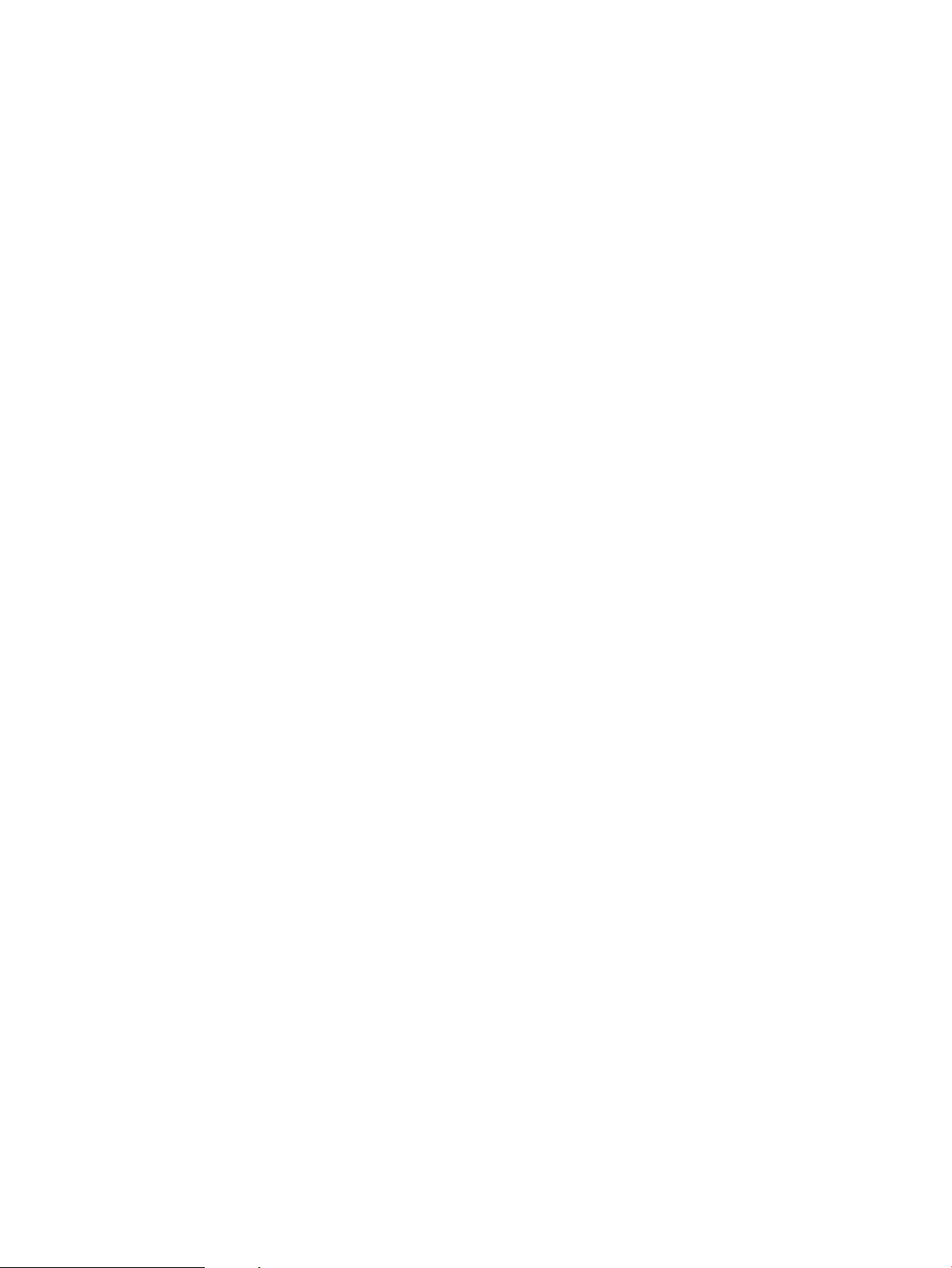
Page 3
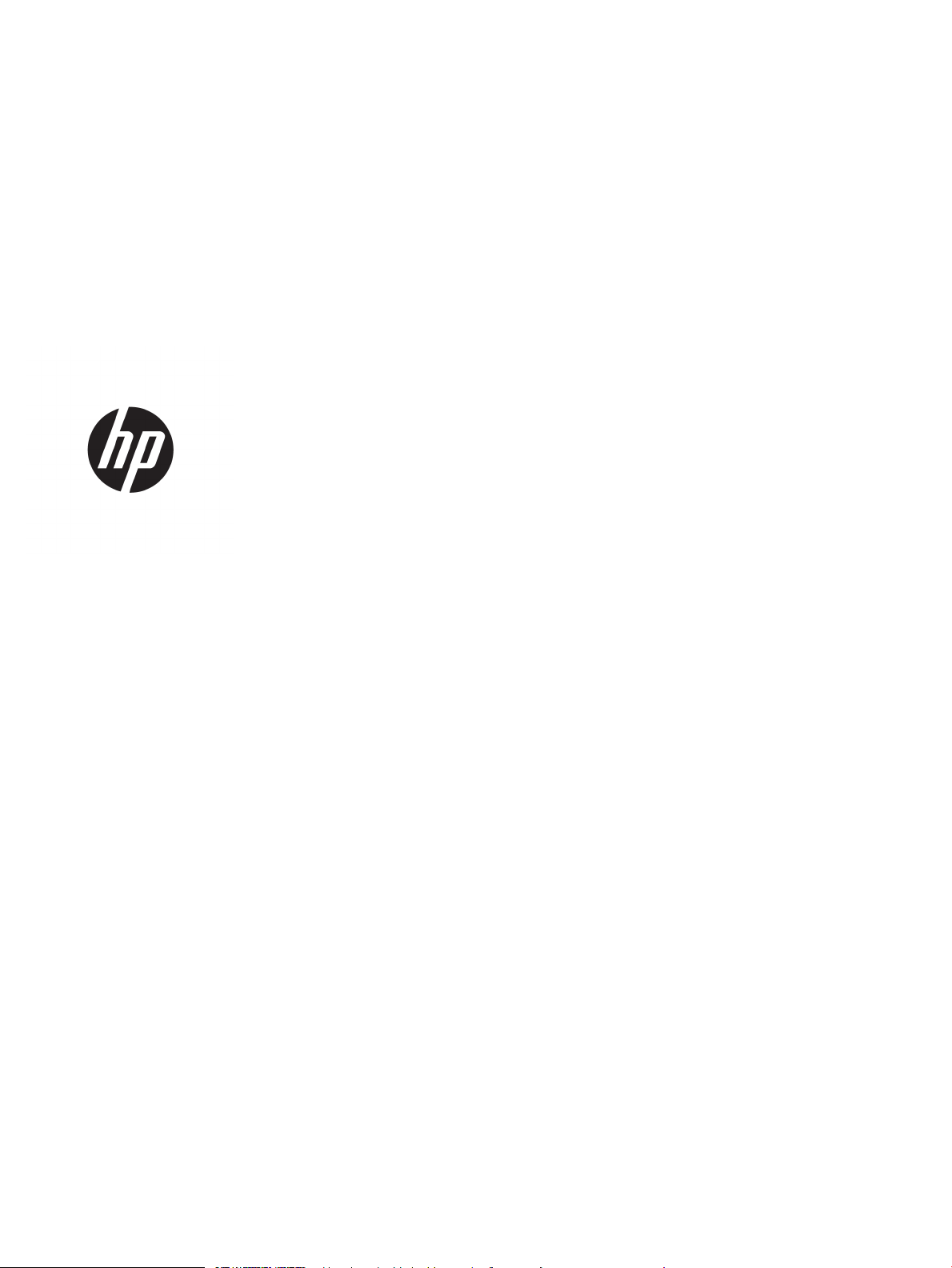
HP LaserJet Enterprise 700 M712
Kullanım Kılavuzu
Page 4
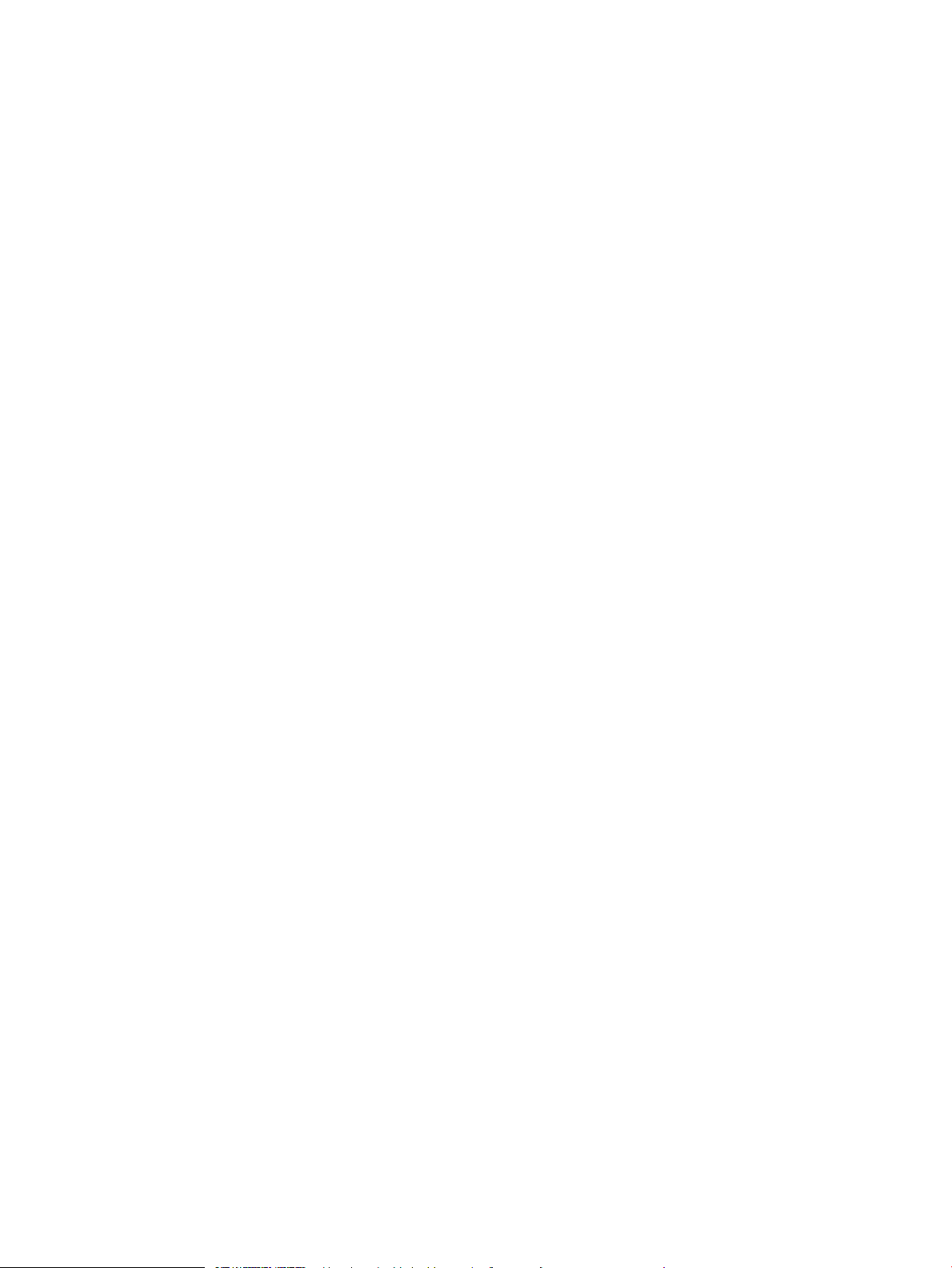
Telif Hakkı ve Lisans
Ticari Markalar
© Copyright 2017 HP Development Company,
L.P.
Telif hakkı yasalarının izin verdiği durumlar
dışında, önceden yazılı izin alınmadan
çoğaltılması, uyarlanması veya çevrilmesi
yasaktır.
Burada yer alan bilgiler önceden haber
verilmeden değiştirilebilir.
HP ürünleri ve servisleriyle ilgili garantiler, söz
konusu ürün ve servislerle birlikte sunulan açık
garanti bildirimlerinde belirtilmiştir. Buradaki
hiçbir husus ek bir garanti oluşturacak şekilde
yorumlanmamalıdır. HP, teknik veya yazım
hatalarından ya da eksikliklerden sorumlu
değildir.
Edition 2, 8/2017
Adobe®, Adobe Photoshop®, Acrobat® ve
PostScript®, Adobe Systems Incorporated
kuruluşunun ticari markalarıdır.
Apple ve Apple logosu, Apple Computer, Inc.
kuruluşunun ABD ve diğer ülkelerde/bölgelerde
kayıtlı ticari markalarıdır. iPod, Apple Computer,
Inc. kuruluşunun ticari markasıdır. iPod yalnızca
yasal veya hak sahibi tarafından izin verilmiş
kopyalama içindir. Müzik hırsızlığı yapmayın.
Microsoft®, Windows®, Windows® XP ve
Windows Vista®; Microsoft Corporation şirketinin
ABD'de tescilli ticari markalarıdır.
UNIX®, Open Group kuruluşunun tescilli ticari
markasıdır.
Page 5
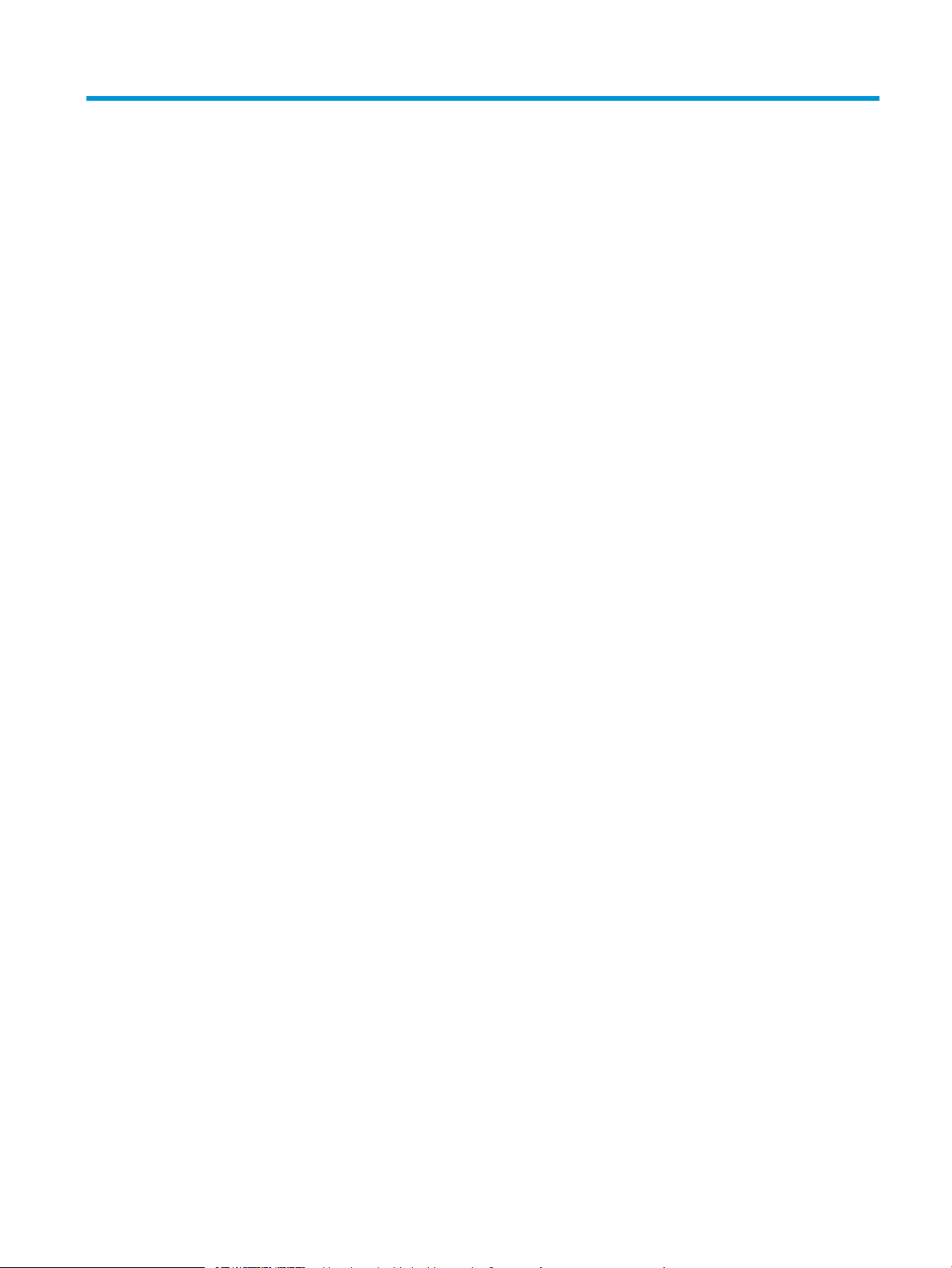
İçindekiler
1 Ürün tanıtımı .............................................................................................................................................................................................. 1
Ürün karşılaştırması ................................................................................................................................................................. 2
Ürün görünümleri ..................................................................................................................................................................... 4
Ürünün sağ önden görünümü ........................................................................................................................... 4
Ürünün sol önden görünümü ............................................................................................................................ 5
Arabirim bağlantı noktaları ................................................................................................................................. 6
Seri numarasının ve model numarasının yeri .................................................................................................. 7
Kontrol paneli ............................................................................................................................................................................ 8
Kontrol paneli düzeni .......................................................................................................................................... 8
Kontrol paneli yardımı ......................................................................................................................................... 9
Ürün raporları .......................................................................................................................................................................... 10
2 Ürünü bağlama ve yazılımı yükleme ................................................................................................................................................... 11
USB kablosu kullanarak ürünü bir bilgisayara bağlama ve yazılımı yükleme (Windows) ........................................... 12
Ağ kablosu kullanarak ürünü bir ağa bağlama ve yazılımı yükleme (Windows) .......................................................... 14
IP adresini yapılandırma ................................................................................................................................... 14
Yazılımı yükleme ................................................................................................................................................ 15
USB kablosu kullanarak ürünü bir bilgisayara bağlama ve yazılımı yükleme (Mac OS X) ........................................... 16
Ağ kablosu kullanarak ürünü bir ağa bağlama ve yazılımı yükleme (Mac OS X) .......................................................... 17
IP adresini yapılandırma ................................................................................................................................... 17
Yazılımı yükleme ................................................................................................................................................ 18
3 Giriş tepsileri ve çıkış bölmeleri ............................................................................................................................................................ 21
Desteklenen kağıt boyutları .................................................................................................................................................. 22
Desteklenen kağıt türleri ....................................................................................................................................................... 25
Tepsileri yapılandırma ........................................................................................................................................................... 26
Kağıt yüklerken bir tepsiyi yapılandırma ........................................................................................................ 26
Bir tepsiyi yazdırma işi ayarlarına uygun şekilde yapılandırma .................................................................. 26
Kontrol panelini kullanarak bir tepsiyi yapılandırın. ..................................................................................... 26
Alternatif antetli kağıt modu ................................................................................................................................................ 28
Tepsi 1 ...................................................................................................................................................................................... 29
TRWW iii
Page 6
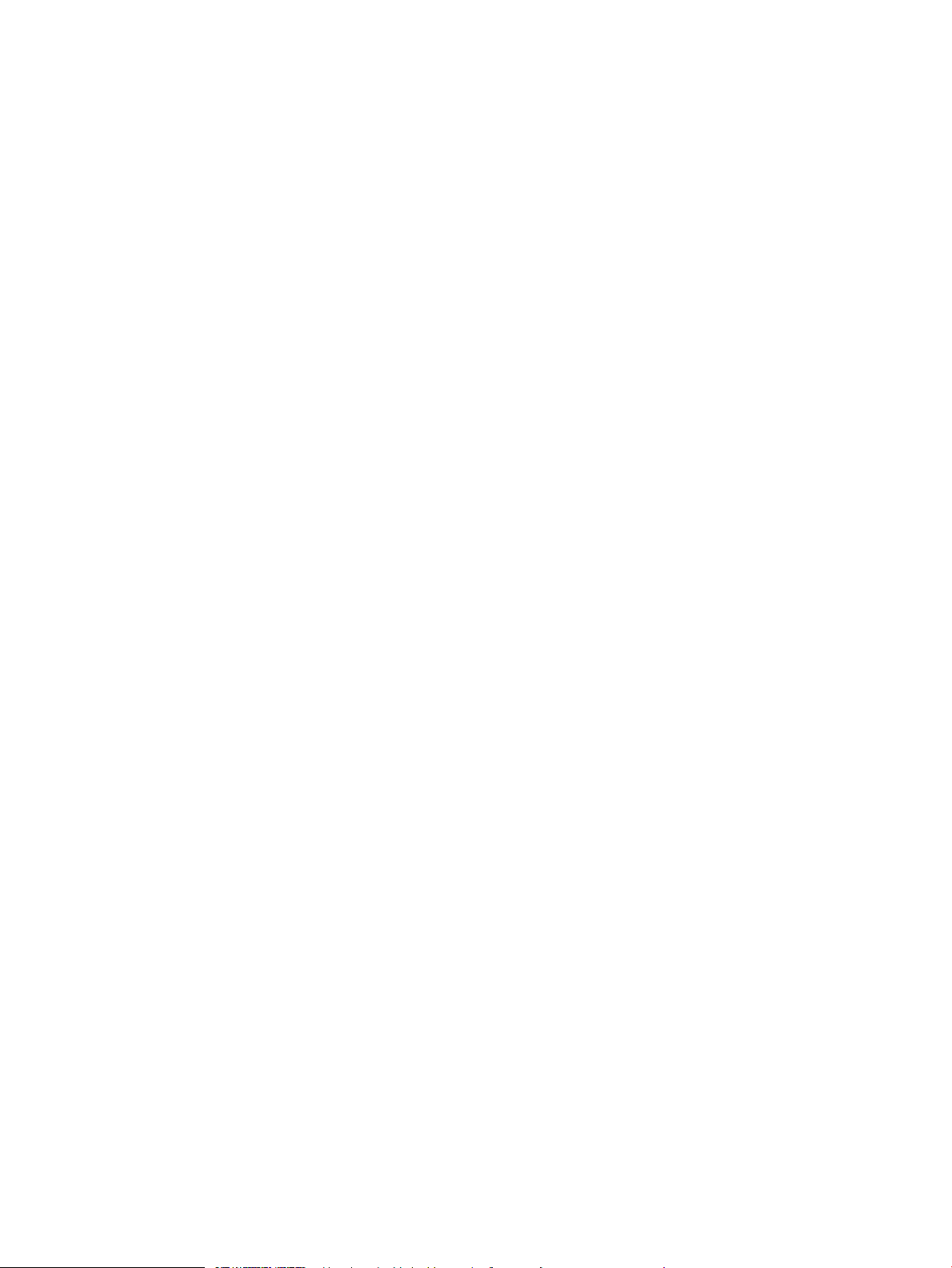
Tepsi kapasitesi ve kağıt yönü ......................................................................................................................... 29
Tepsi 1'e kağıt yerleştirin .................................................................................................................................. 29
Tepsi 2 ve Tepsi 3 ................................................................................................................................................................... 32
Tepsi kapasitesi ve kağıt yönü ......................................................................................................................... 32
Tepsi 2 ve Tepsi 3'e kağıt yerleştirin ............................................................................................................... 32
500 yapraklık tepsiler ............................................................................................................................................................ 35
500 yapraklık tepsi kapasitesi ve kağıt yönü ................................................................................................ 35
500 yapraklık tepsilere kağıt yerleştirme ...................................................................................................... 35
3.500 yapraklık yüksek kapasiteli tepsi ............................................................................................................................. 38
3.500 yapraklık yüksek kapasiteli giriş kapasitesi ve kağıt yönü .............................................................. 38
3.500 yapraklık yüksek kapasiteli tepsiye kağıt yükleme ........................................................................... 38
Etiketleri yükleme ve yazdırma ............................................................................................................................................ 40
Giriş ...................................................................................................................................................................... 40
Etiketleri manuel besleme ............................................................................................................................... 40
Kağıt çıkış seçeneklerini kullanma ....................................................................................................................................... 42
Çıkış bölmesi ....................................................................................................................................................... 42
4 Parçalar, sarf malzemeleri ve aksesuarlar ......................................................................................................................................... 43
Yedek parçalar, aksesuarlar ve sarf malzemeleri sipariş etme ....................................................................................... 44
HP olmayan sarf malzemeleri hakkındaki HP ilkeleri ...................................................................................................... 45
HP sahte ürünlerle mücadele Web sitesi ............................................................................................................................ 46
Toner kartuşu tahmini kullanım ömrü sonuna geldiğinde yazdırma ............................................................................. 47
Kontrol panelinden Çok Düşük Ayarlar seçeneklerini etkinleştirme veya devre dışı bırakma ................................... 48
Müşteri tarafından onarılabilir parçalar .............................................................................................................................. 49
Aksesuarlar ............................................................................................................................................................................. 52
Toner kartuşu .......................................................................................................................................................................... 53
Toner kartuşu görünümü ................................................................................................................................. 53
Toner kartuşu bilgileri ....................................................................................................................................... 54
Toner kartuşunun geri dönüştürülmesi .................................................................................... 54
Toner kartuşunu saklama ............................................................................................................ 54
HP ürünü olmayan toner kartuşları hakkındaki HP ilkeleri .................................................... 54
Toner kartuşunu değiştirme ............................................................................................................................ 55
5 Yazdırma .................................................................................................................................................................................................. 59
Desteklenen yazıcı sürücüleri (Windows) ........................................................................................................................... 60
HP Universal Print Driver (UPD) ....................................................................................................................... 60
UPD yükleme modları ................................................................................................................... 61
Yazdırma işi ayarlarını değiştirme (Windows) .................................................................................................................... 62
Tüm yazdırma işlerinin ayarlarını yazılım programı kapatılıncaya kadar geçerli olacak şekilde
değiştirme ........................................................................................................................................................... 62
Tüm yazdırma işleri için varsayılan ayarları değiştirme ............................................................................... 62
iv TRWW
Page 7
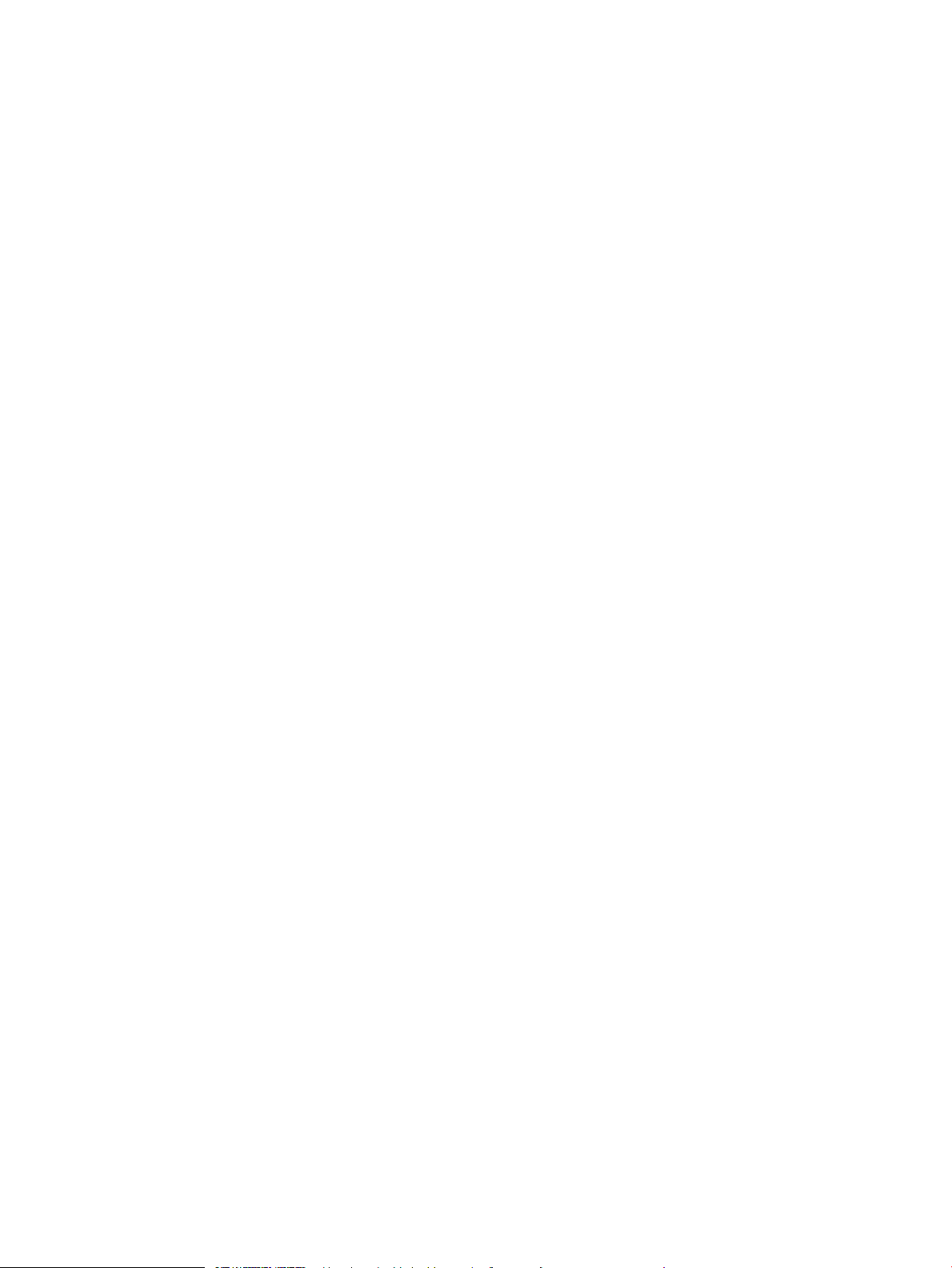
Ürün yapılandırma ayarlarını değiştirme ....................................................................................................... 62
Yazdırma işi ayarlarını değiştirme (Mac OS X) .................................................................................................................... 63
Tüm yazdırma işlerinin ayarlarını yazılım programı kapatılıncaya kadar geçerli olacak şekilde
değiştirme ........................................................................................................................................................... 63
Tüm yazdırma işleri için varsayılan ayarları değiştirme ............................................................................... 63
Ürün yapılandırma ayarlarını değiştirme ....................................................................................................... 63
Yazdırma görevleri (Windows) ............................................................................................................................................. 64
Yazdırma kısayolu kullanma (Windows) ........................................................................................................ 64
Yazdırma kısayolları oluşturma (Windows) ................................................................................................... 66
Otomatik olarak her iki yüze yazdırma (Windows) ....................................................................................... 69
Her iki yüze elle yazdırma (Windows) ............................................................................................................. 71
Kağıt başına birden fazla sayfa yazdırma (Windows) .................................................................................. 73
Sayfa yönünü seçme (Windows) ..................................................................................................................... 75
Kağıt türünü seçme (Windows) ....................................................................................................................... 77
İlk ve son sayfayı farklı kağıda yazdırma (Windows) .................................................................................... 80
Bir belgeyi sayfa boyutuna sığacak şekilde ölçeklendirme (Windows) .................................................... 83
Kitapçık oluşturma (Windows) ......................................................................................................................... 85
Yazdırma görevleri (Mac OS X) ............................................................................................................................................. 87
Yazdırma önayarı kullanma (Mac OS X) .......................................................................................................... 87
Yazdırma önayarı oluşturma (Mac OS X) ........................................................................................................ 87
Her iki yüze otomatik yazdırma (Mac OS X) ................................................................................................... 87
Elle her iki yüze yazdırma (Mac OS X) ............................................................................................................. 87
Kağıt başına birden fazla sayfa yazdırma (Mac OS X) .................................................................................. 88
Sayfa yönünü seçme (Mac OS X) ..................................................................................................................... 88
Kağıt türünü seçme (Mac OS X) ....................................................................................................................... 88
Kapak sayfası yazdırma (Mac OS X) ................................................................................................................ 88
Bir belgeyi sayfa boyutuna sığacak şekilde ölçeklendirme (Mac OS X) .................................................... 89
Kitapçık oluşturma (Mac OS X) ......................................................................................................................... 89
Ek yazdırma görevleri (Windows) ........................................................................................................................................ 90
Yazdırma işini iptal etme (Windows) .............................................................................................................. 90
Kağıt boyutunu seçme (Windows) .................................................................................................................. 90
Özel kağıt boyutu seçme (Windows) .............................................................................................................. 90
Filigranları yazdırma (Windows) ...................................................................................................................... 91
Ek yazdırma görevleri (Mac OS X) ........................................................................................................................................ 92
Yazdırma işini iptal etme (Mac OS X) .............................................................................................................. 92
Kağıt boyutunu seçme (Mac OS X) .................................................................................................................. 92
Özel kağıt boyutu seçme (Mac OS X) .............................................................................................................. 92
Filigranları yazdırma (Mac OS X) ...................................................................................................................... 92
Yazdırma işlerini üründe depolama ..................................................................................................................................... 94
Depolanan iş oluşturma (Windows) ............................................................................................................... 94
Depolanan iş oluşturma (Mac OS X) ............................................................................................................... 96
TRWW v
Page 8
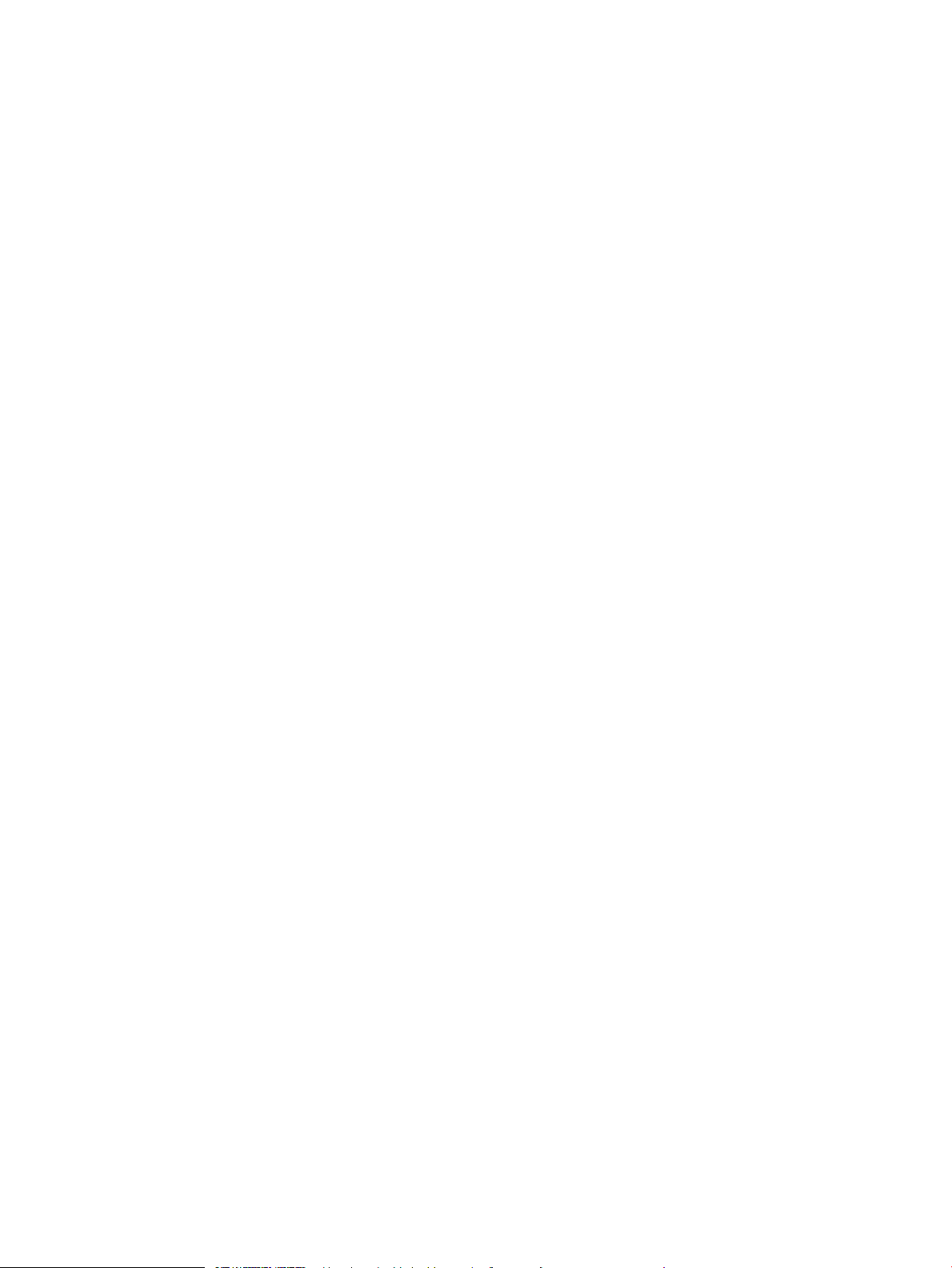
Depolanan bir işi yazdırma ............................................................................................................................... 97
Depolanan bir işi silme ...................................................................................................................................... 97
Bir iş ayırıcı sayfa ekleme (Windows) .................................................................................................................................. 98
HP ePrint Kullanma ................................................................................................................................................................ 99
HP ePrint Mobile Sürücüsünün Kullanımı ........................................................................................................................ 100
Apple AirPrint özelliğini kullanma ..................................................................................................................................... 101
Ürünü AirPrint özelliğine bağlama ............................................................................................................... 101
Ürünün AirPrint adını bulma .......................................................................................................................... 101
AirPrint'den yazdırma ..................................................................................................................................... 101
AirPrint ürün adını değiştirme ....................................................................................................................... 102
AirPrint sorunlarını çözme ............................................................................................................................. 102
HP Smart Print özelliğini kullanma (Windows) ............................................................................................................... 103
Kolay erişimli USB'den yazdırma özelliğini kullanma ..................................................................................................... 104
Kolay erişimli USB'den belge yazdırma ........................................................................................................ 105
6 Ürünü yönetme .................................................................................................................................................................................... 107
IP ağ ayarlarını yapılandırma .............................................................................................................................................. 108
Yazıcı paylaşmayla ilgili sorumluluk reddi ................................................................................................... 108
Ağ ayarlarını görüntüleme veya değiştirme ................................................................................................ 108
IPv4 TCP/IP parametrelerini kontrol panelinden el ile yapılandırma ...................................................... 108
IPv6 TCP/IP parametrelerini kontrol panelinden el ile yapılandırma ...................................................... 109
HP Gömülü Web Sunucusu'nu açma ................................................................................................................................ 110
HP Gömülü Web Sunucusu'nu açma ............................................................................................................ 110
HP Gömülü Web Sunucusu özellikleri .......................................................................................................... 111
Bilgi sekmesi ............................................................................................................................... 111
Genel sekmesi ............................................................................................................................. 111
Yazdır sekmesi ............................................................................................................................ 112
Sorun giderme sekmesi ............................................................................................................ 112
Güvenlik sekmesi ........................................................................................................................ 113
HP Web Hizmetleri sekmesi ...................................................................................................... 113
Ağ Bağlantısı sekmesi ................................................................................................................ 113
Diğer Bağlantılar listesi .............................................................................................................. 113
HP Utility (HP Yardımcı Programı) (Mac OS X) .................................................................................................................. 114
HP Utility'i açma ............................................................................................................................................... 114
HP Utility özellikleri ......................................................................................................................................... 114
HP Web Jetadmin yazılımının kullanımı ............................................................................................................................ 116
Ekonomi ayarları .................................................................................................................................................................. 117
EconoMode ile yazdırma ................................................................................................................................ 117
Optimize hız ya da enerji kullanımı ............................................................................................................... 117
Uyku modunu ayarlama ................................................................................................................................. 117
Uyku planını ayarlama .................................................................................................................................... 118
vi TRWW
Page 9
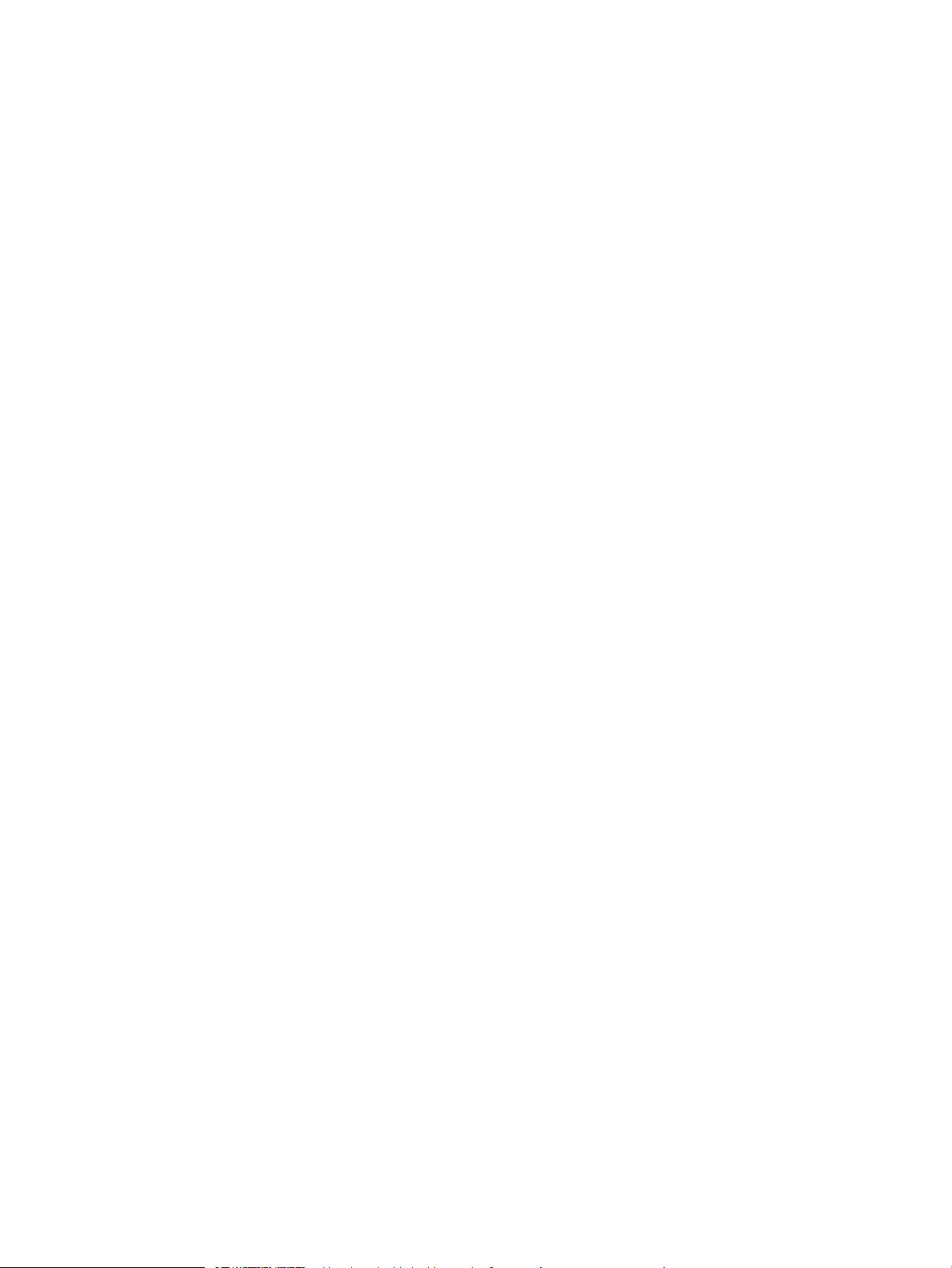
Ürün güvenliği özellikleri .................................................................................................................................................... 120
Güvenlik bildirimleri ........................................................................................................................................ 120
IP Güvenliği ....................................................................................................................................................... 120
Üründe oturum açma ..................................................................................................................................... 120
Sistem parolası atama ................................................................................................................................... 120
Şifreleme desteği: HP Yüksek Performanslı Güvenli Sabit Diskler .......................................................... 120
Formatlayıcı kafesini kilitleme ...................................................................................................................... 121
Ürün yazılımını yükseltme .................................................................................................................................................. 122
7 Sorunları çözme ................................................................................................................................................................................... 123
Sorunları çözme kontrol listesi .......................................................................................................................................... 124
Ürünün performansını etkileyen faktörler ....................................................................................................................... 126
Fabrika varsayılan ayarlarını geri yükleme ...................................................................................................................... 127
Kontrol paneli yardımı ......................................................................................................................................................... 128
Kağıt yanlış besleniyor veya sıkışıyor ............................................................................................................................... 129
Ürün kağıt almıyor .......................................................................................................................................... 129
Ürün birden çok kağıt yaprağı alıyor ............................................................................................................ 129
Kağıt sıkışmalarını önleme ............................................................................................................................. 129
Sıkışmaları giderme ............................................................................................................................................................. 131
Sıkışma konumları ........................................................................................................................................... 131
Sıkışmaları gidermek için otomatik hareket ............................................................................................... 131
Çıkış bölmesi alanındaki sıkışmaları giderme ............................................................................................. 131
Tepsi 1'deki sıkışmaları giderme .................................................................................................................. 132
Tepsi 2 veya Tepsi 3'teki sıkışmaları giderme ............................................................................................ 132
500 sayfalık tepsideki sıkışmaları giderme ................................................................................................. 134
3.500 yapraklık yüksek kapasiteli tepsideki sıkışmaları giderme ........................................................... 136
Toner kartuşu alanındaki sıkışmaları giderme ............................................................................................ 139
Birleştirme birimindeki sıkışmaları giderme ............................................................................................... 142
Çift yüze baskı birimindeki sıkışmaları giderme ......................................................................................... 144
Sıkışma giderme ayarını değiştirme ................................................................................................................................. 146
Baskı kalitesini artırma ........................................................................................................................................................ 147
Farklı bir yazılım programından yazdırma ................................................................................................... 147
Yazdırma işi kağıt türü ayarını değiştirme ................................................................................................... 147
Kağıt türü ayarını denetleme (Windows) ................................................................................ 147
Kağıt türü ayarını denetleme (Mac OS X) ................................................................................ 147
Toner kartuşu durumunu denetleme .......................................................................................................... 148
Temizleme sayfası yazdırma ........................................................................................................................ 148
Toner kartuşunu gözle inceleme .................................................................................................................. 149
Kağıdı ve yazdırma ortamını denetleme ...................................................................................................... 149
HP özelliklerine uygun kağıt kullanma .................................................................................... 149
Ortamı denetleme ...................................................................................................................... 150
TRWW vii
Page 10
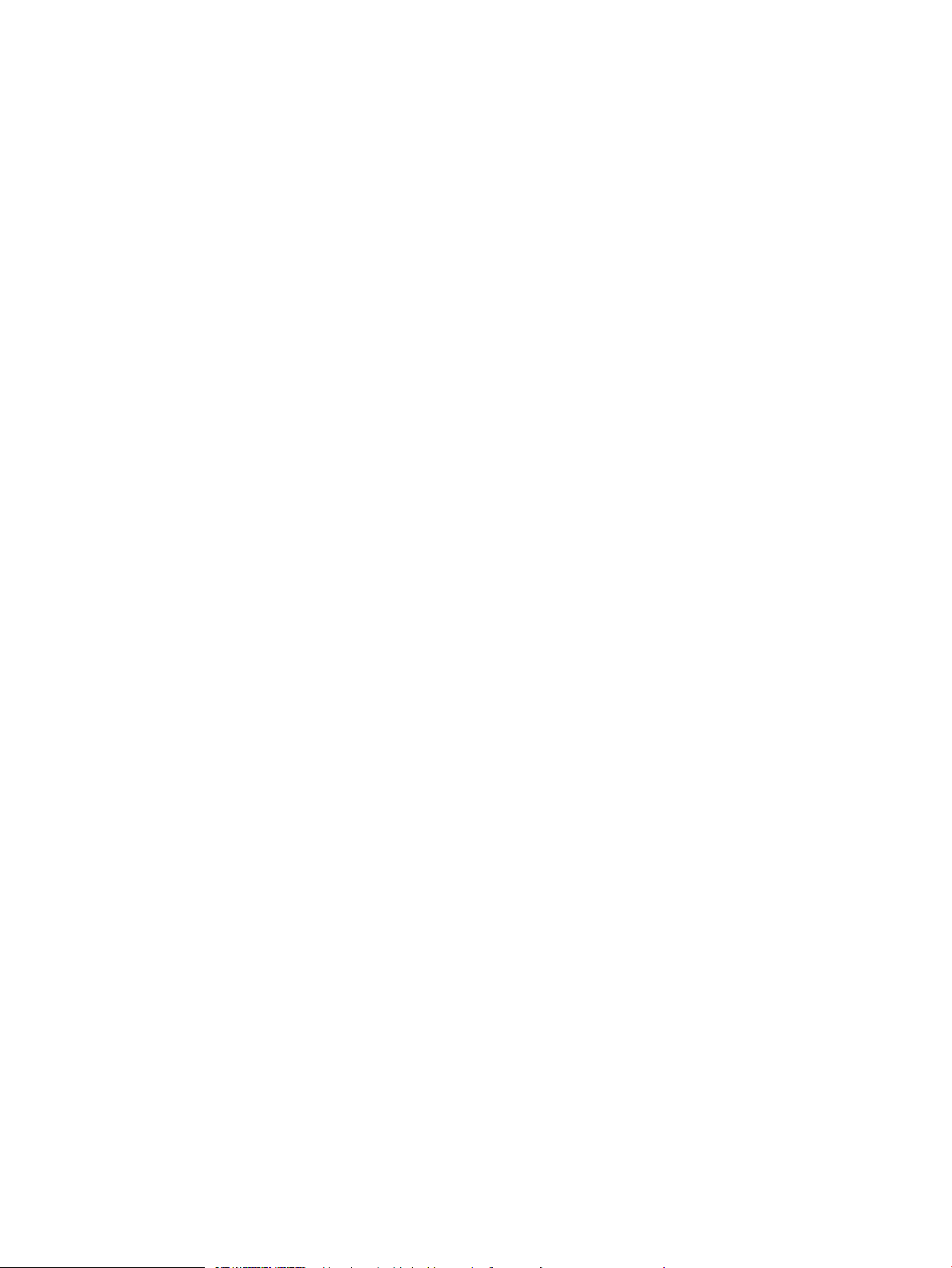
EconoMode ayarlarını denetleme ................................................................................................................. 150
Farklı bir yazıcı sürücüsü deneme ................................................................................................................ 151
Tepsileri ayrı ayrı ayarlama ........................................................................................................................... 151
Ürün yazdırmıyor veya yavaş yazdırıyor .......................................................................................................................... 153
Ürün yazdırmıyor ............................................................................................................................................. 153
Ürün yavaş yazdırıyor ..................................................................................................................................... 153
Kolay erişimli USB'den yazdırma sorunlarını çözme ...................................................................................................... 154
USB ash sürücüyü taktığınızda USB'den Al menüsü görüntülenmiyor ................................................ 154
Dosya USB ash sürücüden yazdırılmıyor .................................................................................................. 154
Yazdırmak istediğiniz dosya USB'den Al menüsünde listelenmiyor ....................................................... 155
USB bağlantısı sorunlarını giderme .................................................................................................................................. 156
Kablolu ağ sorunlarını çözme ............................................................................................................................................ 157
Ürünün fiziksel bağlantısı zayıf ..................................................................................................................... 157
Bilgisayar ürün için hatalı IP adresi kullanıyor ............................................................................................ 157
Bilgisayar ürünle iletişim kuramıyor ............................................................................................................. 157
Ürün ağ için hatalı bağlantı ve dupleks ayarları kullanıyor ....................................................................... 158
Yeni yazılım programları uyumluluk sorunlarına neden olmuş olabilir .................................................. 158
Bilgisayar veya iş istasyonu hatalı ayarlanmış olabilir .............................................................................. 158
Ürün devre dışı veya diğer ağ ayarları yanlış .............................................................................................. 158
Ürün yazılım sorunlarını çözme (Windows) ..................................................................................................................... 159
Ürünün yazıcı sürücüsü Yazıcı klasöründe görünmüyor ........................................................................... 159
Yazılım kuruluşu sırasında bir hata iletisi görüntülendi ............................................................................ 159
Ürün Hazır modunda, ancak hiçbir şey yazdırılmıyor ................................................................................ 159
Ürün yazılım sorunlarını çözme (Mac OS X) ..................................................................................................................... 161
Yazdırma ve Faks listesinde ya da Yazdırma ve Tarama listesinde ürünün adı görünmüyor ............. 161
Yazdırma işi istediğiniz ürüne gönderilmedi ............................................................................................... 161
Bir USB kablosuyla bağlandığında, sürücü seçildikten sonra, ürün Yazdırma ve Faks veya
Yazdırma ve Tarama listesinde görünmüyor .............................................................................................. 161
Yazılım kaldırma (Windows) ............................................................................................................................................... 162
Yazıcı sürücüsünü kaldırma (Mac OS X) ............................................................................................................................ 163
Dizin ............................................................................................................................................................................................................ 165
viii TRWW
Page 11
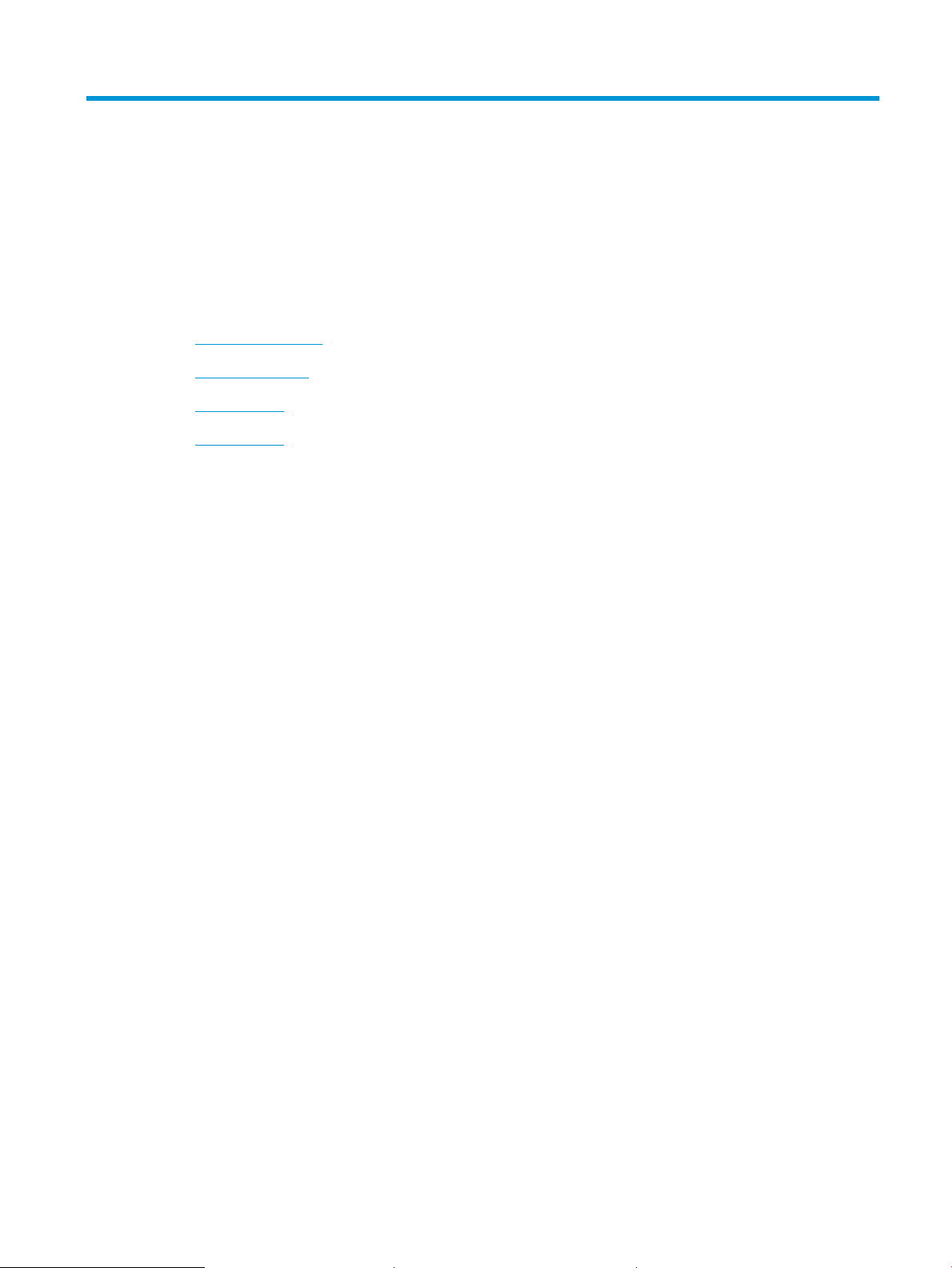
1 Ürün tanıtımı
●
Ürün karşılaştırması
●
Ürün görünümleri
●
Kontrol paneli
●
Ürün raporları
TRWW 1
Page 12
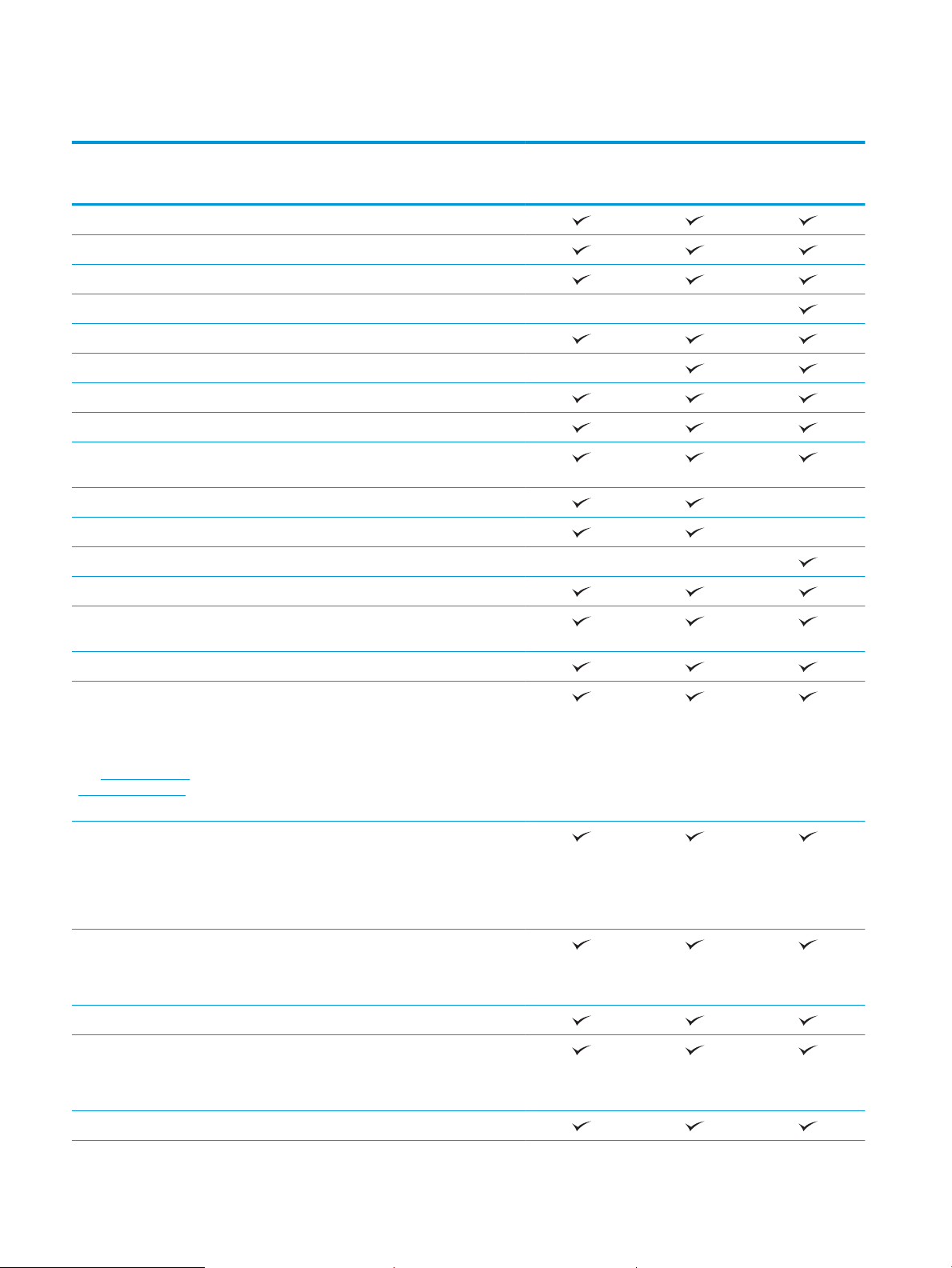
Ürün karşılaştırması
M712n
Kağıt yükleme Tepsi 1 (100 yapraklık kapasite)
Tepsi 2 (250 yapraklık kapasite)
Tepsi 3 (250 yapraklık kapasite)
İsteğe Bağlı Tepsi 4 (500 yapraklık kapasite)
Standart çıkış bölmesi (250 yapraklık kapasite)
Otomatik dupleks yazdırma
Bağlantı Hi-Speed USB 2.0
IPv4 ve IPv6 ile 10/100/1000 Ethernet LAN bağlantısı
Bilgisayar olmadan yazdırmak ve ürün yazılımını
yükseltmek için kolay erişimli USB bağlantı noktası
Bellek 512 MB DIMM
Depolama 16 GB Katı Hal Bellek modülü
320 GB HP Yüksek Performanslı Güvenli Sabit Disk
Kontrol paneli ekranı 10 tuşlu sayısal tuş takımı içeren 4 satırlı LCD
Yazdırma A4 boyutunda kağıda 41 sayfa/dakika (ppm) ve Letter
boyutunda kağıda 40 ppm hızında yazdırır
CF235A
M712dn
CF236A
M712xh
CF238A
Kolay erişimli USB'den yazdırma (bilgisayar gerekmez)
Desteklenen işletim
sistemleri
NOT: Desteklenen işletim
sistemlerinin geçerli listesi
için, www.hp.com/go/
lj700M712_software
adresine gidin.
Windows XP SP2 veya üstü, 64 bit (yalnızca yazdırma
Windows Vista, 32 bit ve 64 bit
Windows 7, 32 bit ve 64 bit
Windows 8, 32 bit ve 64 bit
Windows 2003 Server SP1 veya üstü, 32 bit ve 64 bit
Windows XP SP2 veya üstü, 32 bit
NOT: Microsoft, Nisan 2009'da Windows XP'den temel
desteğini çekti. HP, sonlandırılmış XP işletim sistemi için
en iyi şekilde destek sağlamaya devam edecektir.
sürücüsü, yazılım yükleyici tarafından desteklenmez)
NOT: Microsoft, Nisan 2009'da Windows XP'den temel
desteğini çekti. HP, sonlandırılmış XP işletim sistemi için
en iyi şekilde destek sağlamaya devam edecektir.
NOT: Windows Vista Starter yazılım yükleyici veya
yazdırma sürücüsü tarafından desteklenmez.
NOT: Yazılım yükleyici 64 bit sürümünü desteklemez
ama yazdırma sürücüsü destekler.
2 Bölüm 1 Ürün tanıtımı TRWW
Page 13
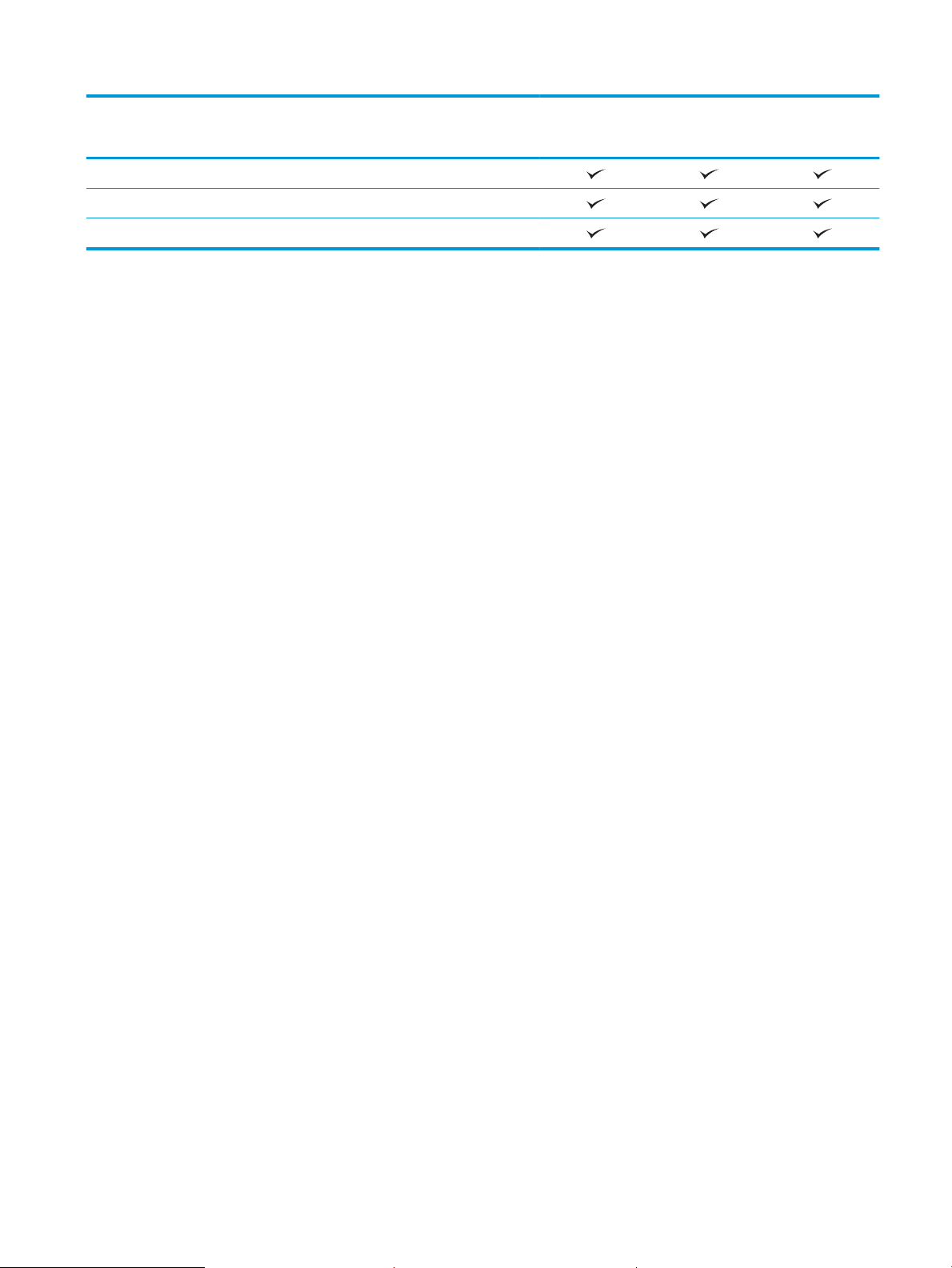
M712n
M712dn
M712xh
Windows 2008, 32 bit ve 64 bit
Windows 2008 R2, 64 bit
Mac OS X 10.6, 10.7 ve 10.8
CF235A
CF236A
CF238A
TRWW Ürün karşılaştırması 3
Page 14
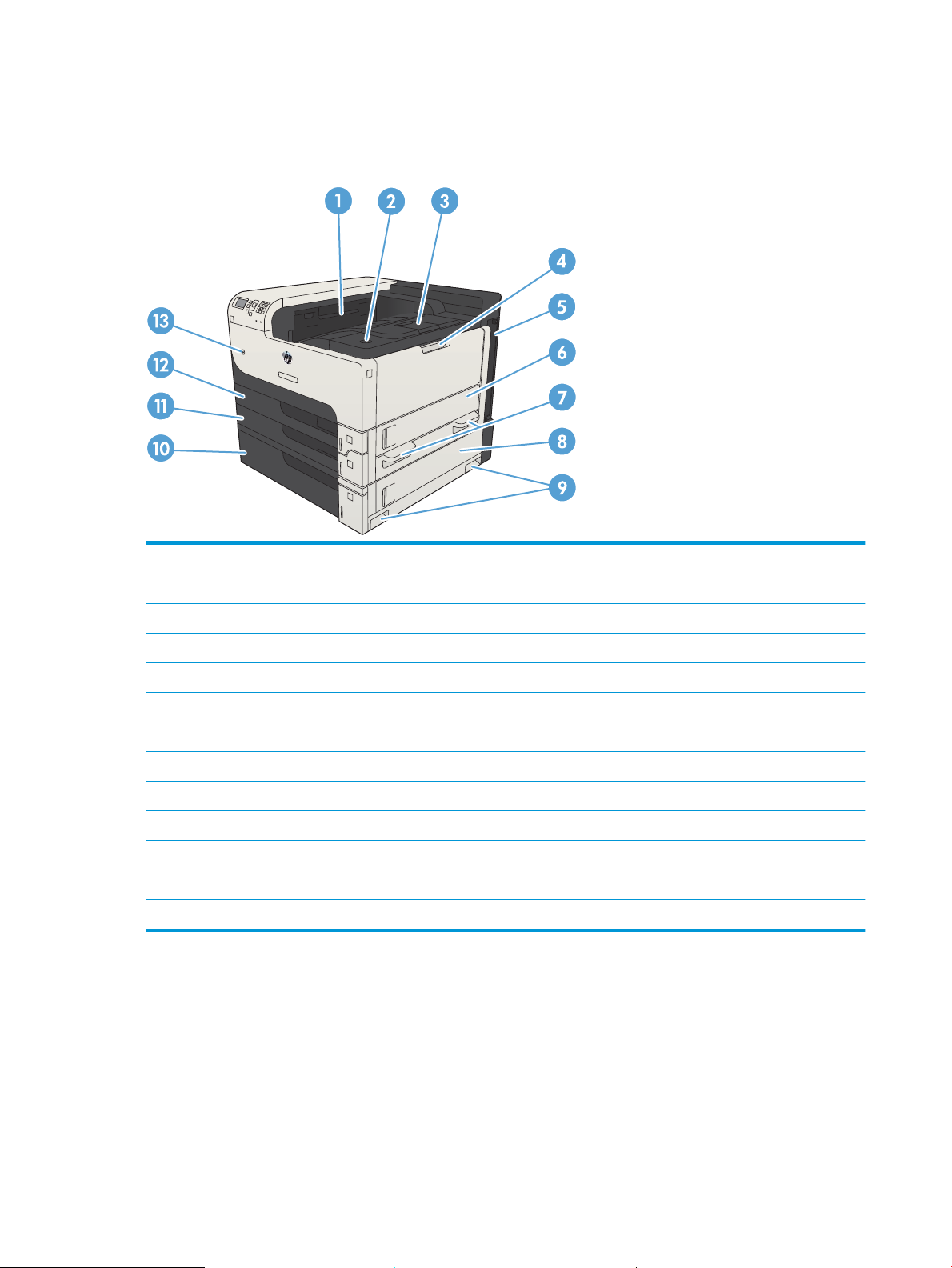
Ürün görünümleri
Ürünün sağ önden görünümü
1 Çıkış bölmesi
2 Kartuş kapağı bırakma düğmesi
3 Çıkış bölmesi uzantısı
4 Tepsi 1
5 Biçimlendirici (arabirim bağlantı noktalarını içerir)
6 Sağ erişim kapağı
7 Ürünü kaldırmak için kullanılır
8 500 yapraklık tepsi sıkışma erişim kapağı
9 Ürünü kaldırmak için kullanılır
10 500 yapraklık tepsi (M712xh modeline dahildir)
11 Tepsi 3
12 Tepsi 2
13 Açma/kapama düğmesi
4 Bölüm 1 Ürün tanıtımı TRWW
Page 15
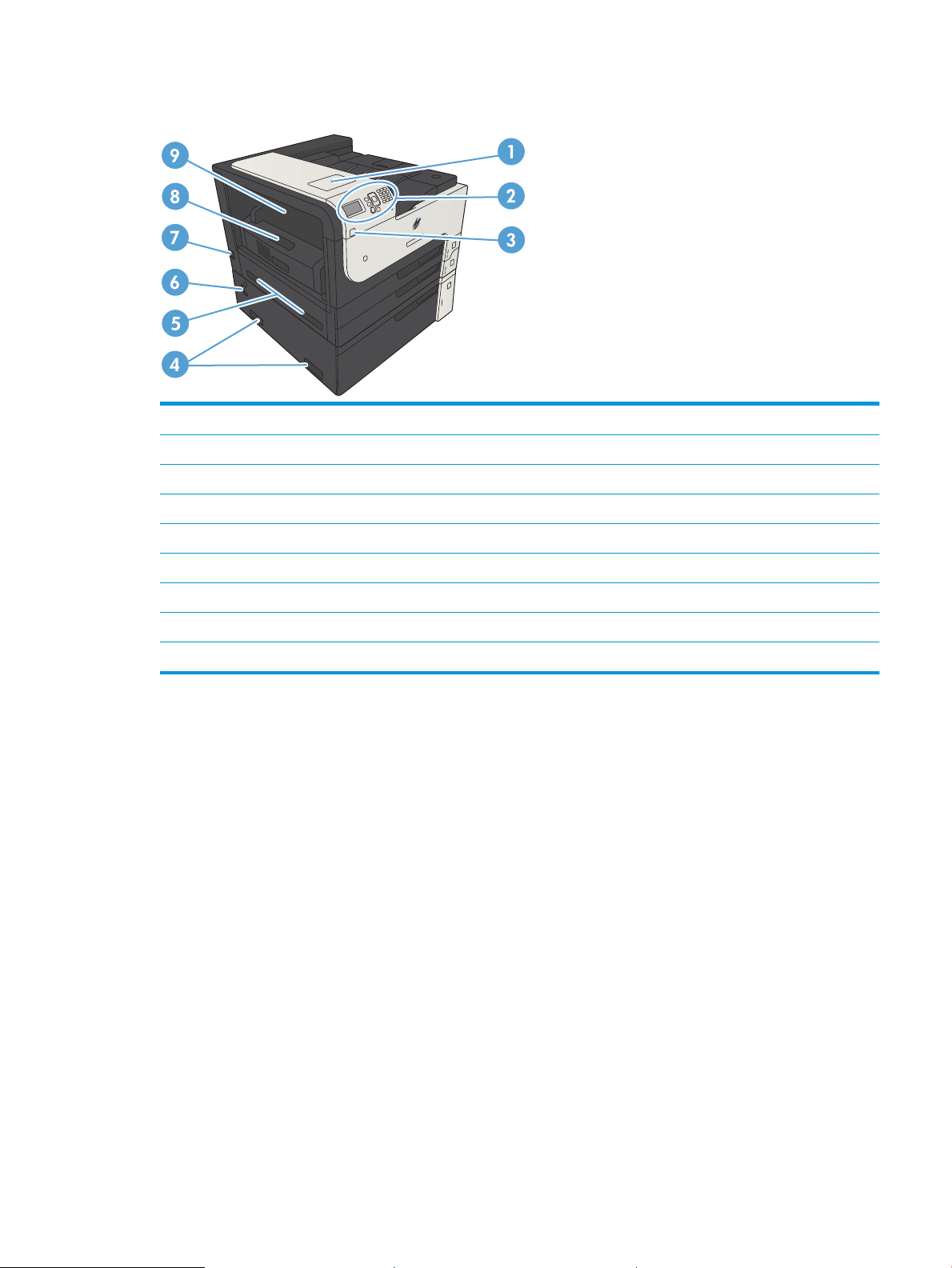
Ürünün sol önden görünümü
1 Donanım tümleştirme cebi (üçüncü taraf aygıtları bağlamak için)
2 Kontrol paneli
3 Kolay erişimli USB bağlantı noktası (bilgisayar olmadan yazdırmak ve ürün yazılımını yükseltmek için)
4 Ürünü kaldırmak için kullanılır
5 Ürünü kaldırmak için kullanılır
6 500 yapraklık tepsiyi ürüne kilitleme kolu
7 Güç bağlantısı
8 Çift taraı baskı birimi (M712dn ve M712xh modellerine dahildir)
9 Birleştirme birimi sıkışma erişimi kapağı
TRWW Ürün görünümleri 5
Page 16
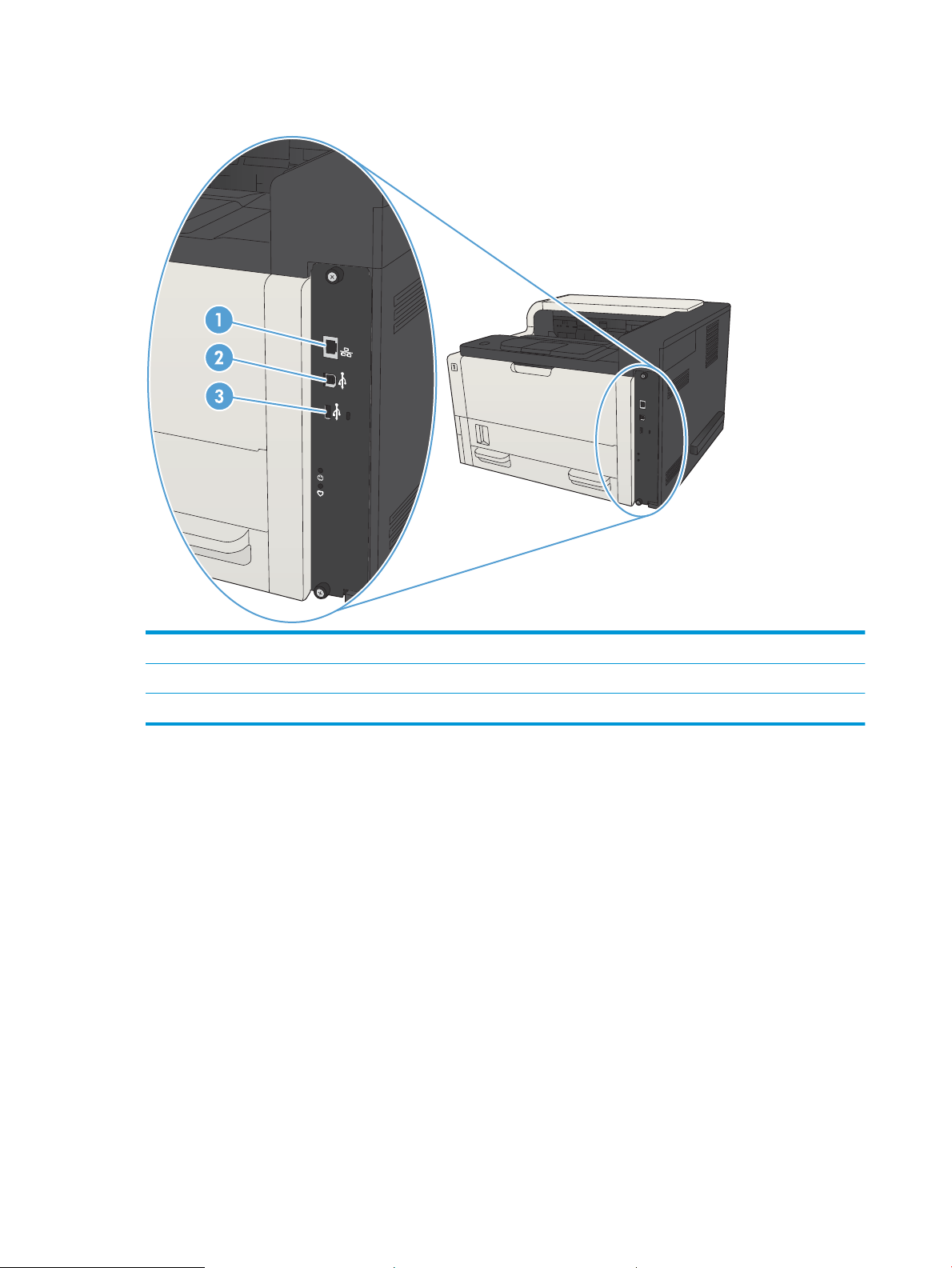
Arabirim bağlantı noktaları
1 Yerel ağ (LAN) Ethernet (RJ-45) ağ bağlantı noktası
2 Yüksek hızlı USB 2.0 yazdırma bağlantı noktası
3 Harici USB aygıtların bağlanması için USB bağlantı noktası
6 Bölüm 1 Ürün tanıtımı TRWW
Page 17
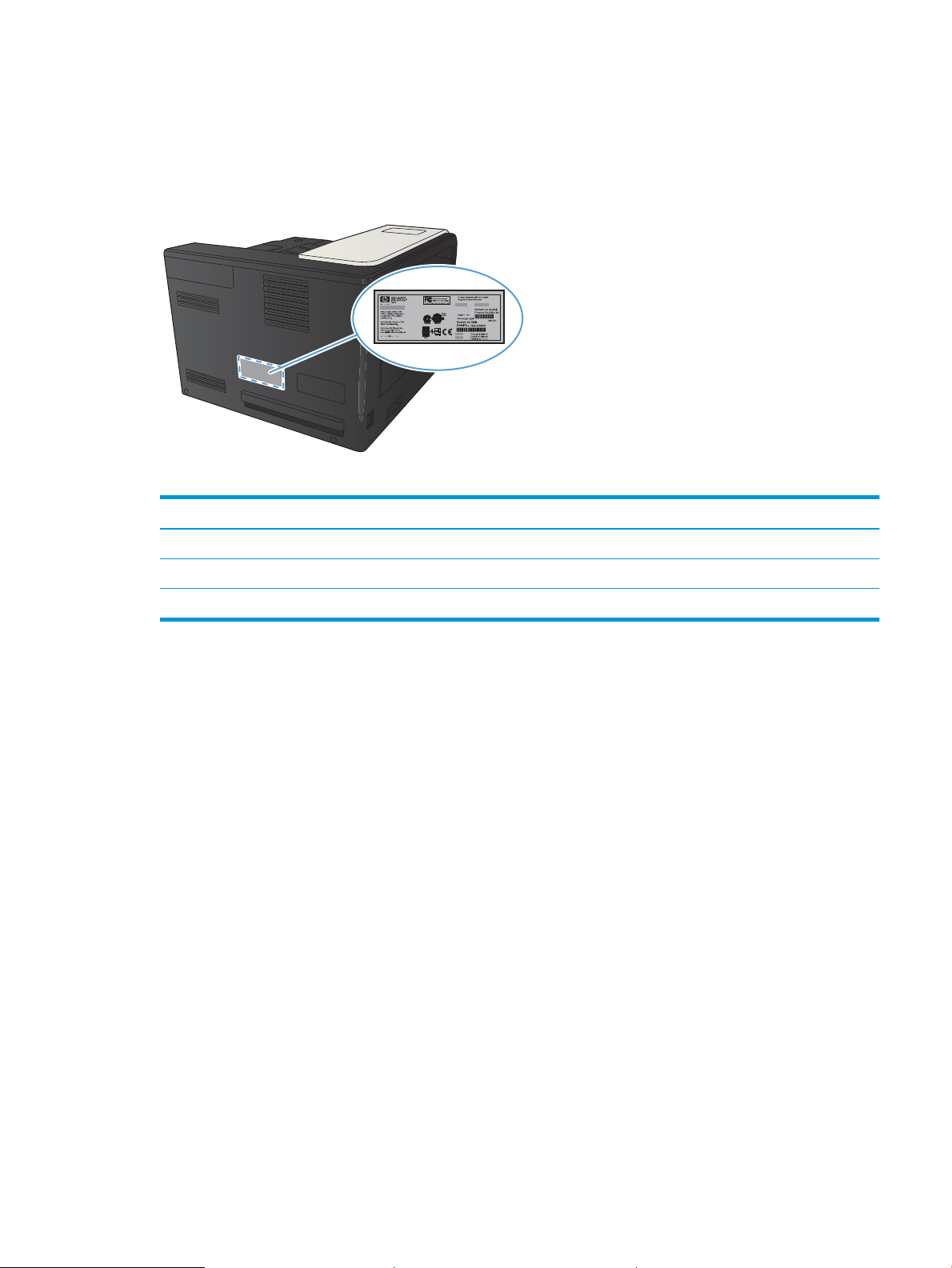
Seri numarasının ve model numarasının yeri
Seri numarası ve model numarası, ürünün arkasındaki kimlik etiketinde yazar. Seri numarası ürünün üretildiği
ülke/bölge, ürün sürümü, üretim kodu ve ürünün üretim numarası gibi bilgileri içerir.
Model adı Model numarası
M712n CF235A
M712dn CF236A
M712xh CF238A
TRWW Ürün görünümleri 7
Page 18
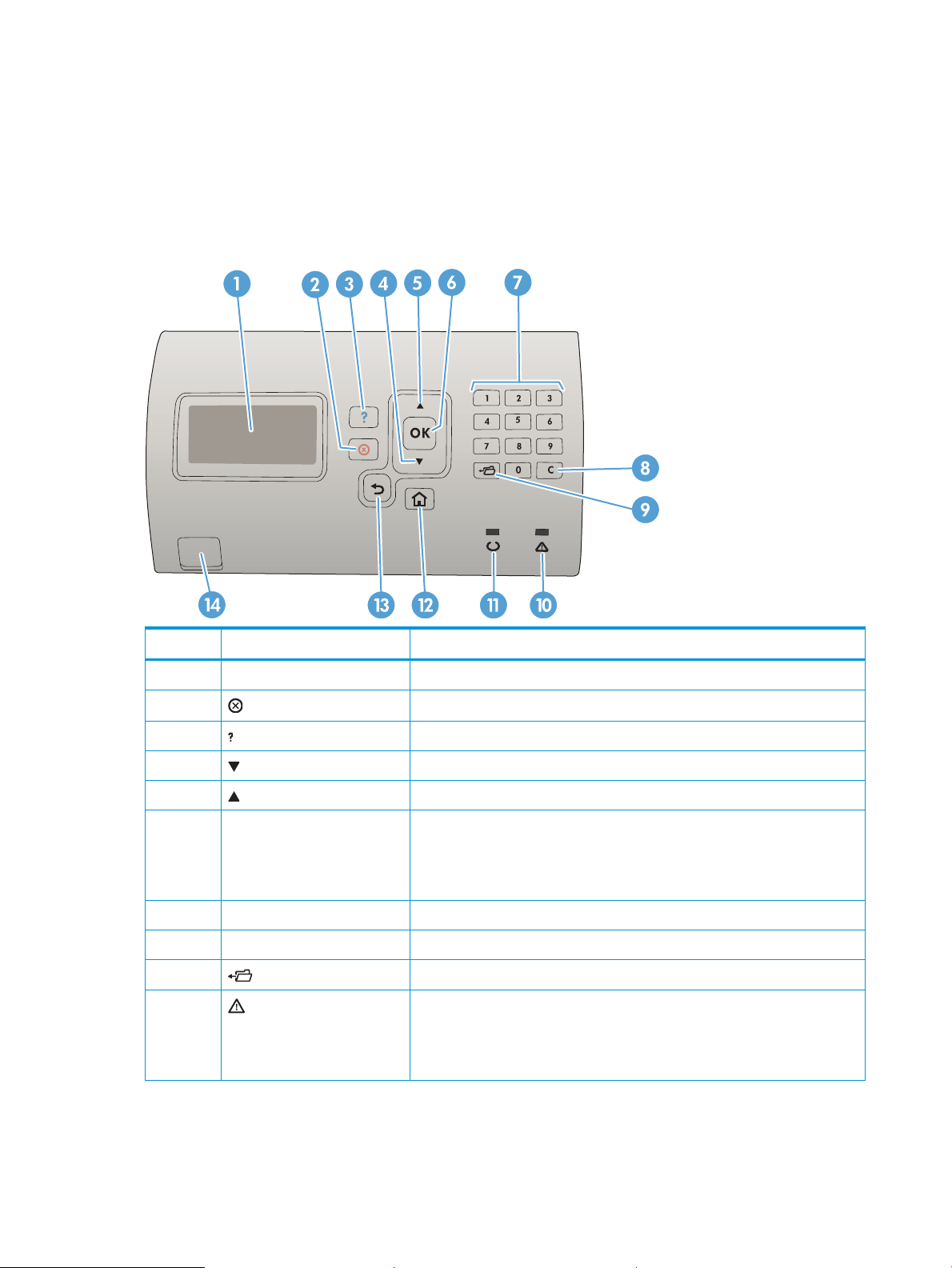
Kontrol paneli
Kontrol paneli düzeni
Ürün ve iş durum bilgilerini almak ve ürünü yapılandırmak için kontrol panelini kullanın.
Numara Düğme veya ışık İşlev
1 Kontrol paneli ekranı Durum bilgilerini, menüleri, yardım bilgilerini ve hata iletilerini görüntüler
2
3 Yardım düğmesi Kontrol paneli ekranında beliren mesaj hakkında bilgi sağlar
4 Aşağı ok Listedeki bir sonraki öğeye ilerler veya ekrandaki nümerik öğelerin değerlerini azaltır
5 Yukarı ok Listedeki bir önceki öğeye ilerler veya ekrandaki nümerik öğelerin değerlerini artırır
6 OK (Tamam) düğmesi
7 Sayısal tuş takımı Sayısal değerleri girin
8 Sil düğmesi Değerleri varsayılan değerlere getirir ve yardım ekranını kapatır
9 Klasör düğmesi İşi Al menüsüne hızlı erişim sağlar
10
Durdur düğmesi
Dikkat ışığı
Geçerli yazdırma işini iptal eder ve sayfaları üründen siler
●
Bir öğe için seçilen değeri kaydeder.
●
Kontrol paneli ekranında vurgulanan öğeyle ilişkili işlemi yerine getirir
●
Durum silinebilirse, bir hata durumunu siler.
●
Açık: Üründe bir sorun oluşmuştur. Kontrol paneli ekranına bakın.
●
Kapalı: Ürün hatasız olarak çalışmaktadır.
●
Yanıp Sönüyor: Eylem gerekli. Kontrol paneli ekranına bakın.
8 Bölüm 1 Ürün tanıtımı TRWW
Page 19
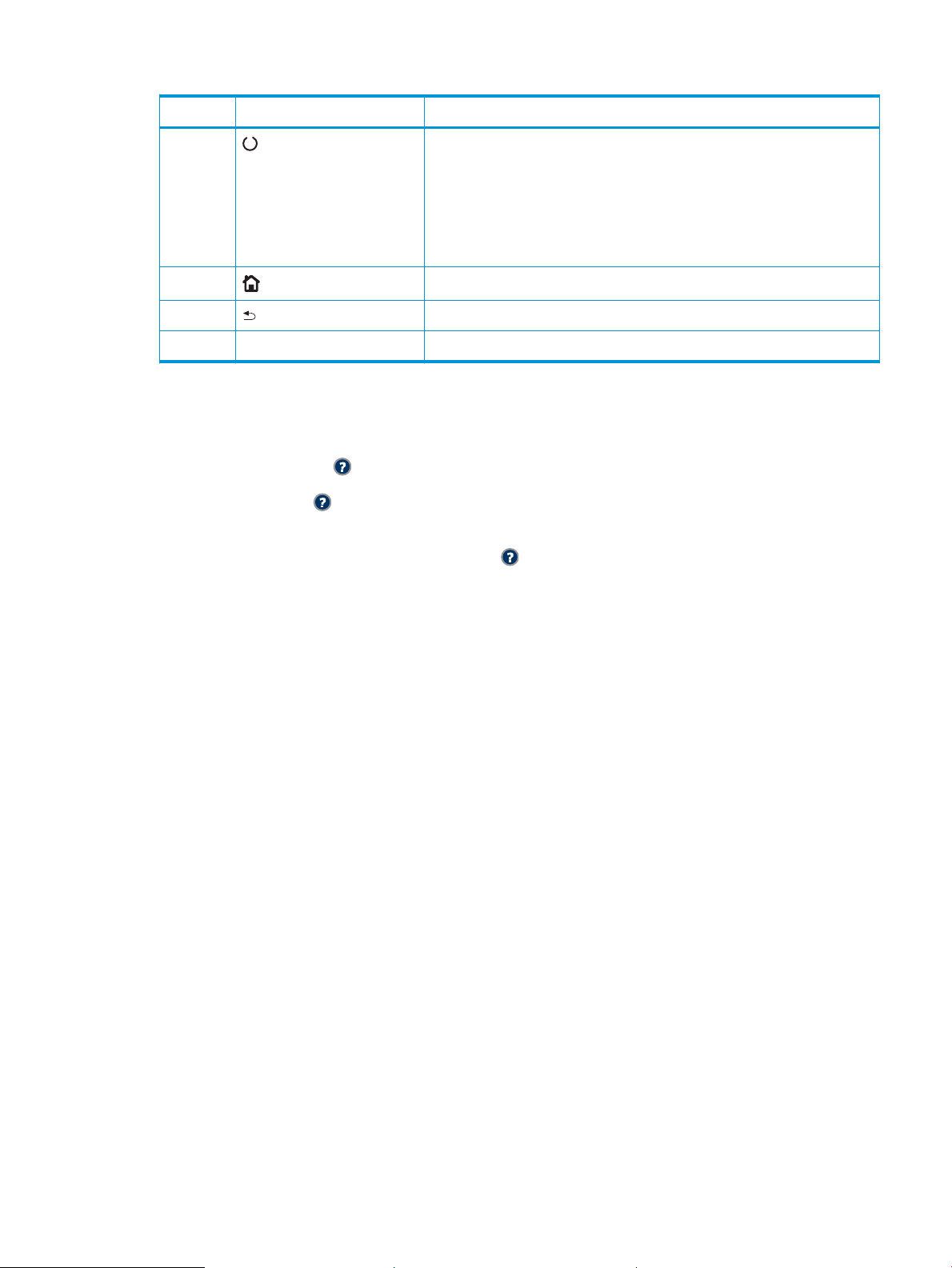
Numara Düğme veya ışık İşlev
11 Hazır ışığı
12
13 Geri düğmesi Menü ağacında bir seviye geriye gider veya sayısal bir değeri bir seviye geriye alır
14 Kolay erişimli USB Bilgisayar olmaksızın yazdırmak için
Giriş düğmesi
Kontrol paneli yardımı
Ürün, her ekranın nasıl kullanılacağını açıklayan dahili bir Yardım sistemine sahiptir. Yardım sistemini açmak için
kontrol panelindeki Yardım düğmesine basın.
Bazı ekranlarda, Yardım düğmesi belirli konular için arama yapabileceğiniz genel bir menü açar. Kontrol
panelindeki ok düğmelerine basarak menü yapısının içinde tarama yapabilirsiniz.
Ayrı ayrı işlerle ilgili ayarları içeren ekranlarda, Yardım düğmesi bu ekrandaki seçenekleri açıklayan bir konuya
açılır.
●
Açık: Ürün çevrimiçi durumdadır ve yazdırmak üzere verileri kabul etmek için
hazırdır.
●
Kapalı: Ürün çevrimdışı olduğu (duraklatıldığı) için veya bir hata oluştuğundan
verileri kabul edememektedir.
●
Yanıp Sönüyor: Ürün çevrimdışı duruma geçmektedir. Ürün geçerli yazdırma işini
yürütmeyi durdurur ve tüm etkin sayfaları kağıt yolundan çıkarır.
Menüleri açar ve kapatır
TRWW Kontrol paneli 9
Page 20
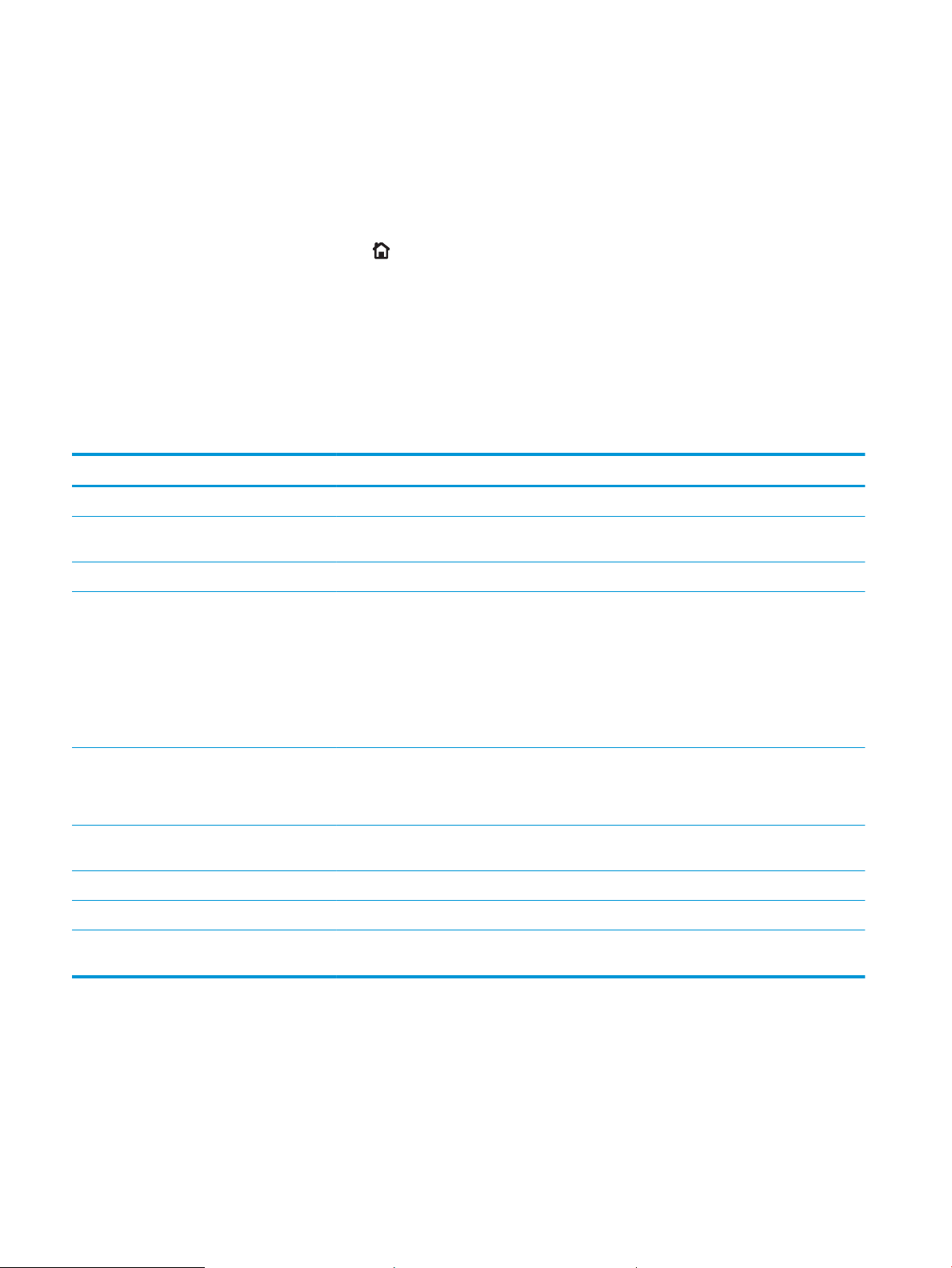
Ürün raporları
Ürün raporlarında, ürün ve geçerli yapılandırması hakkında ayrıntılı bilgi sunulmaktadır. Raporları yazdırmak için
aşağıdaki yordamı kullanın:
1. Ürün kontrol panelinde Home düğmesine basın.
2. Aşağıdaki menüleri açın:
●
Yönetim
●
Raporlar
3. İncelemek istediğiniz raporun adını seçin, Yazdırma seçeneğine gidin ve raporu yazdırmak için OK (Tamam)
düğmesine basın.
Tablo 1-1 Raporlar menüsü
Birinci düzey İkinci düzey Açıklama
Yapılandırma/Durum Sayfaları Yönetim Menüsü Haritası Yönetim menüsünün yapısını gösterir.
Geçerli Ayarlar Sayfası Yönetim menüsündeki her seçenek için geçerli
ayarları gösterir.
Yapılandırma Sayfası Ürün ayarlarını ve yüklenen aksesuarları gösterir.
Sarf Malzemeleri Durumu Sayfası Sarf malzemelerinin kalan yaklaşık ömrünü
gösterir; işleme alınan sayfa ve işlerin toplam
sayısıyla ilgili istatistikleri, seri numarasını, sayfa
sayılarını ve bakım bilgilerini rapor eder.
HP müşteriye kolaylık sağlamak için sarf
malzemelerinin yaklaşık kalan ömrü hakkında
bilgi sağlar. Kalan sarf malzemelerinin gerçek
düzeyleri yaklaşık hesaplamalardan farklı olabilir.
Kullanım Sayfası Üründen geçmiş olan tüm kağıt boyutlarının
sayısını gösterir; bunların tek taraı mı yoksa çift
taraı mı olduğunu listeler ve sayfa sayısını
bildirir.
Dosya Dizini Sayfası Ürün belleğinde depolanan dosyalar için dosya
adı ve klasör adını gösterir.
Web Hizmetleri Durum Sayfası Ürün için tespit edilen Web Hizmetlerini gösterir.
Diğer Sayfalar PCL Yazı Tipi Listesi Kullanılabilir PCL yazı tiplerini yazdırır.
PS Yazı Tipi Listesi Kullanılabilir HP postscript düzey 3 benzetim yazı
tiplerini yazdırır.
10 Bölüm 1 Ürün tanıtımı TRWW
Page 21
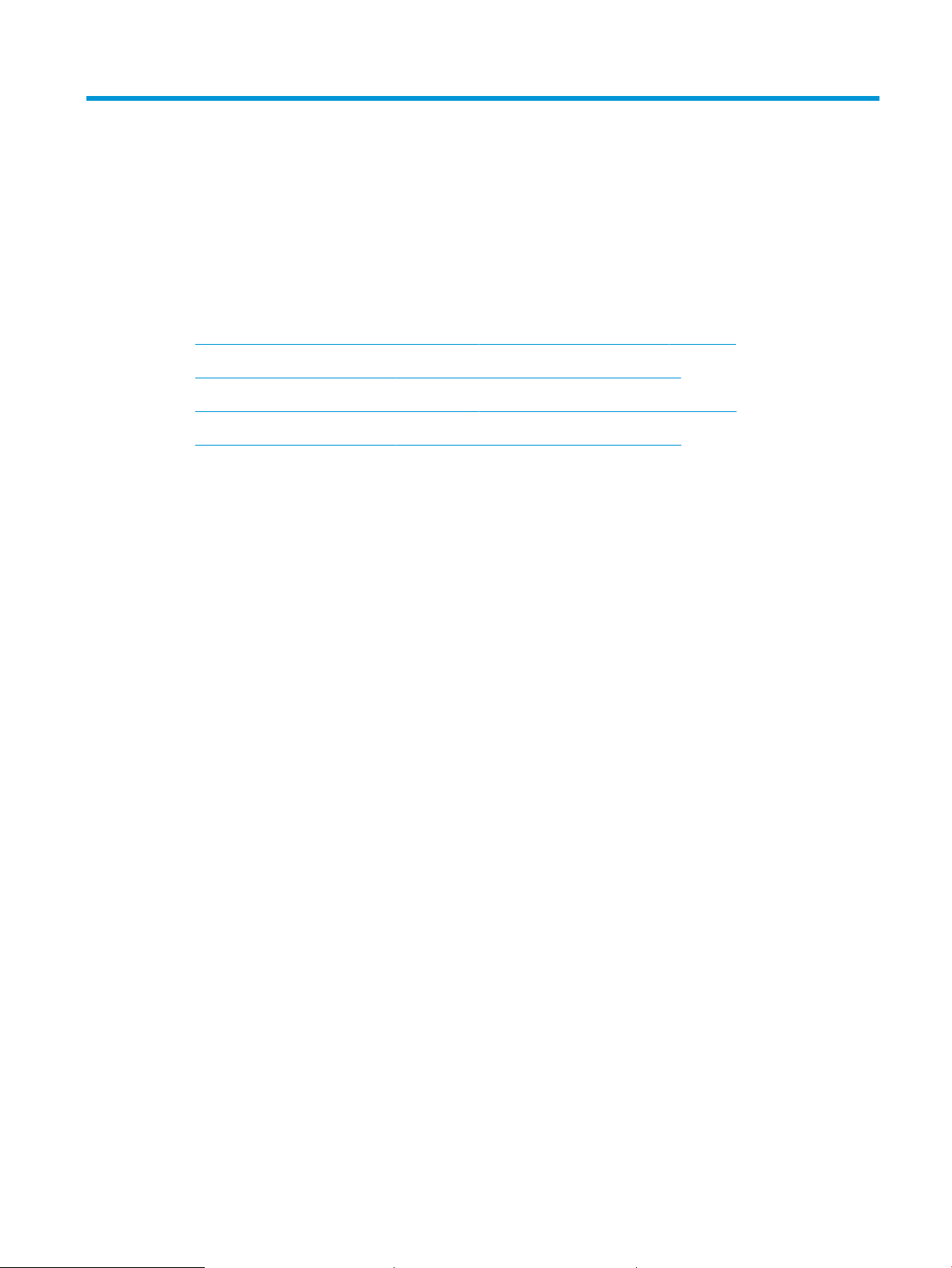
2 Ürünü bağlama ve yazılımı yükleme
●
USB kablosu kullanarak ürünü bir bilgisayara bağlama ve yazılımı yükleme (Windows)
●
Ağ kablosu kullanarak ürünü bir ağa bağlama ve yazılımı yükleme (Windows)
●
USB kablosu kullanarak ürünü bir bilgisayara bağlama ve yazılımı yükleme (Mac OS X)
●
Ağ kablosu kullanarak ürünü bir ağa bağlama ve yazılımı yükleme (Mac OS X)
TRWW 11
Page 22
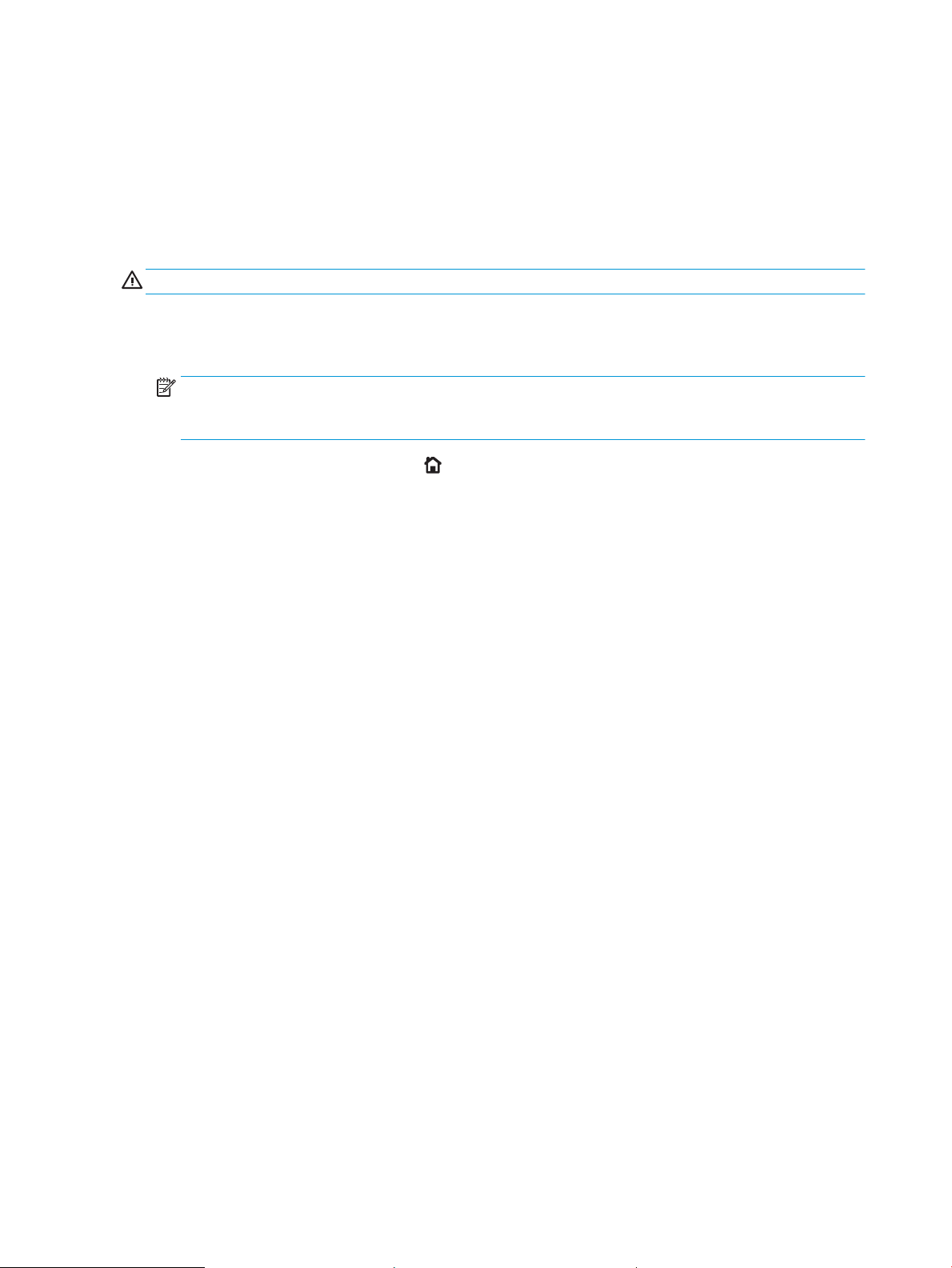
USB kablosu kullanarak ürünü bir bilgisayara bağlama ve yazılımı yükleme (Windows)
Bu yazıcı, USB 2.0 bağlantısını destekler. A-B tipi USB kablosu kullanın. HP, en fazla 2 metre uzunluğunda kablo
kullanılmasını önerir.
DİKKAT: Yükleme yazılımı sizden isteyene kadar USB kablosunu bağlamayın.
1. Bilgisayardaki tüm açık programları kapatın.
2. Ürünün Hazır durumda olduğundan emin olun.
NOT: Ürüne USB kablosu bağlandığında, yazılım yükleme işlemi için ürünün açık ve Hazır durumda olması
gerekir. Ürünün yazılım yükleme işlemi sırasında ve bir yazdırma işi gönderildiğinde Uyku modundan
çıkması için aşağıdaki ayarları yapılandırın:
a. Ürünün kontrol panelinde Home düğmesine basın.
b. Aşağıdaki menüleri açın:
–
Yönetim
–
Genel Ayarlar
–
Enerji Ayarları
–
Uyku Zamanlayıcısı Ayarları
–
Uyanma/Otomatik Açılma Olayları
c. Tüm olaylar seçeneğini vurgulayın ve OK (Tamam) düğmesine basın.
3. Yazılımı CD'den yükleyin ve ekrandaki yönergeleri izleyin.
4. İstendiğinde, USB kablo kullanarak doğrudan bu bilgisayara bağlan seçeneğini belirtin ve Sonraki düğmesini
tıklatın.
12 Bölüm 2 Ürünü bağlama ve yazılımı yükleme TRWW
Page 23
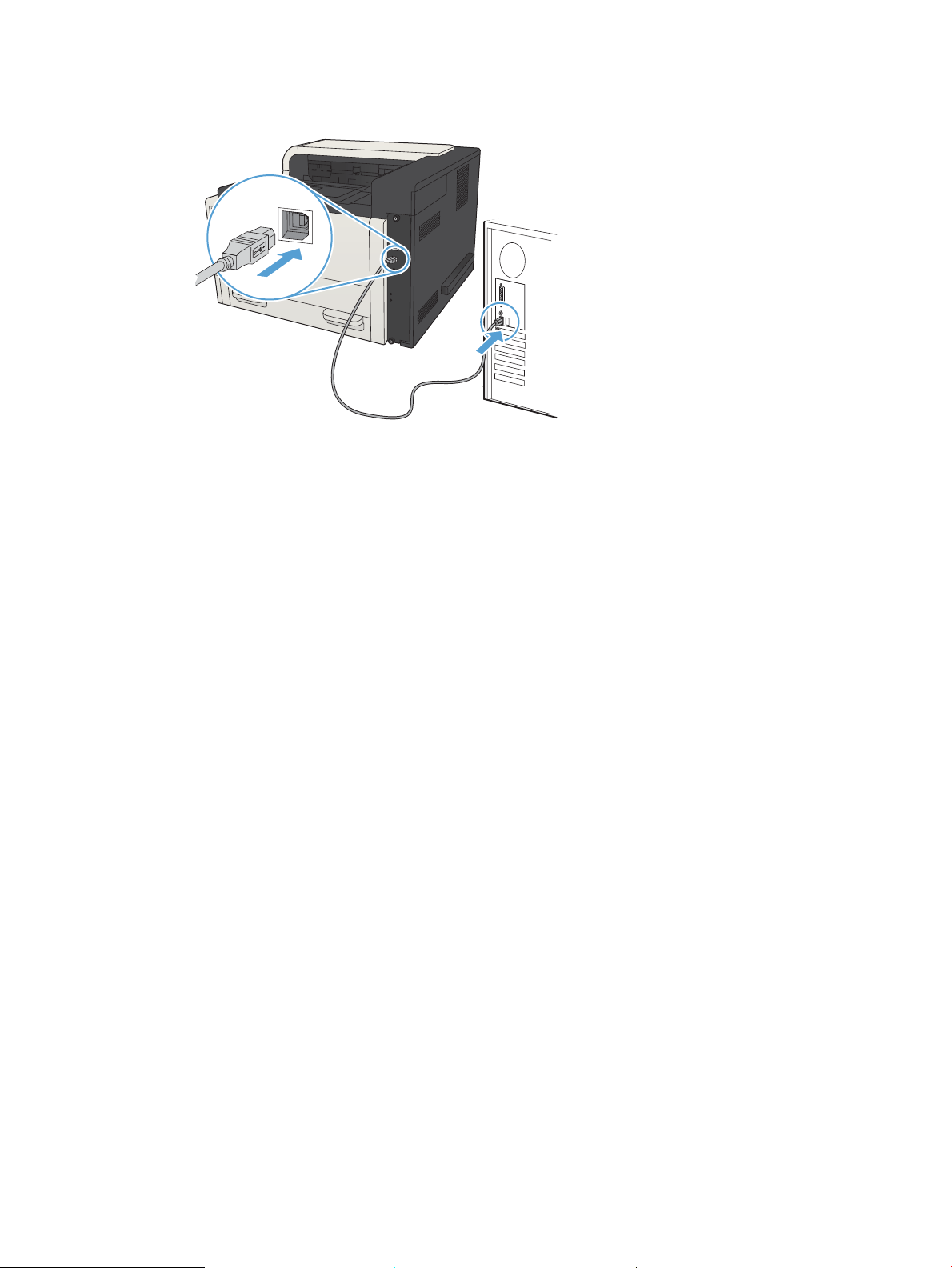
5. Yazılım tarafından istendiğinde, USB kablosunu ürüne ve bilgisayara takın.
6. Kurulum tamamlandığında, Son düğmesini tıklatın veya daha fazla yazılım yüklemek ya da ürünün temel
dijital gönderme özelliklerini yapılandırmak için Ek Seçenek düğmesini tıklatın.
7. Yazılımın doğru yüklendiğinden emin olmak için herhangi bir programdan bir sayfa yazdırın.
TRWW USB kablosu kullanarak ürünü bir bilgisayara bağlama ve yazılımı yükleme (Windows) 13
Page 24
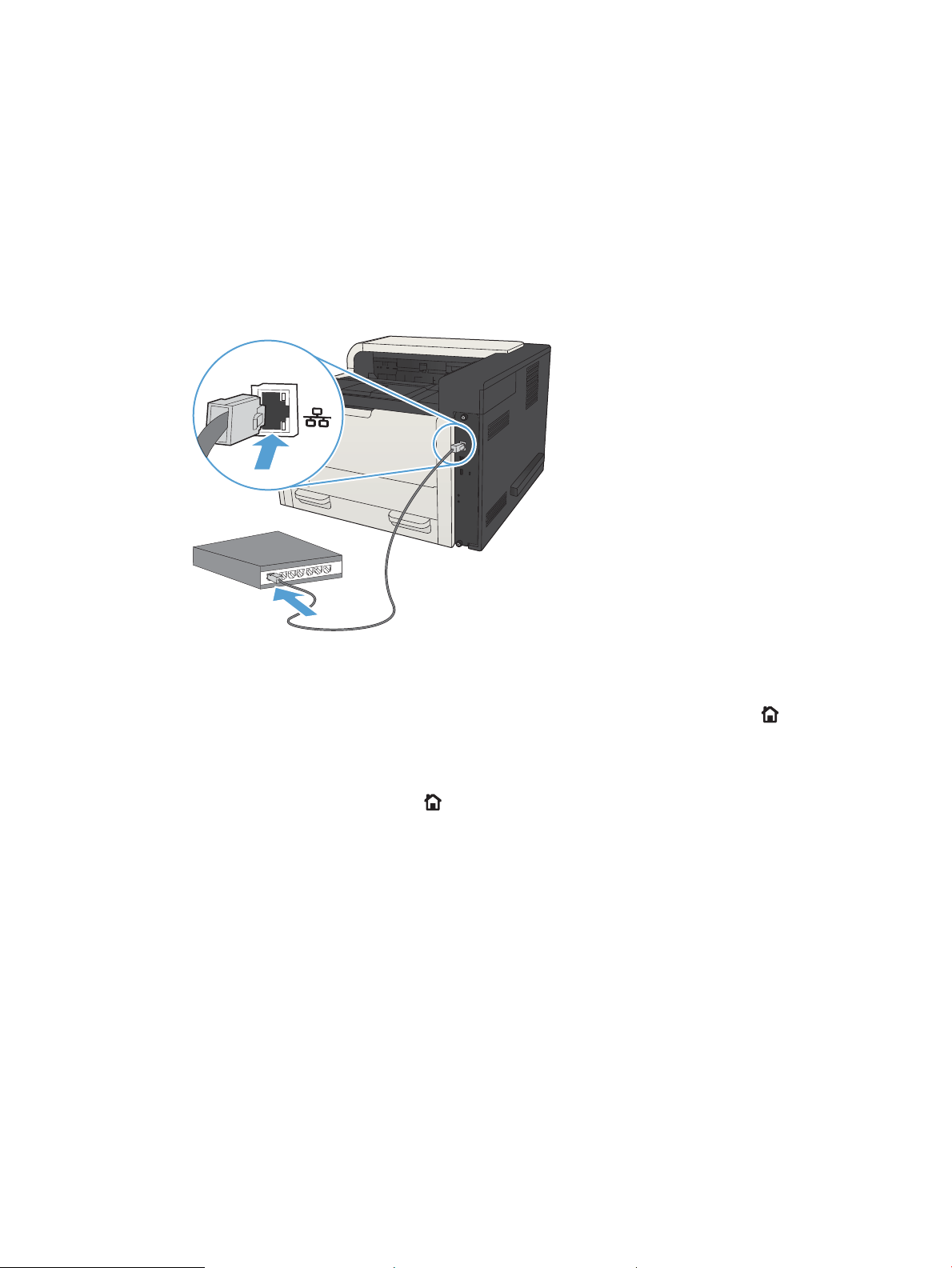
Ağ kablosu kullanarak ürünü bir ağa bağlama ve yazılımı yükleme
(Windows)
IP adresini yapılandırma
1. Ürünün açık olduğundan ve ürün kontrol paneli ekranında Hazır iletisinin görüntülendiğinden emin olun.
2. Ağ kablosunu ürüne ve ağa bağlayın.
3. Devam etmeden önce 60 saniye bekleyin. Bu süre içinde ağ ürünü tanır ve ürün için bir IP adresi veya ana
makine adı atar.
4. Ürünün IP adresini veya ana bilgisayar adını saptamak için, ürünün kontrol panelinde Home düğmesine
basıp Nasıl Bağlanılır menüsünü açın ve Ağ Adresi seçeneğini belirleyin.
IP adresini veya ana bilgisayar adını, yapılandırma sayfasını yazdırarak da bulabilirsiniz.
a. Ürünün kontrol panelinde Home düğmesine basın.
b. Aşağıdaki menüleri açın:
●
Yönetim
●
Raporlar
●
Yapılandırma/Durum Sayfaları
c. Yapılandırma Sayfası seçeneğini belirleyin.
d. Yazdırma seçeneğine ilerleyin ve OK (Tamam) düğmesine basın.
14 Bölüm 2 Ürünü bağlama ve yazılımı yükleme TRWW
Page 25
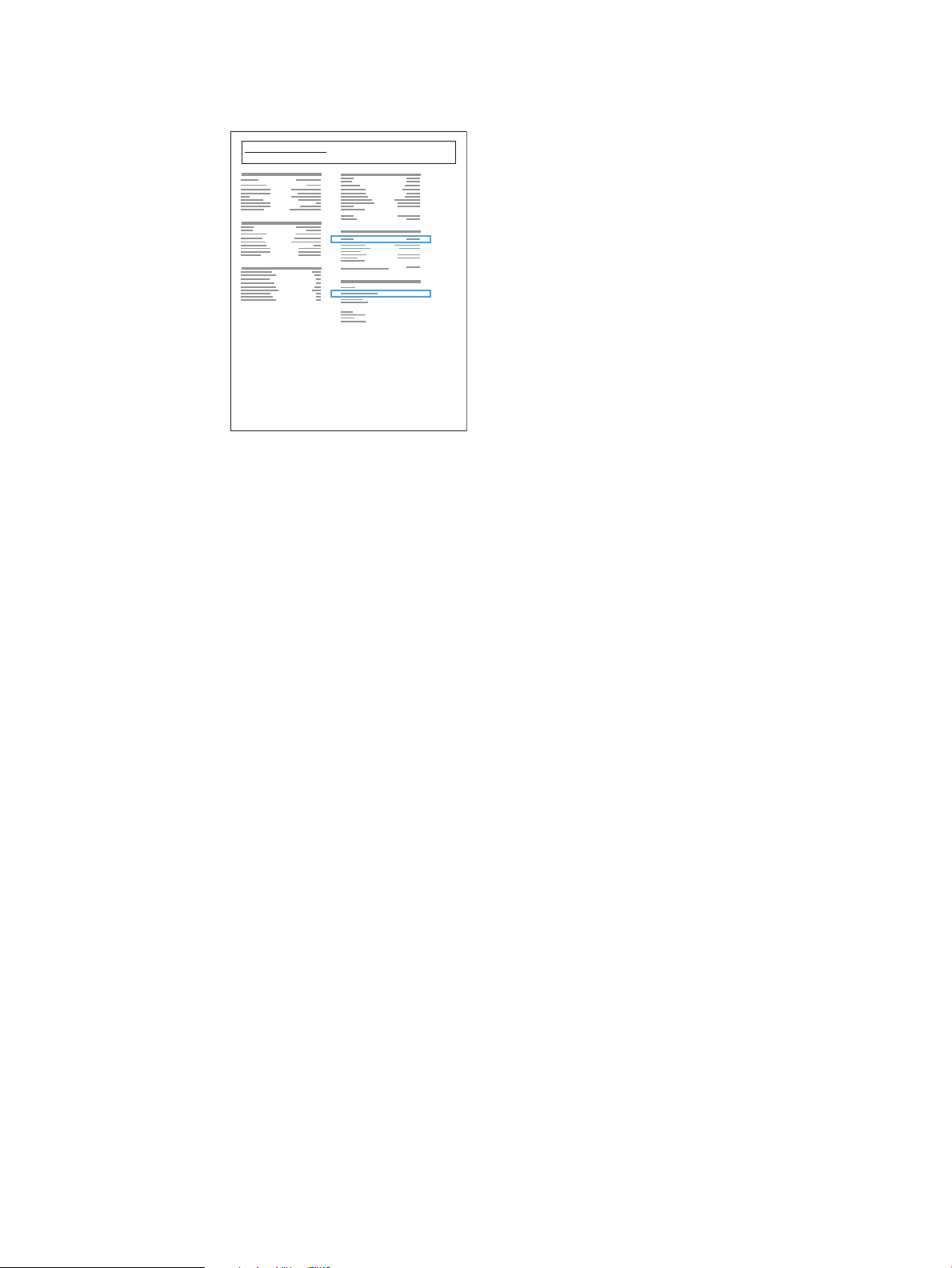
e. Jetdirect sayfasında IP adresini bulun.
Jetdirect Page
HP Color LaserJet
Page 1
5. IPv4: IP adresi 0.0.0.0 veya 192.0.0.192 ya da 169.254.x.x ise, adresi elle yapılandırmalısınız. Değilse, ağ
yapılandırması başarılıdır.
IPv6: IP adresi "fe80:" ile başlıyorsa, ürün yazdırma yapabilir. Aksi halde, IP adresini el ile yapılandırmanız
gerekir.
Yazılımı yükleme
1. Bilgisayardaki tüm programları kapatın.
2. CD'den yazılımı yükleyin.
3. Ekrandaki yönergeleri izleyin.
4. İstendiğinde Kablolu ağla bağlan öğesini seçin.
5. Kullanılabilir ürün listesinden doğru IP adresine sahip ürünü seçin. Ürün listede yoksa ürünün IP Adresini,
Ana Bilgisayar Adını ya da Donanım Adresini elle girin.
6. Kurulumun sonunda, Son düğmesine veya daha fazla yazılım yüklemek veya ürün için temel dijital
gönderme özelliklerini yapılandırmak üzere Ek Seçenek düğmesine basın.
7. Yazılımın doğru yüklendiğinden emin olmak için herhangi bir programdan bir sayfa yazdırın.
TRWW Ağ kablosu kullanarak ürünü bir ağa bağlama ve yazılımı yükleme (Windows) 15
Page 26
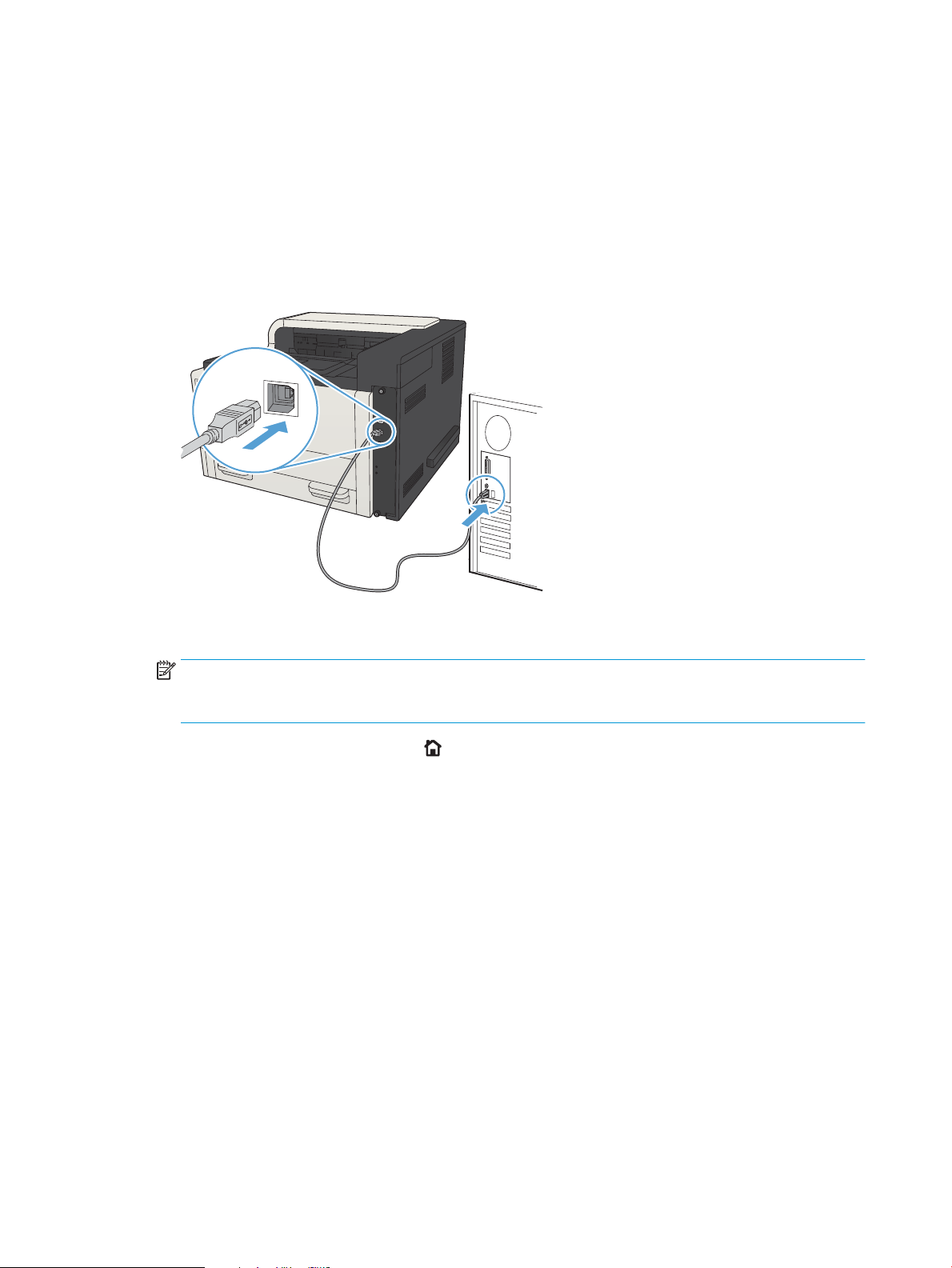
USB kablosu kullanarak ürünü bir bilgisayara bağlama ve yazılımı yükleme (Mac OS X)
Bu yazıcı, USB 2.0 bağlantısını destekler. A-B tipi USB kablosu kullanın. HP, en fazla 2 metre uzunluğunda kablo
kullanılmasını önerir.
1. USB kablosunu ürüne ve bilgisayara bağlayın.
2. Ürünün Hazır durumda olduğundan emin olun.
NOT: Ürüne USB kablosu bağlandığında, yazılım yükleme işlemi için ürünün açık ve Hazır durumda olması
gerekir. Ürünün yazılım yükleme işlemi sırasında ve bir yazdırma işi gönderildiğinde Uyku modundan
çıkması için aşağıdaki ayarları yapılandırın:
a. Ürünün kontrol panelinde Home düğmesine basın.
b. Aşağıdaki menüleri açın:
–
Yönetim
–
Genel Ayarlar
–
Enerji Ayarları
–
Uyku Zamanlayıcısı Ayarları
–
Uyanma/Otomatik Açılma Olayları
c. Tüm olaylar seçeneğini vurgulayın ve OK (Tamam) düğmesine basın.
3. CD'den yazılımı yükleyin.
4. Ürün simgesini tıklatın ve ekrandaki yönergeleri izleyin.
5. Kapat düğmesini tıklatın.
6. Yazılımın doğru yüklendiğinden emin olmak için herhangi bir programdan bir sayfa yazdırın.
16 Bölüm 2 Ürünü bağlama ve yazılımı yükleme TRWW
Page 27
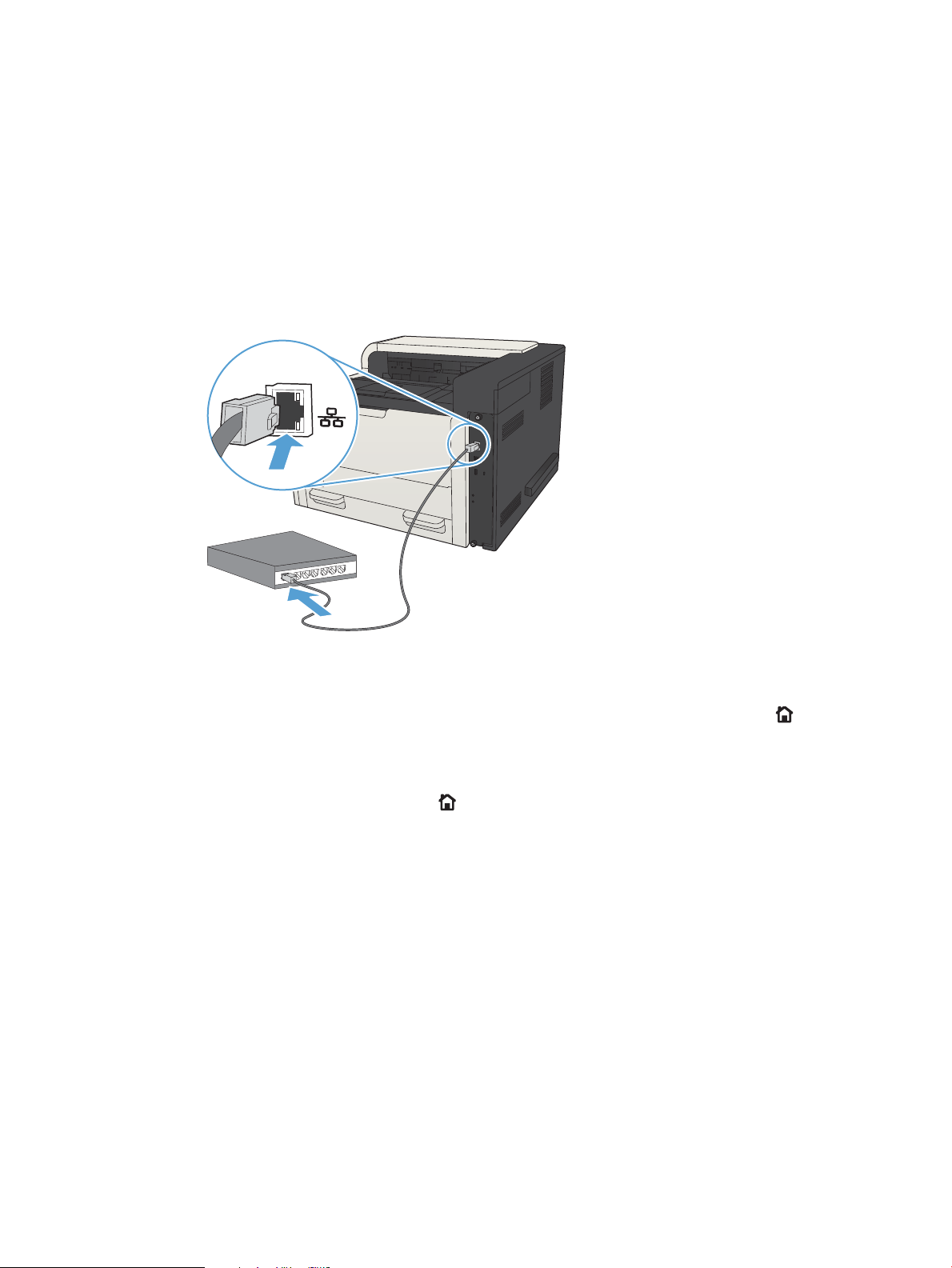
Ağ kablosu kullanarak ürünü bir ağa bağlama ve yazılımı yükleme (Mac OS X)
IP adresini yapılandırma
1. Ürünün açık olduğundan ve ürün kontrol paneli ekranında Hazır iletisinin görüntülendiğinden emin olun.
2. Ağ kablosunu ürüne ve ağa bağlayın.
3. Devam etmeden önce 60 saniye bekleyin. Bu süre içinde ağ ürünü tanır ve ürün için bir IP adresi veya ana
makine adı atar.
4. Ürünün IP adresini veya ana bilgisayar adını saptamak için, ürünün kontrol panelinde Home düğmesine
basıp Nasıl Bağlanılır menüsünü açın ve Ağ Adresi seçeneğini belirleyin.
IP adresini veya ana bilgisayar adını, yapılandırma sayfasını yazdırarak da bulabilirsiniz.
a. Ürünün kontrol panelinde Home düğmesine basın.
b. Aşağıdaki menüleri açın:
●
Yönetim
●
Raporlar
●
Yapılandırma/Durum Sayfaları
c. Yapılandırma Sayfası seçeneğini belirleyin.
d. Yazdırma seçeneğine ilerleyin ve OK (Tamam) düğmesine basın.
TRWW Ağ kablosu kullanarak ürünü bir ağa bağlama ve yazılımı yükleme (Mac OS X) 17
Page 28
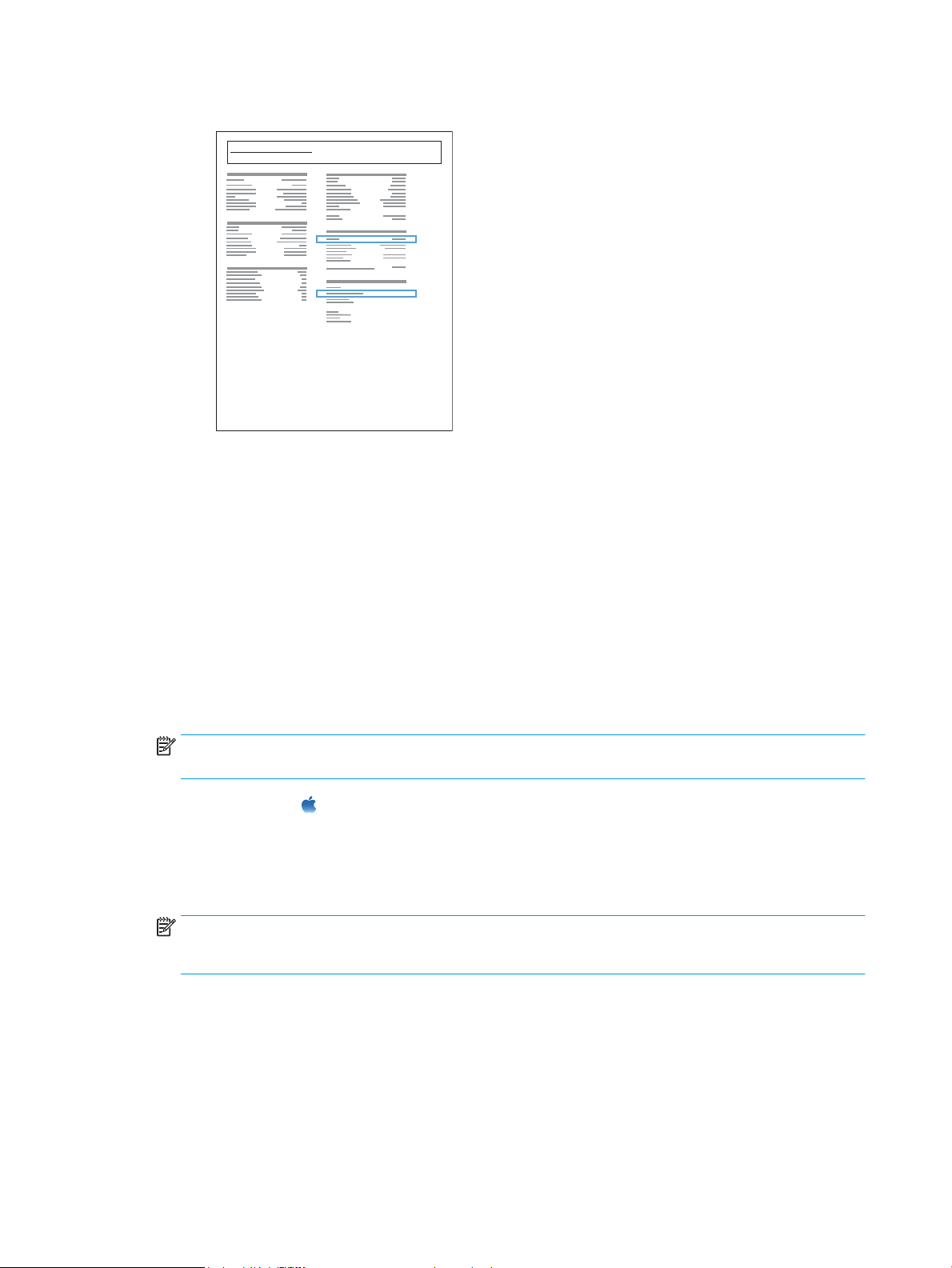
e. Jetdirect sayfasında IP adresini bulun.
Jetdirect Page
HP Color LaserJet
Page 1
5. IPv4: IP adresi 0.0.0.0 veya 192.0.0.192 ya da 169.254.x.x ise, adresi elle yapılandırmalısınız. Değilse, ağ
yapılandırması başarılıdır.
IPv6: IP adresi "fe80:" ile başlıyorsa, ürün yazdırma yapabilir. Aksi halde, IP adresini el ile yapılandırmanız
gerekir.
Yazılımı yükleme
1. Bilgisayardaki tüm programları kapatın.
2. CD'den yazılımı yükleyin.
3. Ürün simgesini tıklatın ve ekrandaki yönergeleri izleyin.
4. Yükleme tamamlandıktan sonra Kapat düğmesini tıklatın.
NOT: Yalnızca yükleyiciyi çalıştırırken bir yazıcı eklemediyseniz, yazıcı sistem yazılımını yükledikten sonra
aşağıdaki adımları tamamlayın.
5. Bilgisayarda Apple menüsünü açın, Sistem Tercihleri menüsünü tıklatın ve ardından Yazdır ve Faksla
simgesini (OS X v10.5 ve 10.6) ya da Yazdırma ve Tarama simgesini (OS X v10.7) tıklatın.
6. Artı simgesini (+) tıklatın.
7. Ağ bağlantısı için Bonjour (varsayılan tarayıcı) ya da IP Printing (IP Yazdırma) kullanın.
NOT: Ürün yerel ağınızda kuruluysa, en kolay ve en iyi yöntem Bonjour'u kullanmaktır.
Ürünü farklı bir ağ üzerinde kurmak için IP Printing (IP Yazdırma) kullanılması zorunludur.
Bonjour'u kullanıyorsanız aşağıdaki adımları tamamlayın:
18 Bölüm 2 Ürünü bağlama ve yazılımı yükleme TRWW
Page 29
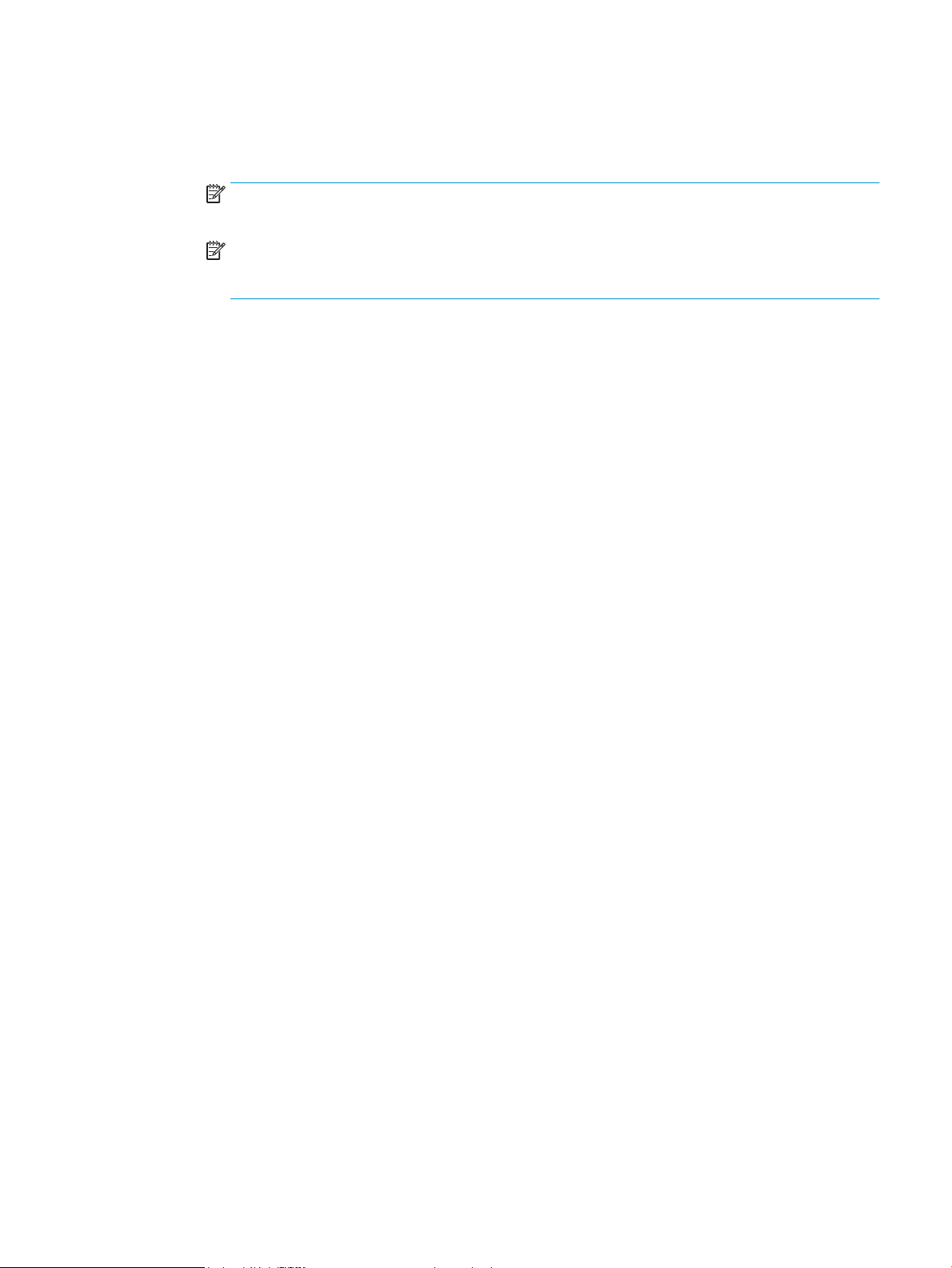
a. Default Browser (Varsayılan Tarayıcı) sekmesini tıklatın.
b. Listeden ürünü seçin. Yazılım, ürünün ağa bağlı olduğunu doğrular. Print Using (Yazıcı Kullanımı)
alanına otomatik olarak ürün için doğru PPD girilir.
NOT: Birden fazla ürün olan bir ağa bağlıysanız, bir yapılandırma sayfası yazdırın ve yüklemekte
olduğunuz ürünü saptamak için Bonjour Yazıcı Adı’nı listedeki adla karşılaştırın.
NOT: Ürün listede görünmüyorsa ürünün açık ve ağa bağlı olduğunu doğrulayın ve ardından ürünü
kapatıp yeniden açmayı deneyin. Ürün PPD'si Print Using (Yazıcı Kullanımı) açılır listesinde yoksa,
bilgisayarı kapatıp yeniden açın ve ardından kurulum sürecini yeniden başlatın.
c. Kurulum işlemini tamamlamak için Add (Ekle) düğmesini tıklatın.
IP Printing (IP Yazdırma) yöntemini kullanıyorsanız aşağıdaki adımları tamamlayın:
a. IP Printer (IP Yazıcı) sekmesini tıklatın.
b. Protocol (Protokol) açılır menüsünden HP Jet Direct – Socket (HP Jet Direct Bağlantı Yuvası) seçeneğini
belirleyin. HP ürünleri için önerilen ayar budur.
c. Yazıcı ekleme ekranında Address (Adres) alanına IP adresini yazın.
d. Name (Ad), Location (Konum) ve Print Using (Yazıcı Kullanımı) bilgileri otomatik olarak girilir. Ürün
PPD'si Print Using (Yazıcı Kullanımı) alanında yoksa, bilgisayarı kapatıp yeniden açın ve ardından
kurulum sürecini yeniden başlatın.
TRWW Ağ kablosu kullanarak ürünü bir ağa bağlama ve yazılımı yükleme (Mac OS X) 19
Page 30
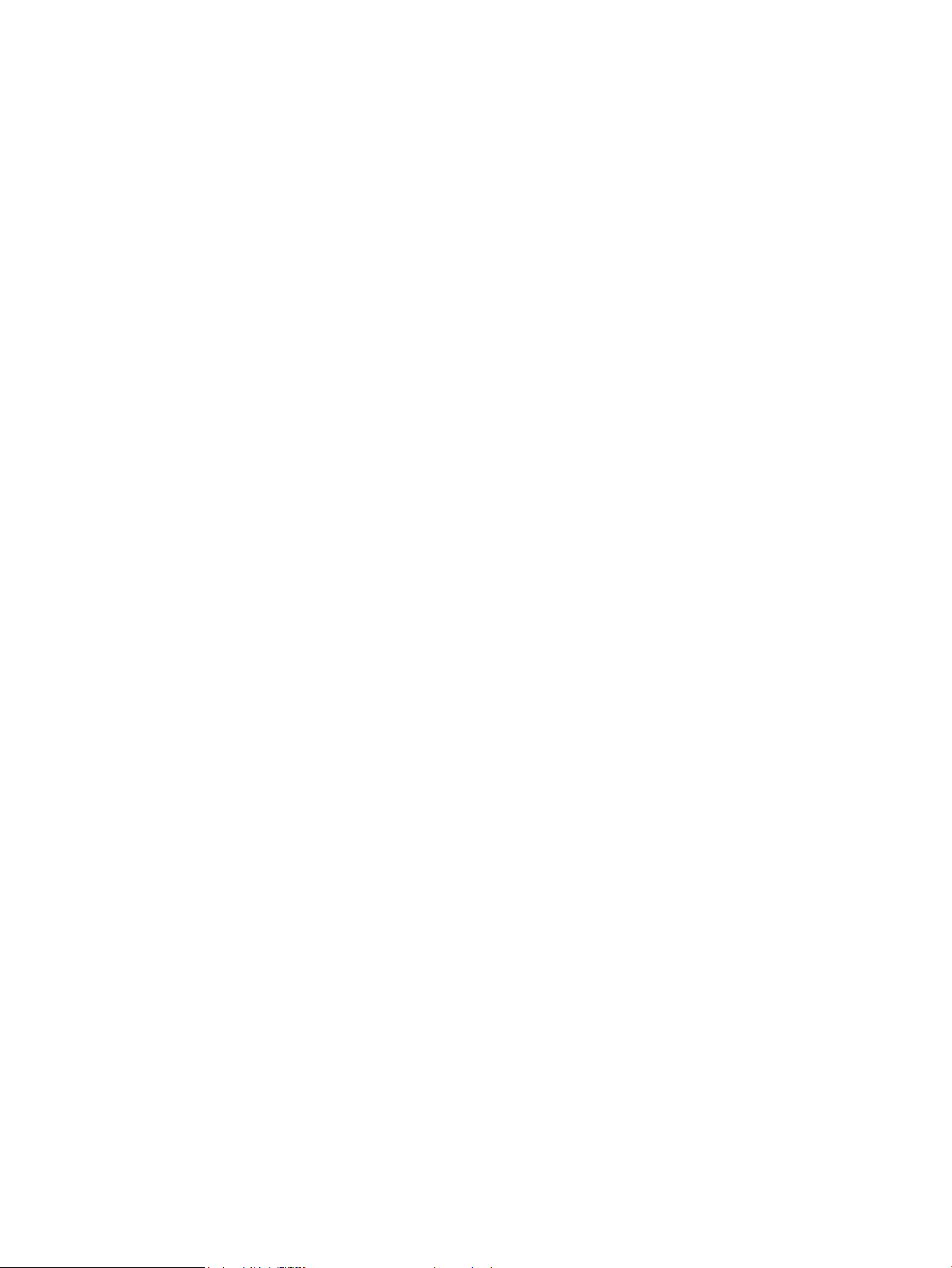
20 Bölüm 2 Ürünü bağlama ve yazılımı yükleme TRWW
Page 31

3 Giriş tepsileri ve çıkış bölmeleri
●
Desteklenen kağıt boyutları
●
Desteklenen kağıt türleri
●
Tepsileri yapılandırma
●
Alternatif antetli kağıt modu
●
Tepsi 1
●
Tepsi 2 ve Tepsi 3
●
500 yapraklık tepsiler
●
3.500 yapraklık yüksek kapasiteli tepsi
●
Etiketleri yükleme ve yazdırma
●
Kağıt çıkış seçeneklerini kullanma
TRWW 21
Page 32
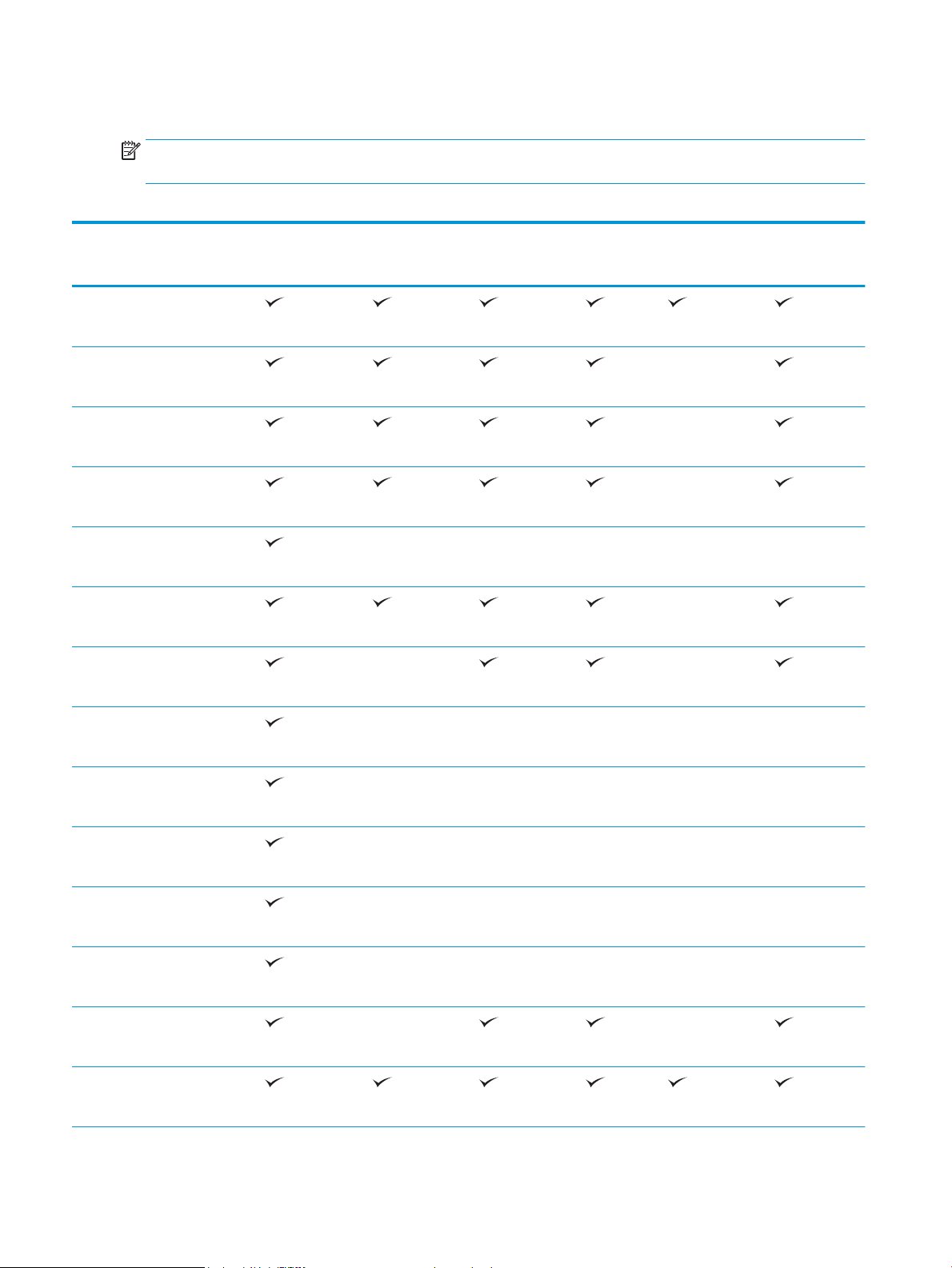
Desteklenen kağıt boyutları
NOT: En iyi sonuçları elde etmek için, yazdırma işleminden önce yazdırma sürücüsünden doğru kağıt boyutunu
ve türünü seçin.
Tablo 3-1 Desteklenen kağıt boyutları
Büyüklük ve boyutlar Tepsi 1 Tepsi 2 Tepsi 3
Letter
279x216 mm
Letter Döndürülmüş
216x279 mm
Legal
216x356 mm
Executive
267x184 mm
Statement
216x140 mm
Oficio 8,5x13
216x330 mm
11x17
279x432 mm
İsteğe bağlı
500 yapraklık
tepsiler
3.500 yapraklık
yüksek kapasiteli
tepsi
Otomatik çift
taraı yazdırma
12x18
305x457 mm
3 x 5
76x127 mm
4 x 6
102x152 mm
5 x 7
127x178 mm
5 x 8
127x203 mm
A3
297x420 mm
A4
297x210 mm
22 Bölüm 3 Giriş tepsileri ve çıkış bölmeleri TRWW
Page 33
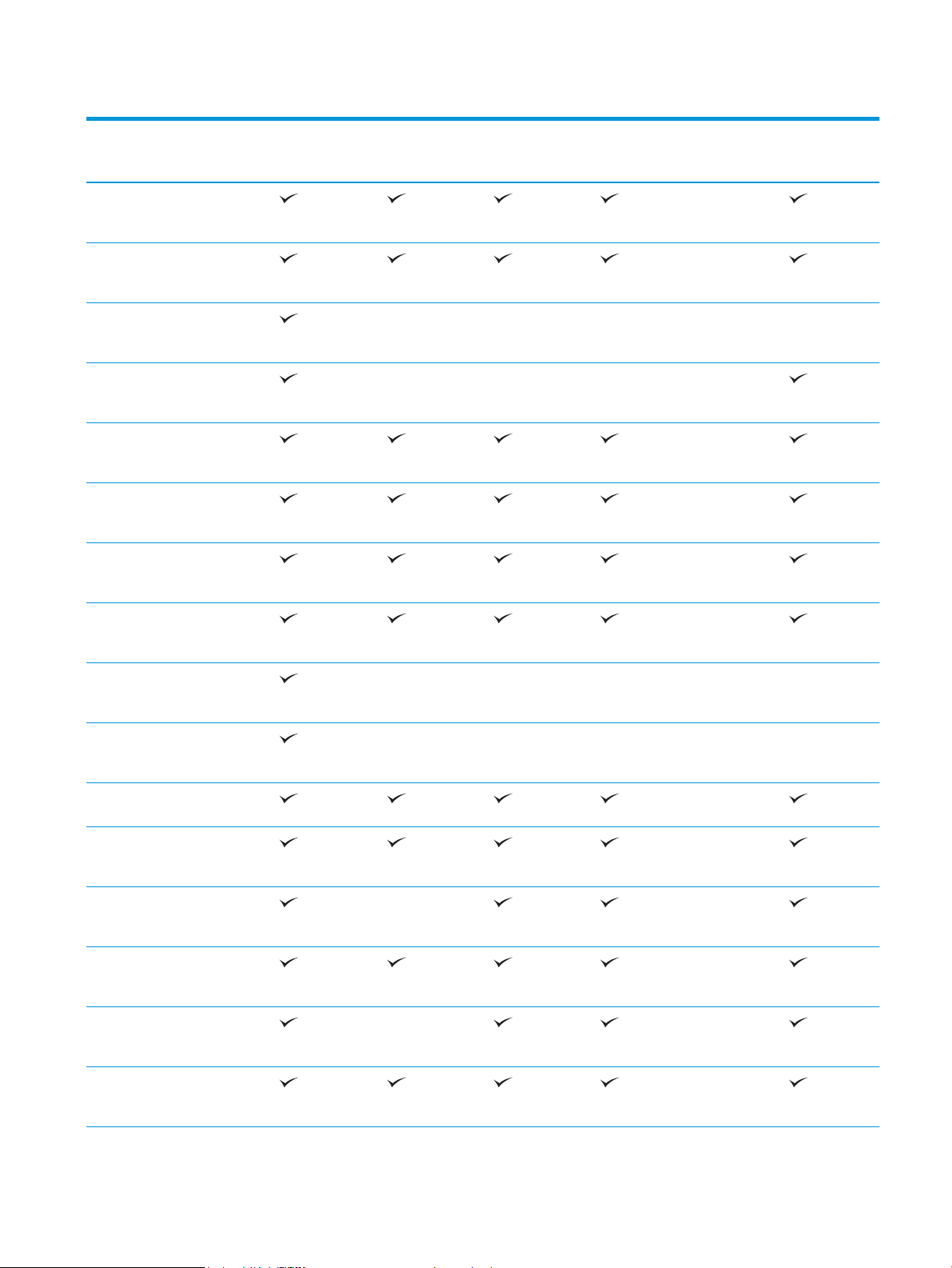
Tablo 3-1 Desteklenen kağıt boyutları (devam)
Büyüklük ve boyutlar Tepsi 1 Tepsi 2 Tepsi 3
A4 Döndürülmüş
210x297 mm
A5
210x148 mm
A6
105x148 mm
RA3
305x430 mm
RA4
215x305 mm
SRA4
225x320 mm
B4 (JIS)
257x364 mm
İsteğe bağlı
500 yapraklık
tepsiler
3.500 yapraklık
yüksek kapasiteli
tepsi
Otomatik çift
taraı yazdırma
B5 (JIS)
257x182 mm
B6 (JIS)
128x182 mm
10 x 15 cm
102x152 mm
216x343 mm
Oficio 216x347
216x347 mm
8K 270x390 mm
270x390 mm
16K 195x270 mm
270x195 mm
8K 260x368 mm
260x368 mm
16K 184x260 mm
260 x 184 mm
TRWW Desteklenen kağıt boyutları 23
Page 34
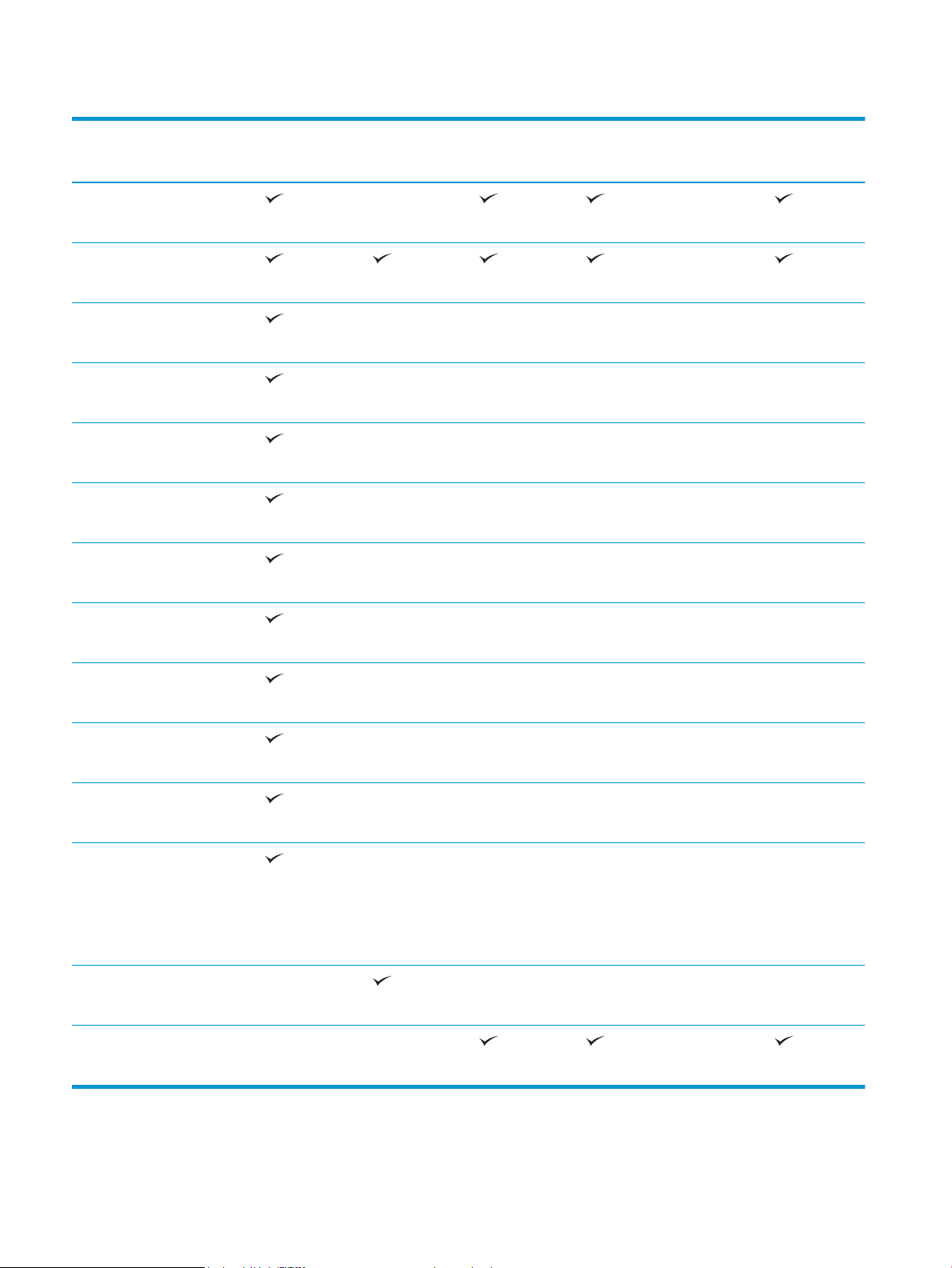
Tablo 3-1 Desteklenen kağıt boyutları (devam)
Büyüklük ve boyutlar Tepsi 1 Tepsi 2 Tepsi 3
8K 273x394 mm
273x394 mm
16K 197x273 mm
273x197 mm
Kartpostal (JIS)
100x148 mm
D Kartpostal (JIS)
148x200 mm
Zarf No: 9
98x225 mm
Zarf No: 10
105x241 mm
Monarch Zarf
98x191 mm
İsteğe bağlı
500 yapraklık
tepsiler
3.500 yapraklık
yüksek kapasiteli
tepsi
Otomatik çift
taraı yazdırma
B5 Zarf
176x250 mm
C5 Zarf
162x229 mm
C6 Zarf
114x162 mm
DL Zarf
110x220 mm
Özel
76x127 mm - 312x470 mm
Tepsi 1'den afiş yazdırma:
Uzunluk 470 mm - 508 mm
(18,5 inç - 20 inç)
Özel
148x210 mm - 364x297 mm
Özel
148x210 mm - 432x297 mm
24 Bölüm 3 Giriş tepsileri ve çıkış bölmeleri TRWW
Page 35
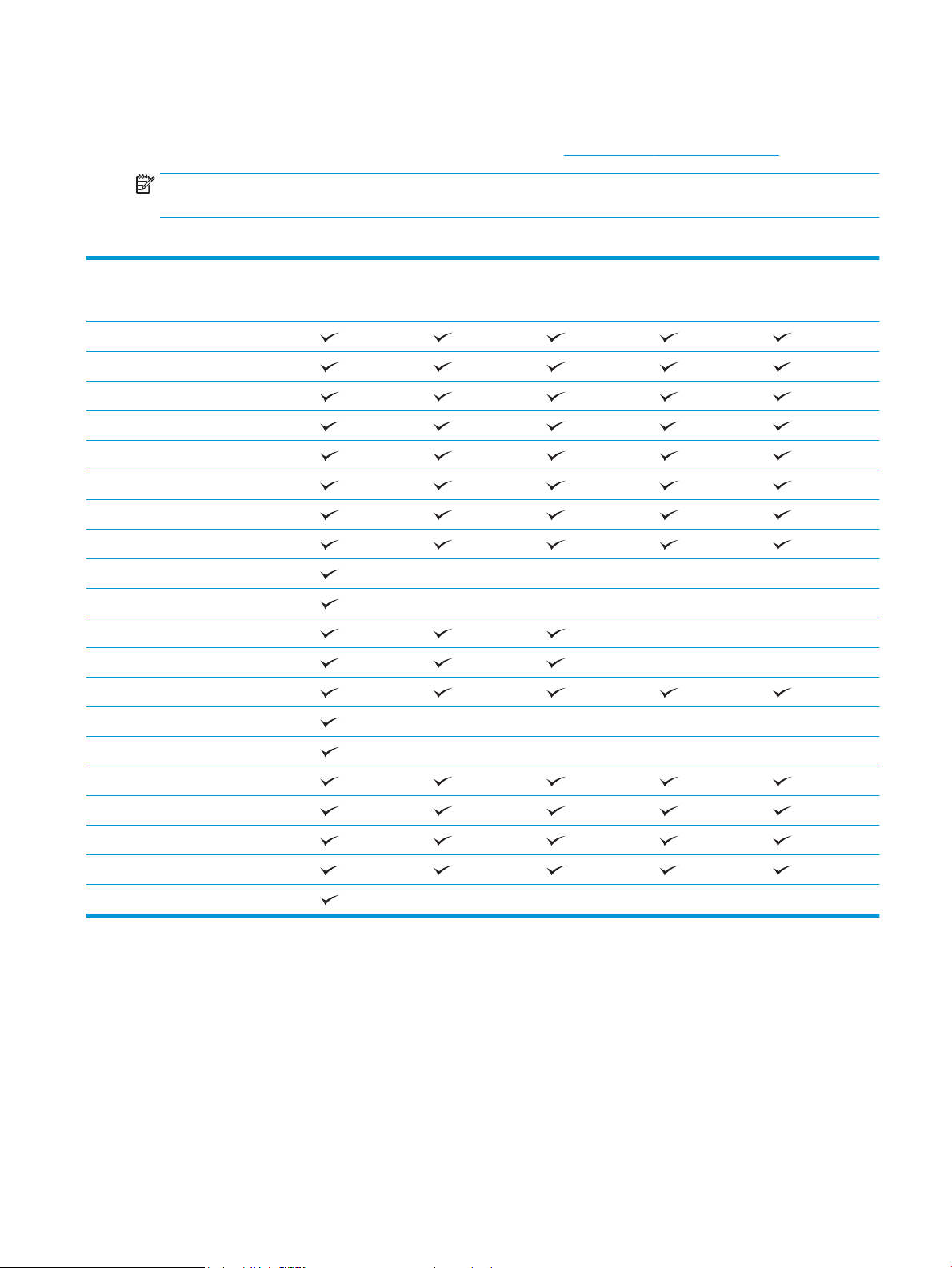
Desteklenen kağıt türleri
Bu ürünün desteklediği özel HP marka kağıtların tam listesi için www.hp.com/support/lj700M712 adresine gidin.
NOT: En iyi sonuçları elde etmek için, yazdırma işleminden önce yazdırma sürücüsünden doğru kağıt boyutunu
ve türünü seçin.
Tablo 3-2 Desteklenen kağıt türleri
Kağıt türü Tepsi 1 Tepsi 2 ve Tepsi 3 İsteğe bağlı 500
yapraklık tepsiler
Düz
HP EcoSMART Lite
Hafif 60–74 g
Orta 85–95 g
Yazı
Geri dönüştürülmüş
Orta Ağırlık 96–110 g
Ağır 111–130 g
Çok Ağır 131–175 g
Kart stoğu 176–220 g
Asetat
Etiketler
Antetli kağıt
Zarf
3.500 yapraklık
yüksek kapasiteli
tepsi
Otomatik dupleks
yazdırma
Ağır Zarf
Baskılı
Delikli
Renkli
Pürüzlü
Ağır Pürüzlü
TRWW Desteklenen kağıt türleri 25
Page 36

Tepsileri yapılandırma
Aşağıdaki durumlarda, tepsiyi türe ve boyuta göre yapılandırmanızı ürün otomatik olarak ister:
●
Tepsiye kağıt yüklediğinizde
●
Yazdırma sürücüsü ya da yazılım programı aracılığıyla bir yazdırma işi için belirli bir tepsi ya da kağıt türü
belirlediğinizde tepsi, yazdırma işi ayarlarına uygun şekilde yapılandırılmamışsa
NOT: Tepsi 1'den yazdırıyorsanız ve Tepsi 1 Her Boyut kağıt boyutu ve Her Türde kağıt türü ayarlarına göre
yapılandırılmışsa istem görüntülenmez. Bu durumda, yazdırma işi bir tepsi belirtmezse, yazdırma işinde kağıt
boyutu ve türü ile ilgili ayarlar Tepsi 1'e yüklenen kağıttan farklı olsa dahi, ürün Tepsi 1'den yazdırma yapar.
Kağıt yüklerken bir tepsiyi yapılandırma
1. Tepsiye kağıt yerleştirin. Tepsi 2 veya Tepsi 3'ü kullanıyorsanız tepsiyi kapatın.
2. Ürün kontrol panelinde tepsi yapılandırma iletisi görüntülenir.
3. Aşağıdakilerden birini yapın:
●
Algılanan boyut ve türü kabul etmek için OK (Tamam) düğmesine basın.
●
Tepsinin kağıt boyutunu veya türünü değiştirmek için, Değiştir seçeneğini belirleyin ve ardından OK
(Tamam) düğmesine basın.
a. Doğru boyutu vurgulayın ve ardından OK (Tamam) düğmesine basın.
b. Doğru türü vurgulayın ve ardından OK (Tamam) düğmesine basın.
Bir tepsiyi yazdırma işi ayarlarına uygun şekilde yapılandırma
1. Yazılım programında kaynak tepsiyi, kağıt boyutunu ve kağıt türünü belirtin.
2. İşi ürüne gönderin.
Tepsinin yapılandırılması gerekiyorsa ürün kontrol panelinde bir tepsi yapılandırma iletisi görüntülenir.
3. Tepsiye belirtilen tür ve boyuttaki kağıdı yerleştirin ve tepsiyi kapatın.
4. Aşağıdakilerden birini yapın:
●
Algılanan boyut ve türü kabul etmek için OK (Tamam) düğmesine basın.
●
Tepsinin kağıt boyutunu veya türünü değiştirmek için, Değiştir seçeneğini belirleyin ve ardından OK
(Tamam) düğmesine basın.
a. Doğru boyutu vurgulayın ve ardından OK (Tamam) düğmesine basın.
b. Doğru türü vurgulayın ve ardından OK (Tamam) düğmesine basın.
Kontrol panelini kullanarak bir tepsiyi yapılandırın.
Tepsilerin tür ve boyut ayarlarını, üründen istem görüntülenmeden de yapılandırabilirsiniz.
26 Bölüm 3 Giriş tepsileri ve çıkış bölmeleri TRWW
Page 37
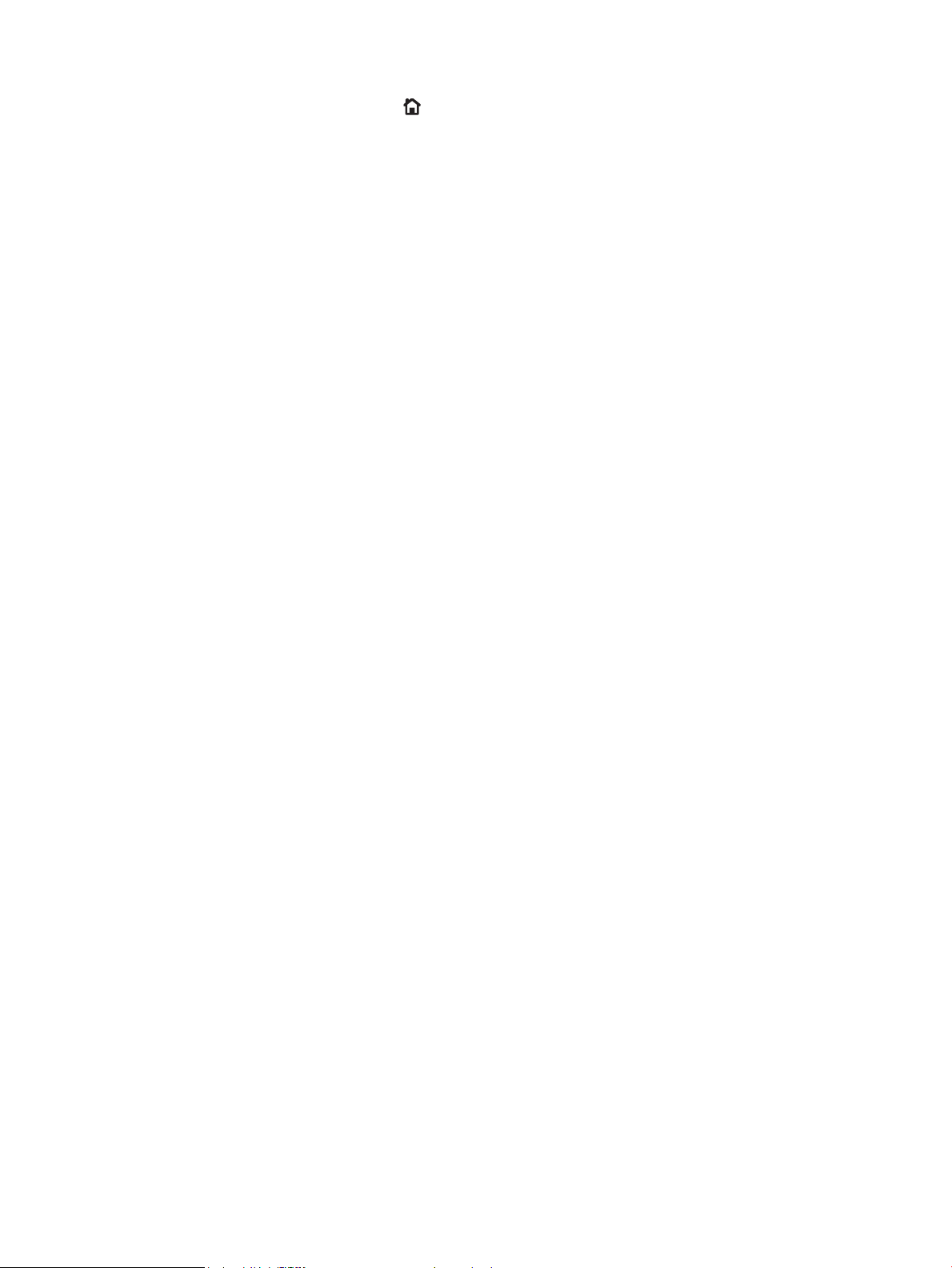
1. Ürünün kontrol panelinde Home düğmesine basın.
2. Tepsiler menüsünü açın.
3. Yapılandırmak istediğiniz tepsinin kağıt boyutunu veya türünü vurgulayın ve ardından OK (Tamam)
düğmesine basın.
4. Seçenekler listesinden kağıt boyutunu veya kağıt türünü vurgulayın ve ardından OK (Tamam) düğmesine
basın.
TRWW Tepsileri yapılandırma 27
Page 38

Alternatif antetli kağıt modu
Sayfanın bir yüzüne ya da her iki yüzüne yazdırma ya da kopyalama gibi tüm yazdırma ve kopyalama işleri için
antetli, yani önceden yazdırılmış kağıdı tepsiye aynı şekilde yüklemek üzere Alternatif Antetli Kağıt Modu
özelliğini kullanın. Bu modu kullanırken kağıdı otomatik çift taraı yazdırma için yüklediğiniz şekilde yükleyin.
Bu özelliği kullanmak için ürün kontrol paneli menülerini kullanarak etkinleştirin. Bu özelliği Windows ile
kullanmak için özelliğin yazdırma sürücüsünden de etkinleştirilmesi ve yazdırma sürücüsünde kağıt türünün
yapılandırılması
Ürün kontrol paneli menülerini kullanarak Alternatif Antetli Kağıt Modu'nun etkinleştirilmesi
1. Ürünün kontrol panelinde Home düğmesine basın.
2. Aşağıdaki menüleri açın:
●
●
●
3. Etkin seçeneğini belirleyin ve OK (Tamam) düğmesine basın.
Windows ile Alternatif Antetli Kağıt Modu'nda yazdırmak için her yazdırma işinde aşağıdaki yordamı uygulayın.
Alternatif Antetli Kağıt Modu ile yazdırma (Windows)
gerekir.
Yönetim
Tepsileri Yönet
Alternatif Antetli Kağıt Modu
1. Yazılım programından, Yazdır seçeneğini belirleyin.
2. Ürünü seçin ve ardından Özellikler veya Tercihler düğmesini tıklatın.
3. Gelişmiş sekmesini tıklatın.
4. Yazıcı Özellikleri listesini genişletin.
5. Alternatif Antet Modu açılır listesini açın ve Açık seçeneğini tıklatın.
6. Uygula düğmesini tıklatın.
7. Kağıt/Kalite sekmesini tıklatın.
8. Kağıt türü açılır listesinden Daha fazla... seçeneğini tıklatın.
9. Tür: seçenekleri listesini genişletin.
10. Diğer seçenekleri listesini genişletin ve Antetli kağıt seçeneğini tıklatın. Tamam düğmesini tıklatın.
11. Tamam düğmesini tıklatarak Belge Özellikleri iletişim kutusunu kapatın. İşi yazdırmak için Yazdır iletişim
kutusunda Tamam düğmesini tıklatın.
28 Bölüm 3 Giriş tepsileri ve çıkış bölmeleri TRWW
Page 39
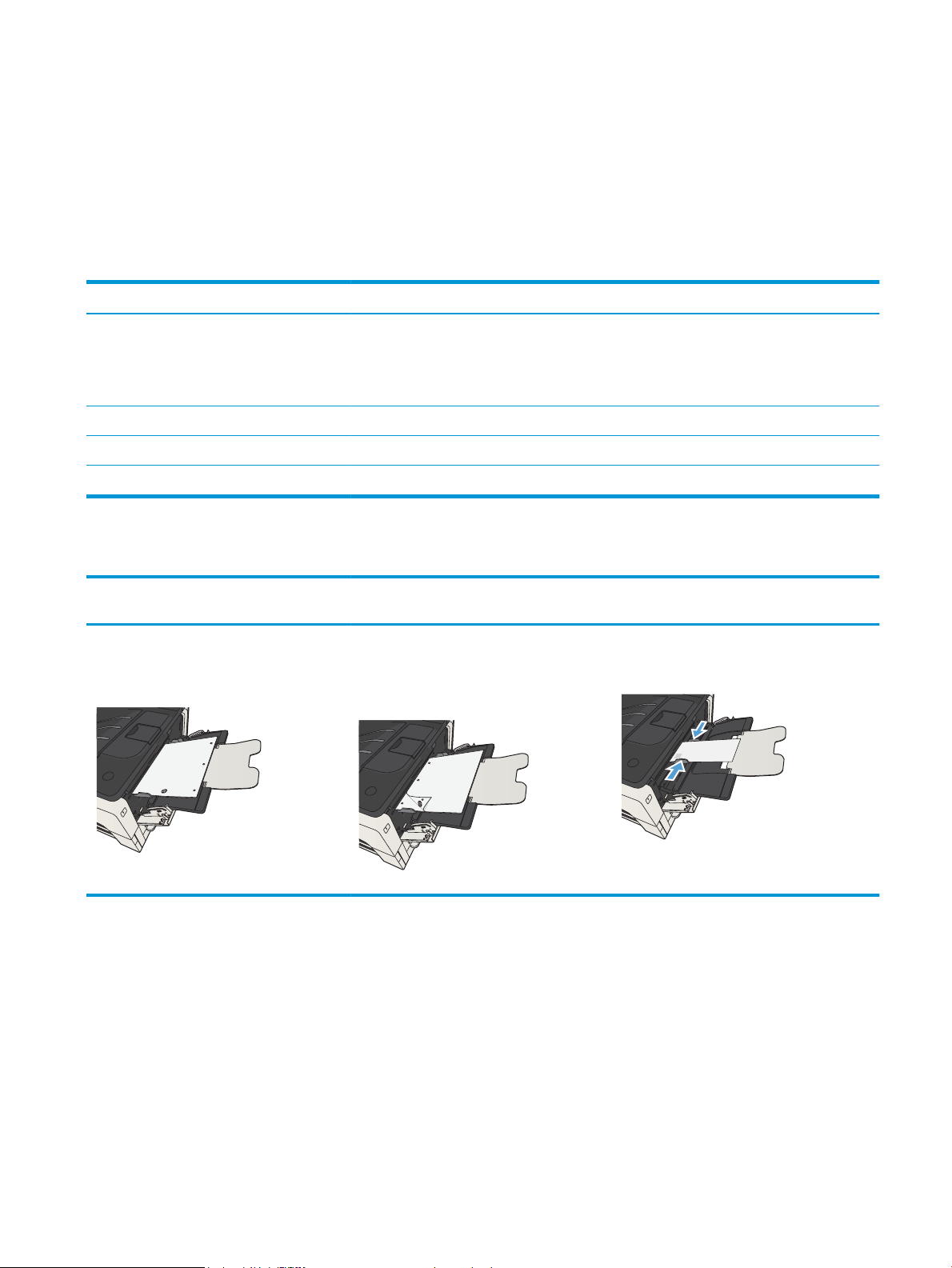
Tepsi 1
Tepsi kapasitesi ve kağıt yönü
Sıkışmaları önlemek için tepsileri aşırı doldurmayın. Kağıt destesinin üst kısmının tepsi dolu göstergesinin altında
olduğundan emin olun. Kısa/dar ve ağır/parlak kağıt yüklerken tepsi dolu göstergesinin yarısından daha az kağıt
yükleyin.
Tablo 3-3 Tepsi 1 kapasitesi
Kağıt türü Özellikler Miktar
Kağıt Aralık:
60 g/m2 - 199 g/m
Zarar
Etiketler en fazla 0,23 mm kalınlığında Maksimum deste yüksekliği: 13 mm
Asetatlar 0,10 - 0,13 mm kalınlık Maksimum deste yüksekliği: 13 mm
75 g/m2 - 90 g/m
2
2
Maksimum deste yüksekliği: 13 mm
En fazla 60 - 120 g/m2'lik 100 yaprak
100 yapraktan daha az 120 - 199 g/m2 kağıt
Maksimum 10 zarf
Tablo 3-4 Tepsi 1 kağıt yönü
Tek taraı yazdırma El ile çift taraı yazdırma ve Alternatif Antetli
Kağıt Modu
Ön yüzü yukarı
Üst kenar ürüne girecek biçimde
Ön yüzü aşağı
Uzun kenar ürünün içine ilerliyor, üst kenar ürüne
dönük
Zarar
Ön yüzü yukarı
Kısa, pul yapıştırma yeri ürüne gelecek şekilde
TRWW Tepsi 1 29
Page 40
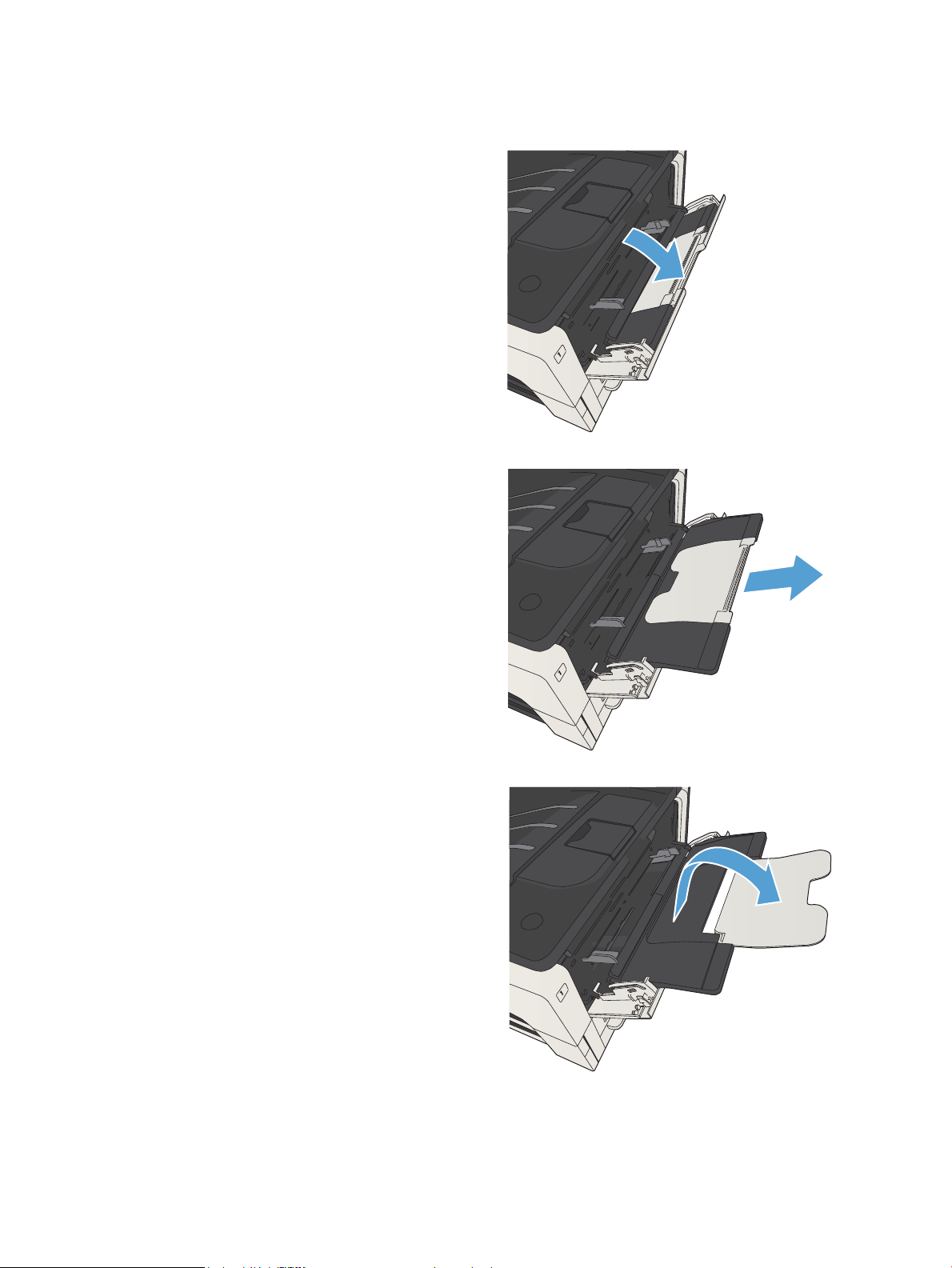
Tepsi 1'e kağıt yerleştirin
1. Tepsi 1'i açın.
2. Kağıt desteğini çekerek çıkarın.
3. Letter veya A4 boyutundan daha geniş kağıtlar için,
uzantıyı açın.
30 Bölüm 3 Giriş tepsileri ve çıkış bölmeleri TRWW
Page 41
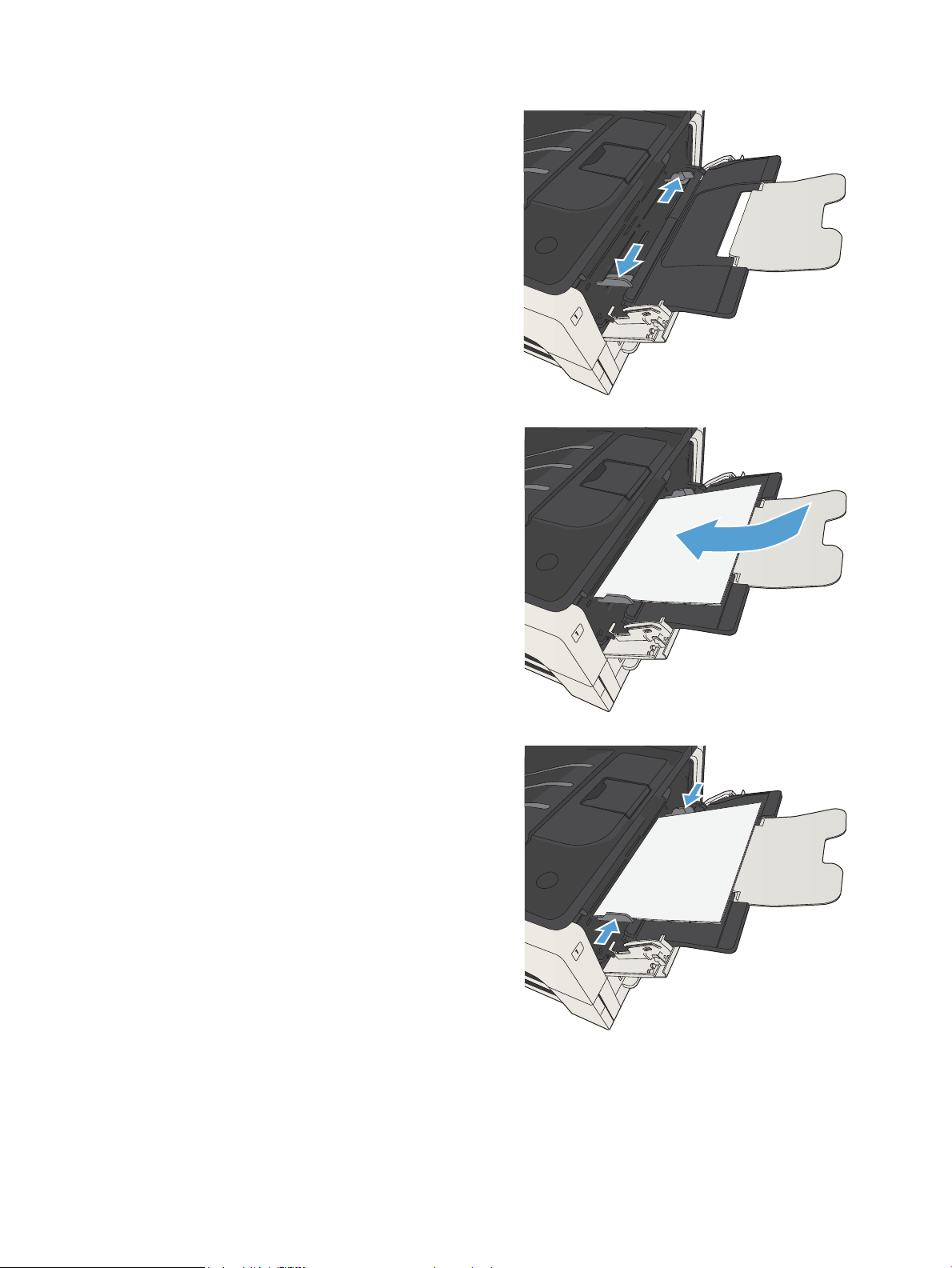
4. Kağıt genişliği kılavuzlarını kağıttan daha geniş
olacak şekilde kaydırın.
5. Tepsiye kağıt yerleştirin. Kağıdın, tırnakların ve
maksimum yükseklik göstergelerinin altında
kaldığından emin olun.
6. Kağıt genişlik kılavuzlarını, kağıt yığınına hafifçe
dokunacak fakat kağıdı bükmeyecek şekilde
ayarlayın.
TRWW Tepsi 1 31
Page 42

Tepsi 2 ve Tepsi 3
Tepsi kapasitesi ve kağıt yönü
Sıkışmaları önlemek için tepsileri aşırı doldurmayın. Kağıt destesinin üst kısmının tepsi dolu göstergesinin altında
olduğundan emin olun. Kısa/dar ve ağır/parlak kağıt yüklerken tepsi dolu göstergesinin yarısından daha az kağıt
yükleyin.
Tablo 3-5 Tepsi 2 ve Tepsi 3 kapasitesi
Kağıt türü Özellikler Miktar
Kağıt Aralık:
60 g/m2 - 130 g/m
Tablo 3-6 Tepsi 2 ve Tepsi 3 kağıt yönü
Tek taraı yazdırma Otomatik çift taraı yazdırma ve Alternatif Antetli
Kağıt Modu
Ön yüzü aşağı
Üst kenar tepsinin önünde
Ön yüzü yukarı
Alt kenar tepsinin önünde
2
75 g/m2'lik 250 adet kağıda eşdeğer
Zarar
Zararı yalnızca Tepsi 1'den yazdırın.
32 Bölüm 3 Giriş tepsileri ve çıkış bölmeleri TRWW
Page 43

Tepsi 2 ve Tepsi 3'e kağıt yerleştirin
1. Tepsiyi açın.
2. Kağıt kılavuzlarını doğru kağıt boyutuna ayarlayın.
TRWW Tepsi 2 ve Tepsi 3 33
Page 44

3. Tepsiye kağıt yerleştirin. Yığının dört köşesinin de
düz olmasına ve üst kısmının maksimum yükseklik
işaretlerinin altında olmasına dikkat edin.
4. Tepsiyi kapatın.
34 Bölüm 3 Giriş tepsileri ve çıkış bölmeleri TRWW
Page 45

500 yapraklık tepsiler
2
3
2
3
500 yapraklık tepsi kapasitesi ve kağıt yönü
Sıkışmaları önlemek için tepsileri aşırı doldurmayın. Kağıt destesinin üst kısmının tepsi dolu göstergesinin altında
olduğundan emin olun. Kısa/dar ve ağır/parlak kağıt yüklerken tepsi dolu göstergesinin yarısından daha az kağıt
yükleyin.
Tablo 3-7 500 yapraklık tepsi kapasitesi
Kağıt türü Özellikler Miktar
Kağıt Aralık:
60 g/m2 - 130 g/m
2
Tablo 3-8 500 yapraklık tepsinin kağıt yönü
Tek taraı yazdırma Otomatik çift taraı yazdırma ve Alternatif Antetli
Kağıt Modu
Ön yüzü aşağı
Üst kenar tepsinin önünde
Ön yüzü yukarı
Alt kenar tepsinin önünde
75 g/m2'lik 500 adet kağıda eşdeğer
Zarar
Zararı yalnızca Tepsi 1'den yazdırın.
TRWW 500 yapraklık tepsiler 35
Page 46

500 yapraklık tepsilere kağıt yerleştirme
2
3
1. Tepsiyi açın.
2. Kağıt boyutu kılavuzlarını doğru kağıt boyutuna
ayarlayın.
36 Bölüm 3 Giriş tepsileri ve çıkış bölmeleri TRWW
Page 47

3. Tepsiye kağıt yerleştirin. Yığının dört köşesinin de
2
3
düz olmasına ve üst kısmının maksimum yükseklik
işaretlerinin altında olmasına dikkat edin.
4. Tepsiyi kapatın.
TRWW 500 yapraklık tepsiler 37
Page 48
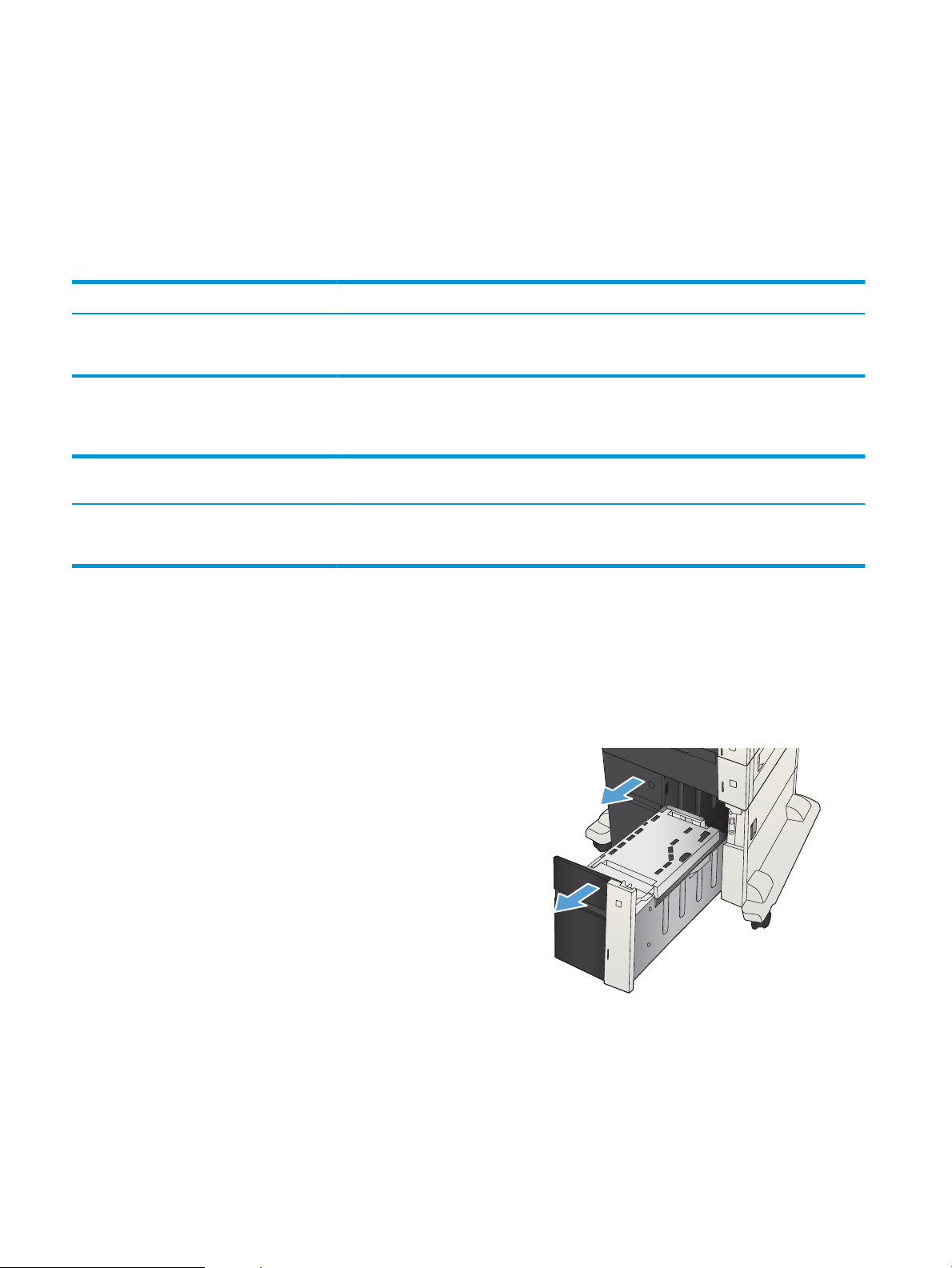
3.500 yapraklık yüksek kapasiteli tepsi
4
3.500 yapraklık yüksek kapasiteli giriş kapasitesi ve kağıt yönü
Sıkışmaları önlemek için tepsileri aşırı doldurmayın. Kağıt destesinin üst kısmının tepsi dolu göstergesinin altında
olduğundan emin olun. Kısa/dar ve ağır/parlak kağıt yüklerken tepsi dolu göstergesinin yarısından daha az kağıt
yükleyin.
Tablo 3-9 3.500 yapraklık yüksek kapasiteli giriş tepsisi kapasitesi
Kağıt türü Özellikler Miktar
Kağıt Aralık:
60 g/m2 - 130 g/m
Tablo 3-10 3.500 yapraklık yüksek kapasiteli giriş tepsisi kağıt yönü
Tek taraı yazdırma Otomatik çift taraı yazdırma ve Alternatif Antetli
Kağıt Modu
Ön yüzü yukarı
Tepsinin arkasındaki üst kenar
Ön yüzü aşağı
Tepsinin arkasındaki üst kenar
2
3.500 yapraklık yüksek kapasiteli tepsiye kağıt yükleme
3.500 yapraklık yüksek kapasiteli tepsi yalnızca A4 ve Letter boyutlu kağıtları destekler.
1. Tepsinin sağ veya sol bölmelerini açın.
75 g/m2'lik 3,500 adet kağıda eşdeğer
Zarar
Zararı yalnızca Tepsi 1'den yazdırın.
38 Bölüm 3 Giriş tepsileri ve çıkış bölmeleri TRWW
Page 49

2. Her iki tarafta da, kağıt boyutu kolunu kullanmakta
4
4
4
olduğunuz kağıt için doğru konuma getirin.
3. Tepsinin her iki tarafına da tam kağıt topu
yerleştirin. Sağ bölme, 1.500 yaprak kağıt alır. Sol
bölme, 2.000 yaprak kağıt alır.
NOT: En iyi sonuçlar için, tam kağıt topları
yükleyin. Topları daha küçük bölümlere ayırmayın.
4. Tepsinin sağ ve sol bölmelerini kapatın.
TRWW 3.500 yapraklık yüksek kapasiteli tepsi 39
Page 50
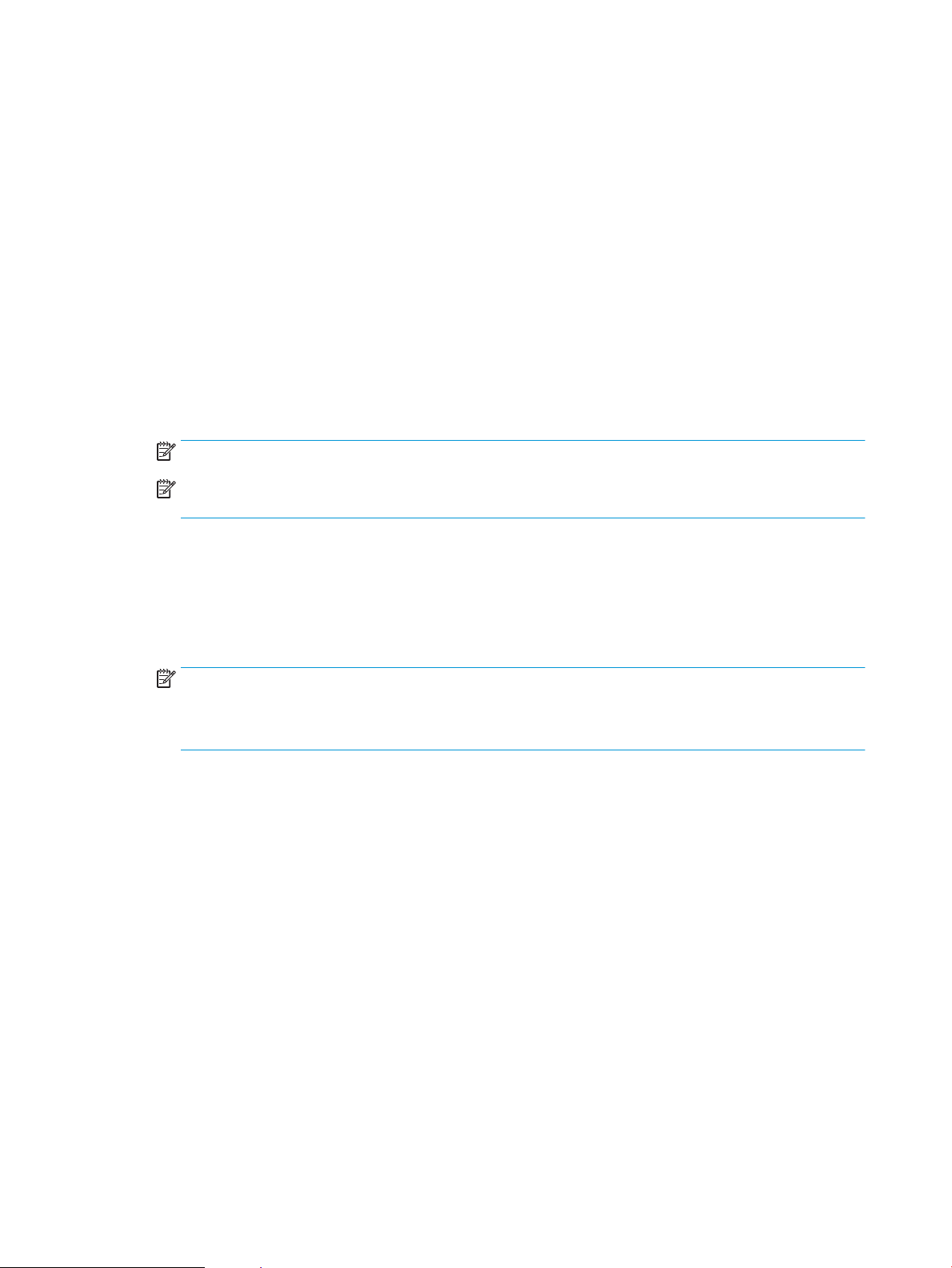
Etiketleri yükleme ve yazdırma
Giriş
Etiket yapraklarına yazdırmak için Tepsi 2'yi veya isteğe bağlı 550 yapraklık tepsilerden birini kullanın. Tepsi 1,
etiketleri desteklemez.
Etiketleri manuel besleme seçeneğini kullanarak yazdırmak için yazdırma sürücüsünde doğru ayarları seçmek
üzere bu adımları izleyin ve ardından yazdırma işini yazıcıya gönderdikten sonra etiketleri tepsiye yükleyin.
Manuel beslemeyi kullanırken yazıcı, işi yazdırmadan önce tepsinin açılıp kapandığını algılayana kadar bekler.
Etiketleri manuel besleme
1. Yazılım programından, Yazdır seçeneğini belirleyin.
2. Yazıcılar listesinden yazıcıyı seçin ve Özellikler ya da Tercihler düğmesine tıklayarak veya dokunarak
yazdırma sürücüsünü açın.
NOT: Bu düğmenin adı, yazılım programına göre değişecektir.
NOT: Bu özelliklere Windows 8 veya 8.1 Başlat ekranından erişmek için Cihazlar seçeneğini belirleyin,
Yazdır öğesini seçin ve ardından yazıcıyı belirleyin.
3. Kağıt/Kalite sekmesine tıklatın veya dokunun.
4. Kağıt boyutu açılır listesinde, etiket yaprakları için doğru boyutu seçin.
5. Kağıt türü açılır listesinde, Etiketler öğesini seçin.
6. Kağıt kaynağı açılır listesinde, Manuel besleme öğesini seçin.
NOT: Manuel besleme özelliğini kullanılırken yazıcı, doğru kağıt boyutuna yapılandırılmış en düşük
numaralı tepsiden başladığı için bir tepsi belirtmeye gerek yoktur. Örneğin, Tepsi 2 etiketler için
yapılandırılmışsa yazıcı Tepsi 2'den yazdırır. Tepsi 3 takılı durumda ve etiketler için yapılandırılmışsa ancak
Tepsi 2 etiketler için yapılandırılmamışsa yazıcı, Tepsi 3'den yazdırır.
7. Tamam düğmesine tıklayarak Belge Özellikleri iletişim kutusunu kapatın.
8. İşi yazdırmak için Yazdır iletişim kutusunda Tamam düğmesine tıklayın.
40 Bölüm 3 Giriş tepsileri ve çıkış bölmeleri TRWW
Page 51

9. Etiket yapraklarını, yaprağın üst kısmı yazıcının sağ kısmına doğru gelecek ve yukarı bakacak şekilde
yerleştirin.
TRWW Etiketleri yükleme ve yazdırma 41
Page 52
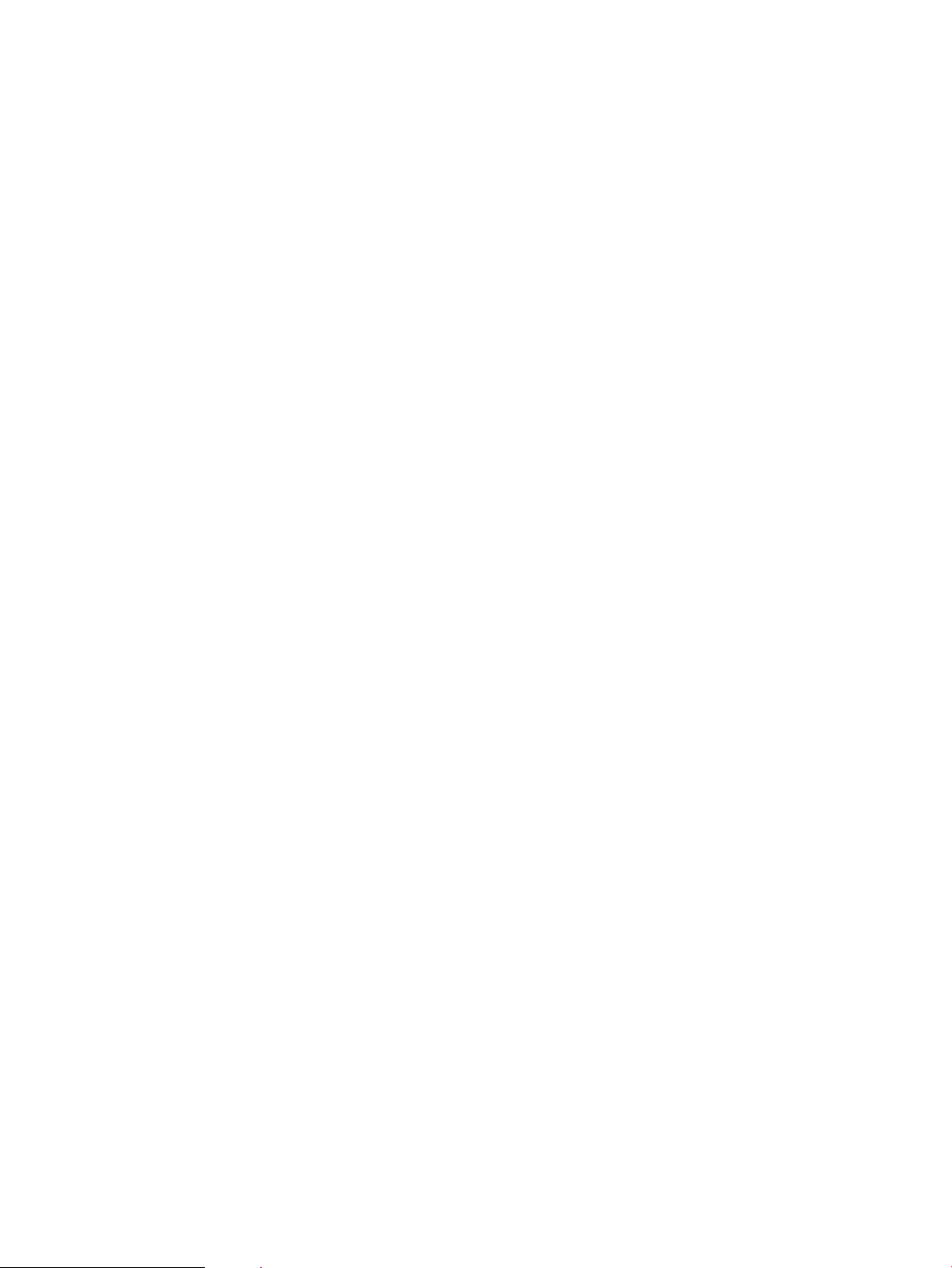
Kağıt çıkış seçeneklerini kullanma
Çıkış bölmesi
Standart çıkış bölmesi, kağıdı doğru sıra ile, ön yüzü aşağı gelecek şekilde toplar.
Standart çıkış bölmesi en fazla 250 sayfa 75 g/m2 kağıt alır.
42 Bölüm 3 Giriş tepsileri ve çıkış bölmeleri TRWW
Page 53

4 Parçalar, sarf malzemeleri ve aksesuarlar
●
Yedek parçalar, aksesuarlar ve sarf malzemeleri sipariş etme
●
HP olmayan sarf malzemeleri hakkındaki HP ilkeleri
●
HP sahte ürünlerle mücadele Web sitesi
●
Toner kartuşu tahmini kullanım ömrü sonuna geldiğinde yazdırma
●
Kontrol panelinden Çok Düşük Ayarlar seçeneklerini etkinleştirme veya devre dışı bırakma
●
Müşteri tarafından onarılabilir parçalar
●
Aksesuarlar
●
Toner kartuşu
TRWW 43
Page 54
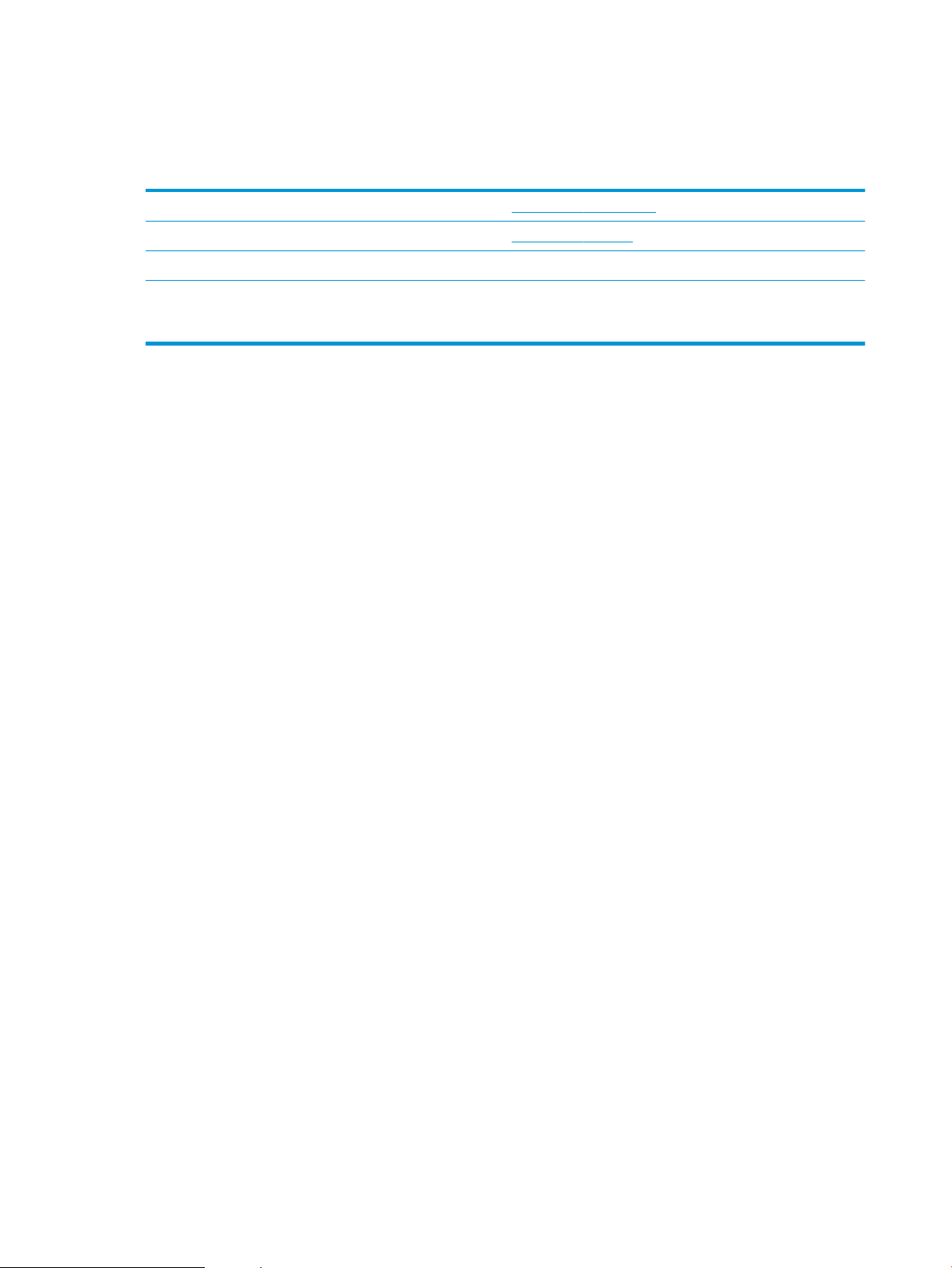
Yedek parçalar, aksesuarlar ve sarf malzemeleri sipariş etme
Sarf malzemeleri ve kağıt sipariş etme www.hp.com/go/suresupply
Orijinal HP parçaları veya aksesuarları sipariş etme www.hp.com/buy/parts
Servis veya destek sağlayıcıları aracılığıyla sipariş etme Bir HP yetkili servisine veya destek sağlayıcısına başvurun.
HP yazılımı kullanarak sipariş etme HP Katıştırılmış Web Sunucusu'nun HP SureSupply Web sitesine bir
bağlantısı vardır; bu bağlantı Orijinal HP sarf malzemeleri satın
almak için seçenekler sunar.
44 Bölüm 4 Parçalar, sarf malzemeleri ve aksesuarlar TRWW
Page 55
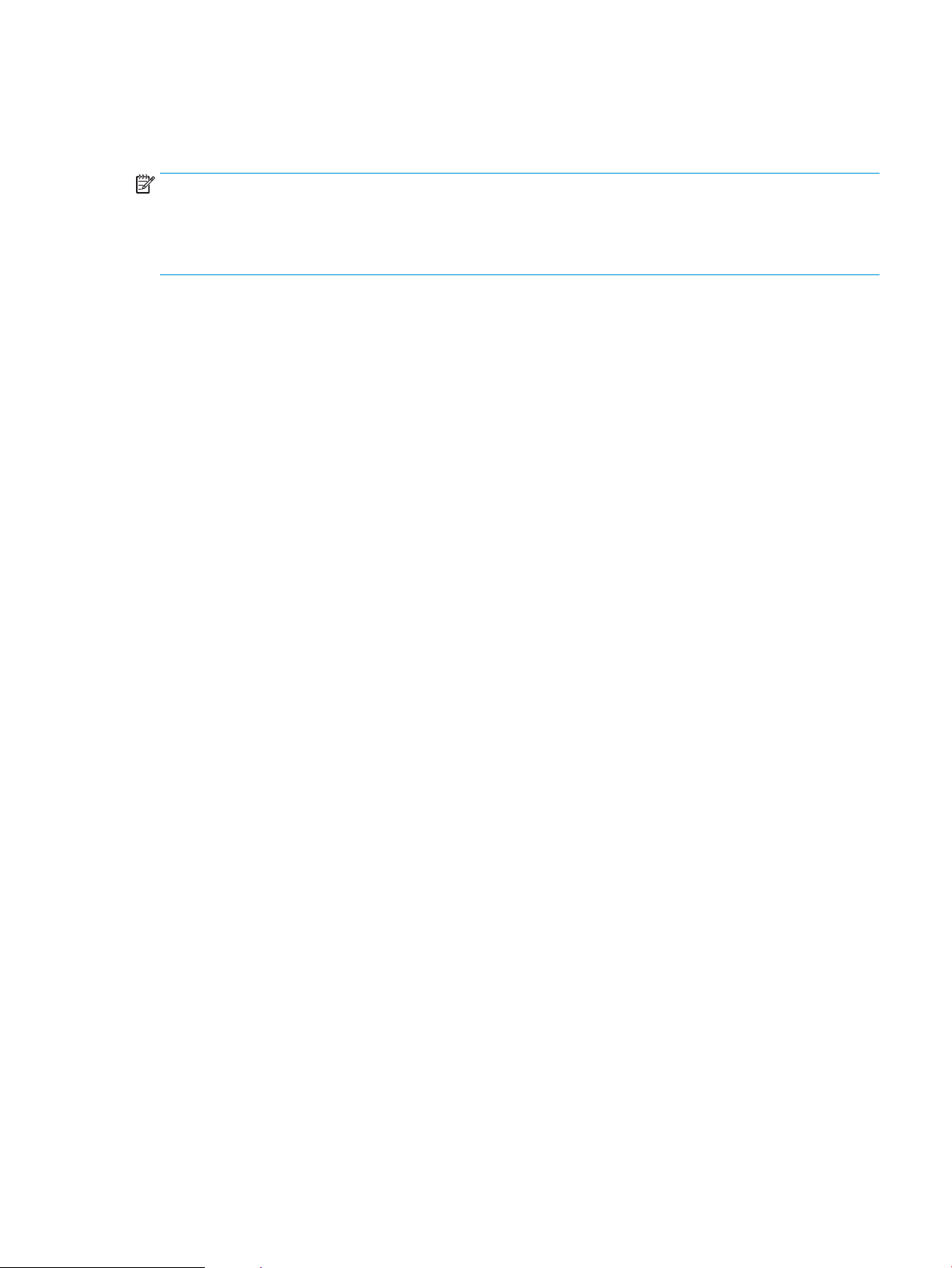
HP olmayan sarf malzemeleri hakkındaki HP ilkeleri
HP Company, HP ürünü olmayan yeni veya yeniden üretilmiş toner kartuşlarının kullanılmasını önermez.
NOT: HP yazıcı ürünlerinde, HP olmayan bir toner kartuşunun veya tekrar doldurulmuş bir toner kartuşunun
kullanımı, müşteri açısından garantiyi ve müşteriyle yapılan HP destek sözleşmesini etkilemez. Bununla birlikte,
üründeki arızanın veya hasarın nedeni HP olmayan ya da yeniden doldurulmuş bir toner kartuşunun kullanılması
ise, ilgili arıza veya hasara yönelik olarak ürüne verilen servis için HP standart zaman ve malzeme masraarını
ücretlendirecektir.
TRWW HP olmayan sarf malzemeleri hakkındaki HP ilkeleri 45
Page 56
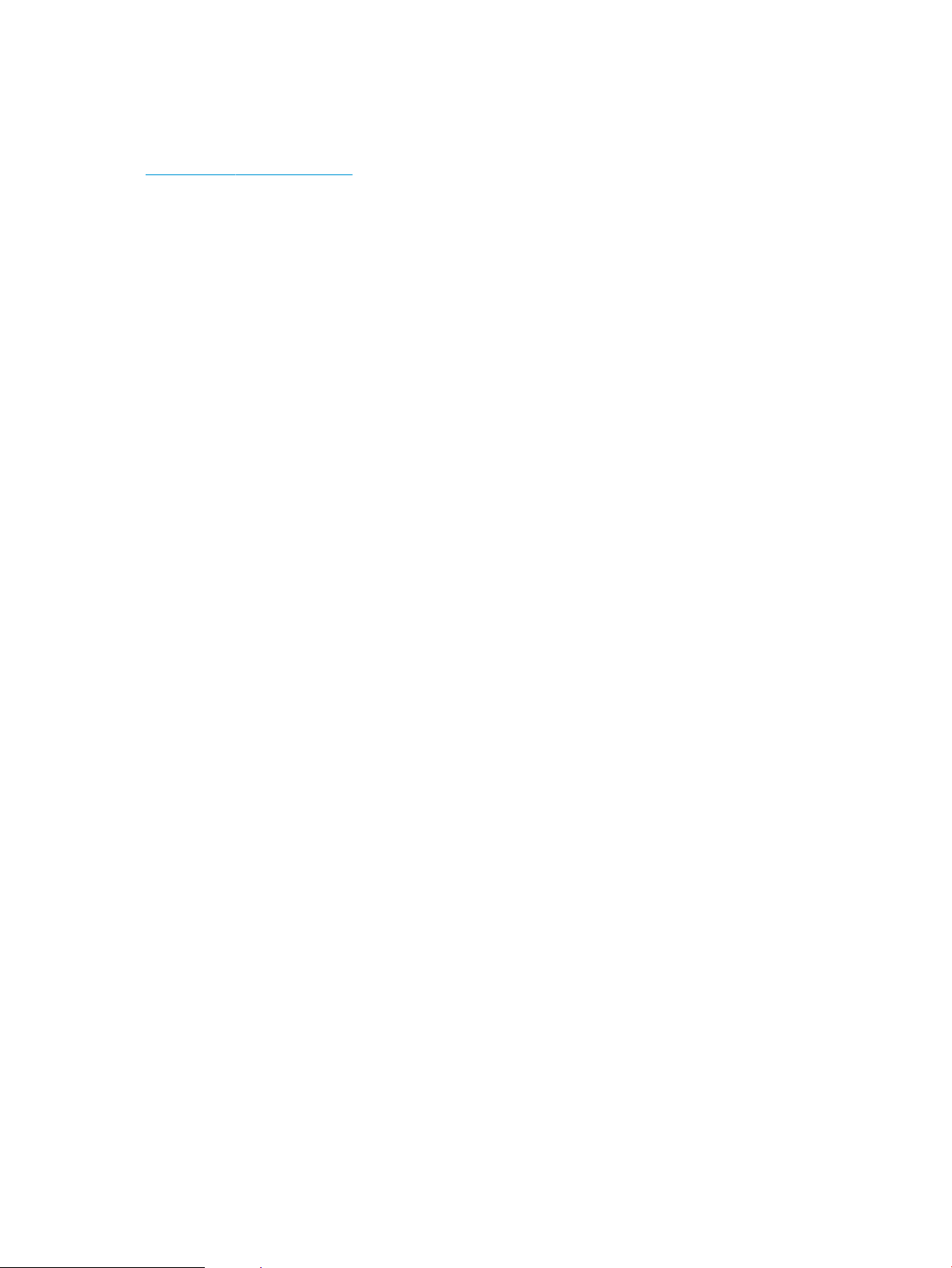
HP sahte ürünlerle mücadele Web sitesi
Bir HP toner kartuşu taktığınızda kontrol panelinde kartuşun HP ürünü olmadığını belirten bir ileti görürseniz
www.hp.com/go/anticounterfeit adresine gidin. HP, kartuşun orijinal olup olmadığının belirlenmesine yardımcı
olur ve sorunu çözmek için gerekeni yapar.
Aşağıdaki durumlarla karşılaşıyorsanız toner kartuşunuz orijinal HP toner kartuşu olmayabilir:
●
Sarf malzemelerinin durumu sayfasında, HP olmayan bir sarf malzemesinin takılı olduğu belirtiliyor.
●
Toner kartuşuyla ilgili çok sayıda sorun yaşıyorsanız.
●
Kartuş her zamanki gibi görünmüyor (örneğin, ambalajı HP ambalajından farklı).
46 Bölüm 4 Parçalar, sarf malzemeleri ve aksesuarlar TRWW
Page 57

Toner kartuşu tahmini kullanım ömrü sonuna geldiğinde yazdırma
<Sarf Malzemesi> Az Bir sarf malzemesi tahmini kullanım ömrünün sonuna yaklaşınca bu
<Sarf Malzemesi> Çok Az Bir sarf malzemesi tahmini kullanım ömrünün sonuna gelince bu
ileti görüntülenir.
ileti görüntülenir. Tahmini kullanım ömrünün sonuna gelen bir sarf
malzemesi kullanıldığında baskı kalitesi sorunları ortaya çıkabilir.
Tonerin yeniden dağıtılması kabul edilebilir baskı kalitesi sağlamayana kadar mevcut kartuşla yazdırmaya devam
edin. Toneri yeniden dağıtmak için toner kartuşunu yazıcıdan çıkarın ve kartuşu yatay ekseninde hafifçe ileri geri
sallayın. Resimli örnekler için kartuş değiştirme talimatlarına bakın. Toner kartuşunu yazıcıya tekrar takın ve
kapağı kapatın.
TRWW Toner kartuşu tahmini kullanım ömrü sonuna geldiğinde yazdırma 47
Page 58

Kontrol panelinden Çok Düşük Ayarlar seçeneklerini etkinleştirme veya devre dışı bırakma
İstediğiniz zaman varsayılan ayarları etkinleştirebilir veya devre dışı bırakabilirsiniz ve yeni bir kartuş taktığınızda
bu ayarları yeniden etkinleştirmeniz gerekmez.
1. Ürünün kontrol panelinden Home düğmesine basın.
2. Aşağıdaki menüleri açın:
●
Yönetim
●
Sarf Malzemelerini Yönet
●
Sarf Malzemesi Ayarları
3. Aşağıdaki seçeneklerden birini açın:
●
Siyah Kartuş
●
Bakım Seti
4. Çok Düşük Ayarlar seçeneğini belirleyin.
5. Aşağıdaki seçeneklerden birini belirtin:
●
Kartuşu değiştirene dek yazdırmayı (faksların yazdırılması dahil) durduracak şekilde ürünü ayarlamak
için Dur seçeneğini belirleyin.
●
Yazdırmayı (faksların yazdırılması dahil) durduracak ve kartuşu değiştirmenizi isteyecek şekilde ürünü
ayarlamak için Devam etmek için sor seçeneğini belirleyin. İstemi onaylayıp yazdırmaya devam
edebilirsiniz.
●
Ürünü kartuşun çok azaldığına dair uyaracak ancak yazdırmaya devam edecek şekilde ayarlamak için
Devam seçeneğini belirleyin.
NOT: Devam ayarının kullanılması, müşteri etkileşimi olmadan Çok Az seviyenin ötesinde
yazdırmaya olanak tanır ve yetersiz baskı kalitesine yol açabilir.
Dur veya Devam etmek için sor seçeneğini belirlerseniz, ürün, Çok Düşük eşiğine ulaştığında yazdırmayı
durdurur. Kartuşu değiştirdikten sonra ürün otomatik olarak yazdırmaya kaldığı yerden devam eder.
Ürün Dur veya Devam etmek için sor seçeneğine ayarlandığında, ürün yazdırmaya kaldığı yerden devam ederken
faksların yazdırılmaması gibi bir risk ortaya çıkar. Bu, ürünün, beklemedeyken belleğin kapasitesinden daha fazla
faks alması durumunda meydana gelebilir.
Ürün, renkli ve siyah kartuşlar için Devam seçeneğini belirlerseniz Çok Düşük eşiğini geçtiğinde kesinti olmaksızın
faksları yazdırabilir ancak baskı kalitesi bozulabilir.
Bir HP sarf malzemesi Çok Düşük seviyesine geldiğinde, HP’nin bu sarf malzemesiyle ilgili Yüksek Koruma
Garantisi sona erer.
48 Bölüm 4 Parçalar, sarf malzemeleri ve aksesuarlar TRWW
Page 59
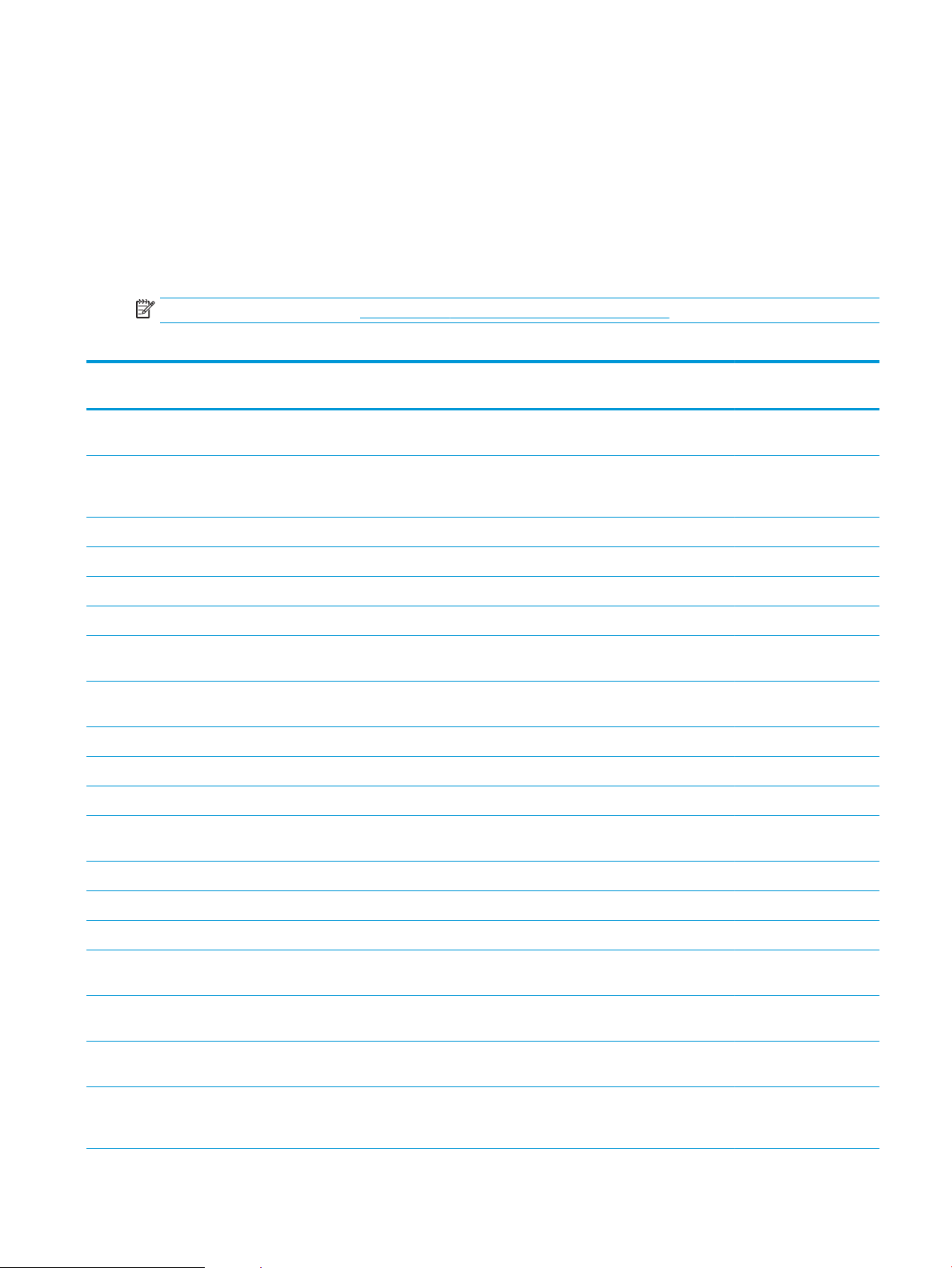
Müşteri tarafından onarılabilir parçalar
Ürününüzde bulunan ve aşağıda belirtilen parçalar müşteri tarafından onarılabilir.
●
Zorunlu kendi kendine değiştirme şeklinde listelenen parçalar, onarımı gerçekleştirmek için HP servis
personeline ödeme yapılması düşünülmüyorsa müşteriler tarafından takılacaktır. HP ürün garantiniz
çerçevesinde, bu parçalar için yerinde veya depoya gönderme türünde destek sağlanmayacaktır.
●
İsteğe bağlı kendi kendine değiştirme şeklinde listelenen parçalar, ürün garanti süresi içinde talep etmeniz
durumunda HP servis personeli tarafından ücretsiz olarak takılabilir.
NOT: Daha fazla bilgi için bkz. www.hp.com/go/customerselfrepair/lj700M712.
Tablo 4-1 Müşterinin kendisinin onarabildiği parçalar
Öğe Açıklama
Kendi kendine değiştirme
seçenekleri Parça numarası
Sabit disk sürücüsü seti Yedek 320 GB HP Yüksek Performanslı
Güvenli Sabit Disk
Yedek 320 GB HP Yüksek Performanslı
Güvenli Sabit Disk (Kamu Kurumları
seçeneği)
Biçimlendirici aksamı takımı Yedek biçimlendirici aksamı takımı Zorunlu CF235-67902
Yedek biçimlendirici aksamı takımı—Çin Zorunlu CF235-67903
Sabit durumlu bellek (SSM) modülü Yedek bellek modülü, 16 GB İsteğe bağlı CF235-67904
DIMM belleği Yedek 512 MB DIMM belleği Zorunlu CF235-67919
Tepsi 1 kağıt alma silindiri/ayırma tamponu
takımı
Tepsi 2 ve Tepsi 3 kağıt alma silindiri/
ayırma tamponu takımı
Tepsi 2 aksamı takımı Tepsi 2 yedeği Zorunlu CF235-67911
Tepsi 3 aksamı takımı Tepsi 3 yedeği Zorunlu CF235-67912
1x500 yapraklık besleyici Yedek 1x500 yapraklık besleyici Zorunlu CF235-67914
Tepsi 3, 4, 5 ve 6 silindir seti Tepsi 3, 4, 5 ve 6 için yedek kağıt alma,
Tepsi 4, 5 veya 6 aksamı takımı Tepsi aksamı Zorunlu CF235-67917
Tepsi 1 için yedek kağıt alma silindiri ve
ayırma tamponu
Tepsi 2 veya Tepsi 3 için yedek kağıt alma
silindiri ve ayırma tamponu
besleme ve ayırma silindirleri
İsteğe bağlı CF235-67901
İsteğe bağlı CF235-67920
İsteğe bağlı CF235-67906
İsteğe bağlı CF235-67909
Zorunlu CE710-69008
Standlı 1x500 yapraklık besleyici takımı Standlı isteğe bağlı 500 yapraklık besleyici Zorunlu CF235-67915
Standlı 3x500 yapraklık besleyici takımı Standlı isteğe bağlı 3x500 yapraklık besleyici Zorunlu CF235-67916
Standlı 3.500 yapraklık yüksek kapasiteli
giriş besleyici takımı
3.500 yapraklık yüksek kapasiteli giriş
besleyici sol tepsi aksamı
3.500 yapraklık yüksek kapasiteli giriş
besleyici sağ tepsi aksamı
3.500 yapraklık tepsi silindir takımı 3.500 yapraklık yüksek kapasiteli giriş
Standlı isteğe bağlı 3.500 yapraklık yüksek
kapasiteli giriş besleyici
3.500 yapraklık yüksek kapasiteli giriş
besleyici için sol tepsi
3.500 yapraklık yüksek kapasiteli giriş
besleyici için sağ tepsi
besleyici için yedek kağıt alma, besleme ve
ayırma silindirleri
Zorunlu CF235-67918
Zorunlu CF235-60103
Zorunlu CF235-60104
Zorunlu 5851-5011
TRWW Müşteri tarafından onarılabilir parçalar 49
Page 60

Tablo 4-1 Müşterinin kendisinin onarabildiği parçalar (devam)
Kendi kendine değiştirme
Öğe Açıklama
Aktarma silindiri seti Yedek aktarma silindiri Zorunlu CF235-67910
Çift taraı baskı birimi takımı İsteğe bağlı çift taraı baskı birimi takımı Zorunlu CF235-67913
Birleştirme birim, aksamı takımı (110 V) Yedek 110 V birleştirme birimi aksamı takımı Zorunlu CF235-67921
Birleştirme birim, aksamı takımı (220 V) Yedek 220 V birleştirme birimi aksamı takımı Zorunlu CF235-67922
seçenekleri Parça numarası
Bakım takımı (110 V) Ürün bakım takımı
●
110 Volt birleştirme birimi
●
Aktarma silindiri
●
Tepsi 1 kağıt alma silindiri ve ayırma
tamponu
●
Tepsi 2 ve 3 kağıt alma ve besleme
silindirleri
●
Tepsi 2 ve 3 ayırma tamponları
Bakım takımı (220 V) Ürün bakım takımı
●
220 Volt birleştirme birimi
●
Aktarma silindiri
●
Tepsi 1 kağıt alma silindiri ve ayırma
tamponu
●
Tepsi 2 ve 3 kağıt alma ve besleme
silindirleri
●
Tepsi 2 ve 3 ayırma tamponları
Tepsi 3, 4, 5 ve 6 etiket takımı Tepsi 3, 4, 5 ve 6 için yedek etiketler Zorunlu CE707-00001
Toner kartuşu Standart kapasiteli Zorunlu CF214-67901
Zorunlu CF235-67907
Zorunlu CF235-67908
Yüksek kapasiteli Zorunlu CF214-67902
Güç kablosu 220 V – 10 A Yedek kablo – Çin Zorunlu 8121-0943
Güç kablosu 110 V – 13 A Yedek kablo – Tayvan Zorunlu 8121-0964
Güç kablosu 220 V – 10 A Yedek kablo – Kore, AB geneli Zorunlu 8121-0731
Güç kablosu 110 V – 12 A Yedek kablo – Japonya Zorunlu 8121-1143
Güç kablosu 220 V – 6 A Yedek kablo – Hindistan Zorunlu 8121-0564
Güç kablosu 220 V – 10 A Yedek kablo – İngiltere/Asya Pasifik Zorunlu 8121-0739
Güç kablosu 220 V – 10 A Yedek kablo – Avustralya/Yeni Zelanda Zorunlu 8121-0837
Güç kablosu 220 V – 10 A Yedek kablo – İsrail Zorunlu 8121-1004
Güç kablosu 220 V – 10 A Yedek kablo – Danimarka Zorunlu 8121-0733
Güç kablosu 220 V – 10 A Yedek kablo – Güney Afrika Zorunlu 8121-0737
Güç kablosu 220 V – 10 A Yedek kablo – İsviçre Zorunlu 8121-0738
50 Bölüm 4 Parçalar, sarf malzemeleri ve aksesuarlar TRWW
Page 61

Tablo 4-1 Müşterinin kendisinin onarabildiği parçalar (devam)
Kendi kendine değiştirme
Öğe Açıklama
Güç kablosu 110 V – 10 A Brezilya Yedek kablo – Brezilya Zorunlu 8121-1071
Güç kablosu 220 V – 10 A Arjantin Yedek kablo – Arjantin Zorunlu 8121-0729
Güç kablosu 110 V – 13 A Kuzey Amerika Yedek kablo – Kuzey Amerika Zorunlu 8121-0740
seçenekleri Parça numarası
Güç kablosu 220 V – 10 A Güney Amerika/
Şili/Peru
Güç kablosu 220 V/110 V – Tayland/
Filipinler
Yedek kablo - Güney Amerika/Şili/Peru Zorunlu 8121-0735
Yedek kablo - Tayland/Filipinler Zorunlu 8121-0734
TRWW Müşteri tarafından onarılabilir parçalar 51
Page 62

Aksesuarlar
Öğe Tanım Parça numarası
500 yapraklık tepsi ve besleme birimi Kağıt kapasitesini artırmaya yarayan isteğe
bağlı tepsi
1x500 yapraklık besleyici, kabin ve stand Kağıt kapasitesini artırmaya yarayan isteğe
bağlı tepsi
3x500 yapraklık besleyici ve stand Kağıt kapasitesini artırmaya yarayan isteğe
bağlı tepsi
3.500 yapraklık yüksek kapasiteli giriş ve
stand
Çift taralı yazdırma aksamı Kağıdın her iki yüzüne yazdırmak için isteğe
HP Jetdirect yazdırma sunucuları HP Jetdirect ew2500 Kablosuz Yazdırma
HP Jetdirect 2700w USB Kablosuz Yazdırma
USB kablosu Standardt USB uyumlu aygıt konektörü, 2 m C6518A
DIMM belleği İsteğe bağlı 512 MB DIMM belleği CE483A
Kağıt kapasitesini artırmaya yarayan isteğe
bağlı tepsi
bağlı aksesuar
Sunucusu
Sunucusu
CF239A
CF243A
CF242A
CF245A
CF240A
J8021A
J8026A
52 Bölüm 4 Parçalar, sarf malzemeleri ve aksesuarlar TRWW
Page 63

Toner kartuşu
Toner kartuşu görünümü
1 Görüntü tamburu
DİKKAT: Perdeye veya silindirin yüzeyine dokunmayın. Dokunursanız kartuşa zarar verebilirsiniz.
2 Bellek yongası
3 Koruyucu bant çekme kulakçığı
TRWW Toner kartuşu 53
Page 64
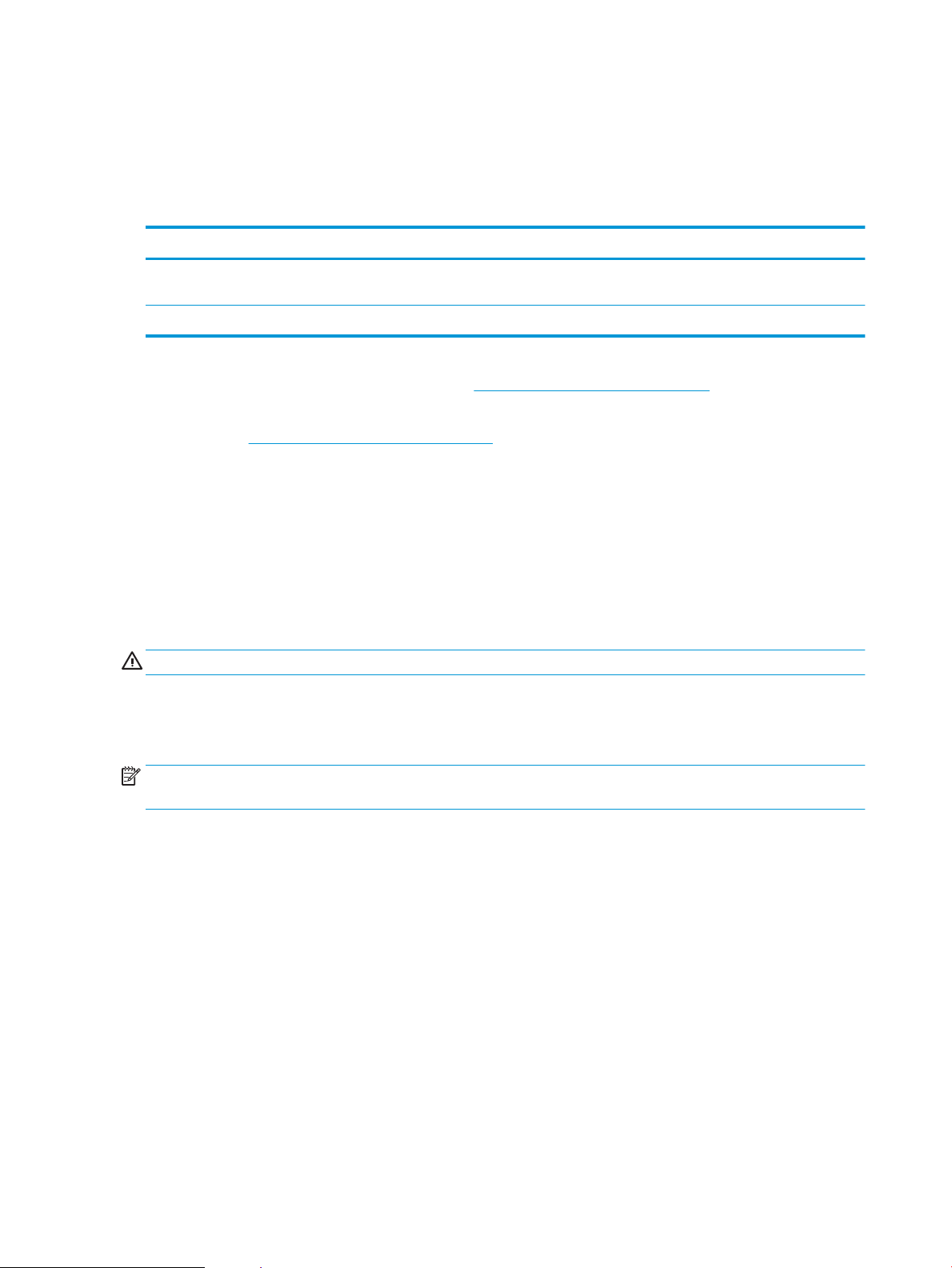
Toner kartuşu bilgileri
Tonerin yeniden dağıtılması kabul edilebilir baskı kalitesi sağlamayana kadar mevcut kartuşla yazdırmaya devam
edin. Toneri yeniden dağıtmak için toner kartuşunu yazıcıdan çıkarın ve kartuşu yatay ekseninde hafifçe ileri geri
sallayın. Resimli örnekler için kartuş değiştirme talimatlarına bakın. Toner kartuşunu yazıcıya tekrar takın ve
kapağı kapatın.
Kapasite Kartuş numarası Parça numarası
Standart kapasiteli yedek siyah toner
kartuşu
Yüksek kapasiteli yedek siyah toner kartuşu 14X CF214X
Sarf malzemeleri hakkında daha fazla bilgi için bkz. www.hp.com/go/learnaboutsupplies.
Bu belgede yer alan bilgiler önceden bildirilmeden değiştirilebilir. Sarf malzemeleri ile ilgili en güncel bilgiler için,
şu adrese gidin: www.hp.com/go/lj700M712_manuals.
14A CF214A
Toner kartuşunun geri dönüştürülmesi
Orijinal bir HP toner kartuşunu geri dönüştürmek için, kullanılmış kartuşu yeni kartuşun geldiği kutuya yerleştirin.
Kullanılmış sarf malzemesini geri dönüştürülmek üzere HP'ye göndermek için ekteki iade etiketini kullanın.
Ayrıntılı bilgi için, her yeni HP sarf malzemesi ürününe eklenen geri dönüştürme kılavuzuna bakın.
Toner kartuşunu saklama
Toner kartuşunu kullanmaya hazır olmadan paketinden çıkarmayın.
DİKKAT: Toner kartuşunun zarar görmemesi için kartuşu birkaç dakikadan uzun süre ışığa maruz bırakmayın.
HP ürünü olmayan toner kartuşları hakkındaki HP ilkeleri
HP Company, HP ürünü olmayan yeni veya yeniden üretilmiş toner kartuşlarının kullanılmasını önermez.
NOT: HP ürünü olmayan toner kartuşlarının neden olduğu hasarlar HP garanti ve servis sözleşmeleri
kapsamında değildir.
54 Bölüm 4 Parçalar, sarf malzemeleri ve aksesuarlar TRWW
Page 65

Toner kartuşunu değiştirme
2
3
2
3
DİKKAT: Toner giysilerinize bulaşırsa, kuru bir bezle silin ve soğuk suyla yıkayın. Sıcak su, tonerin kumaşa
işlemesine neden olur.
NOT: Kullanılmış toner kartuşlarının geri dönüşümüyle ilgili bilgiler toner kartuşunun kutusundadır.
1. Kartuş kapağı açma düğmesine basın.
2. Kartuş kapağını açın.
TRWW Toner kartuşu 55
Page 66

3. Kullanılmış toner kartuşunu üründen çıkarın.
2
3
4. Yeni toner kartuşunu ambalajından çıkarın.
Kullanılmış toner kartuşunu geri dönüşüm için
poşetine koyun.
5. Toner kartuşunu ön ve arka tarafından tutun ve
beş-altı kez hafifçe sallayarak tonerin dağılmasını
sağlayın.
DİKKAT: Kapağa veya silindirin yüzeyine
dokunmayın.
56 Bölüm 4 Parçalar, sarf malzemeleri ve aksesuarlar TRWW
Page 67
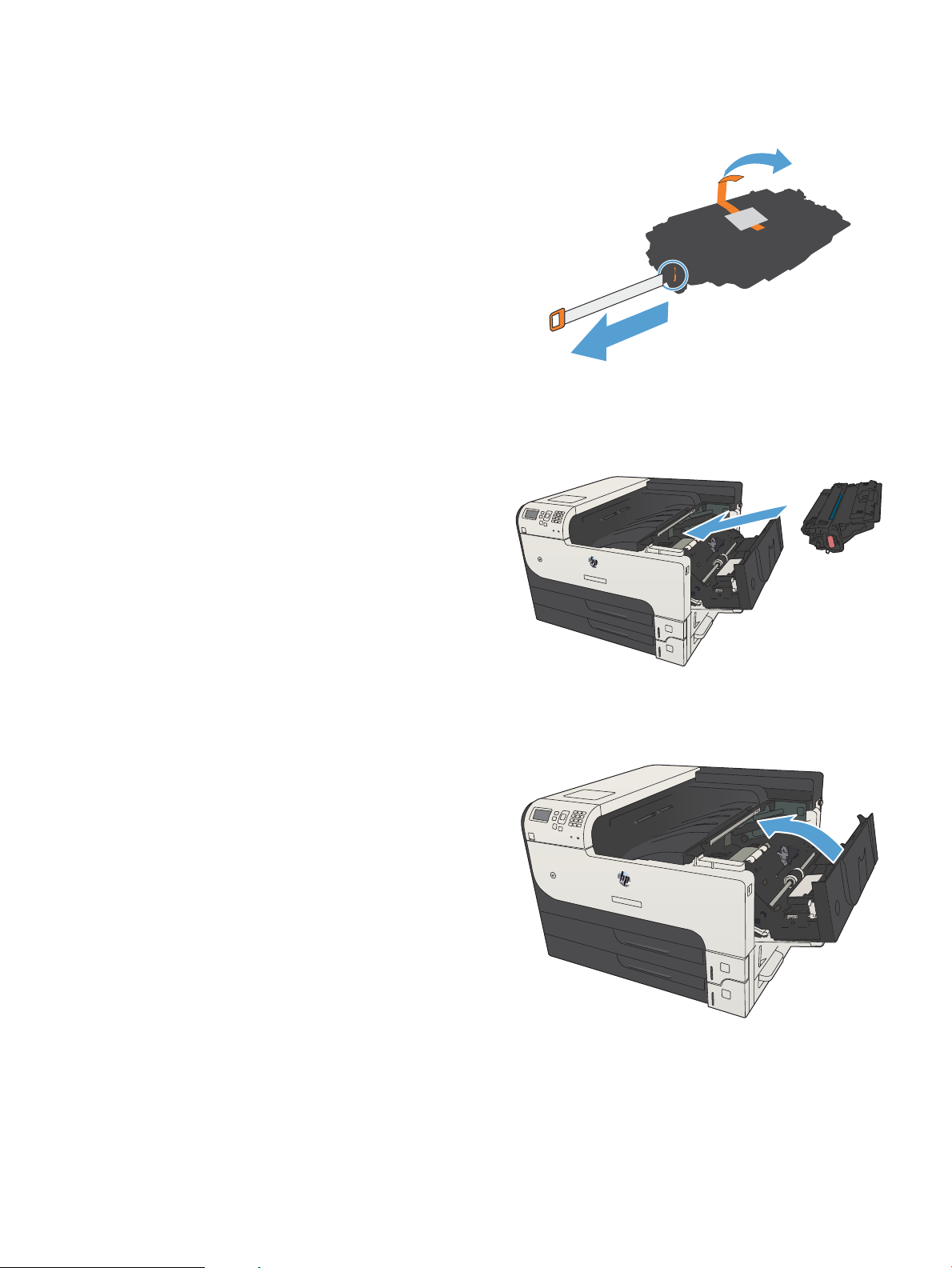
6. Yeni toner kartuşundan nakliye bandını çıkarın.
2
3
2
3
Bandı kullanılmış toner kartuşuyla birlikte geri
dönüşüme gönderin.
7. Toner kartuşunu ürünün içindeki işaretlerle
hizalayın ve sıkıca oturana kadar itin.
8. Kartuş kapağını kapatın. Kısa bir süre sonra kontrol
paneli ekranında Hazır iletisi görüntülenmelidir.
TRWW Toner kartuşu 57
Page 68
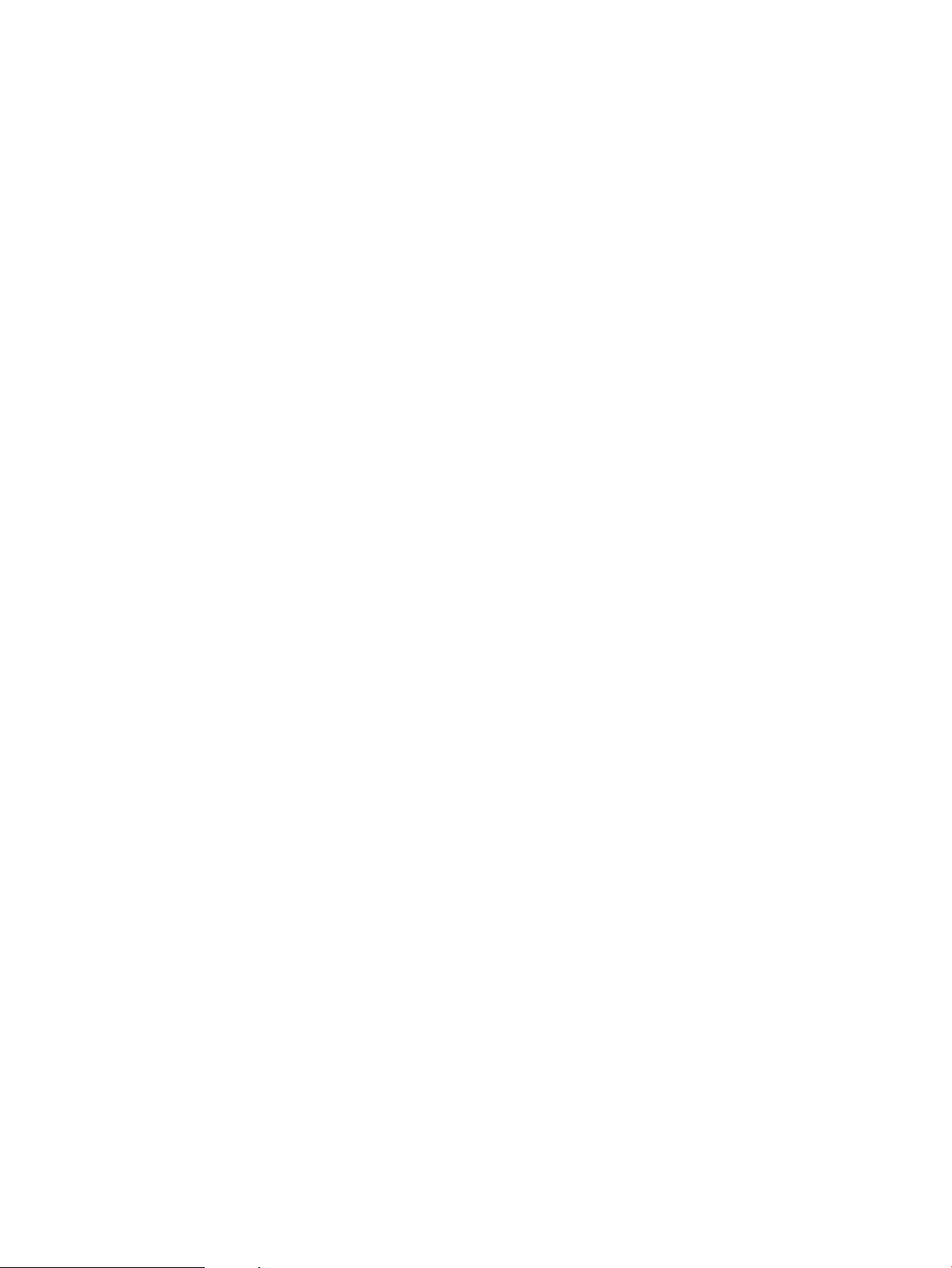
58 Bölüm 4 Parçalar, sarf malzemeleri ve aksesuarlar TRWW
Page 69
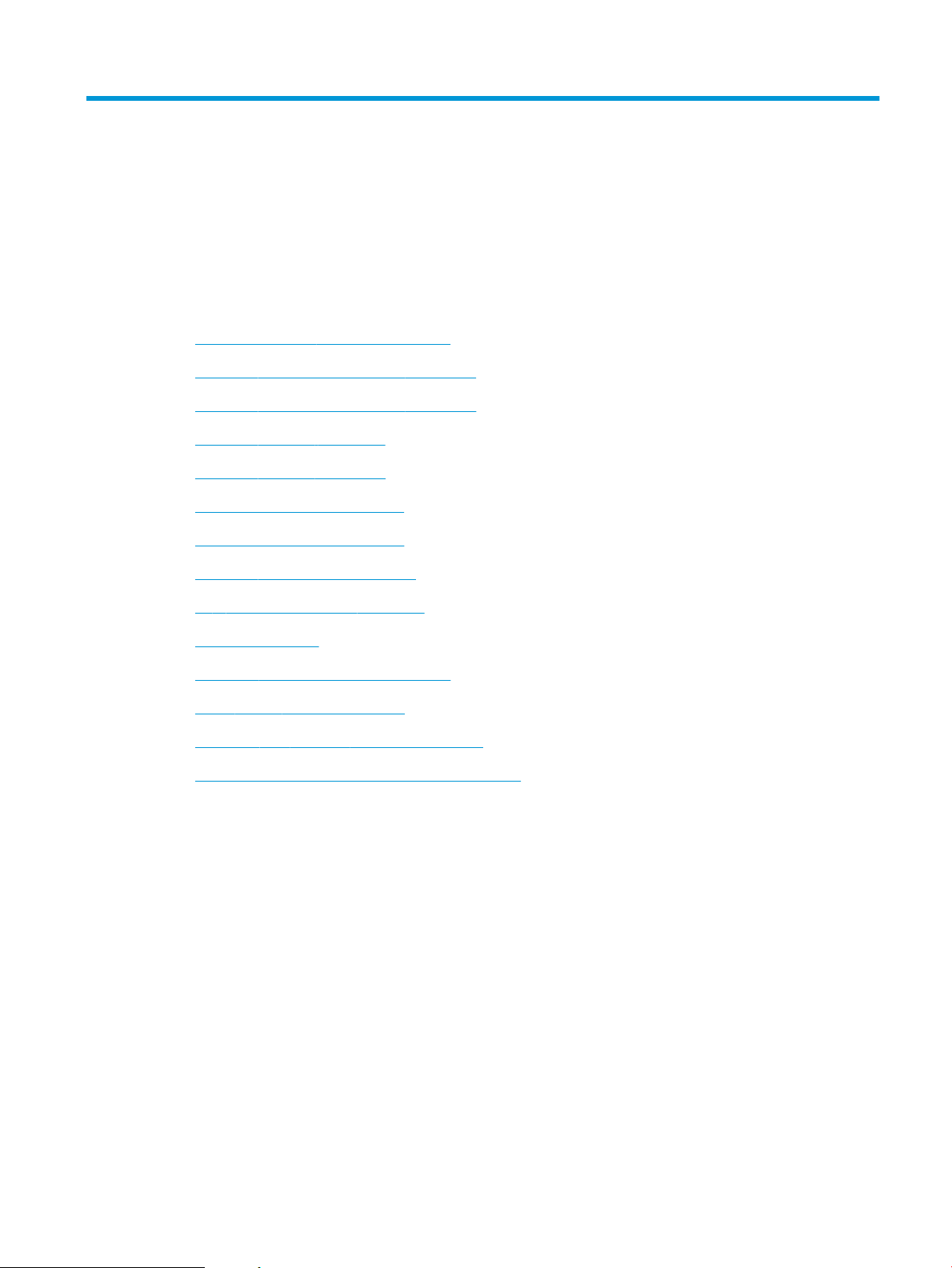
5 Yazdırma
●
Desteklenen yazıcı sürücüleri (Windows)
●
Yazdırma işi ayarlarını değiştirme (Windows)
●
Yazdırma işi ayarlarını değiştirme (Mac OS X)
●
Yazdırma görevleri (Windows)
●
Yazdırma görevleri (Mac OS X)
●
Ek yazdırma görevleri (Windows)
●
Ek yazdırma görevleri (Mac OS X)
●
Yazdırma işlerini üründe depolama
●
Bir iş ayırıcı sayfa ekleme (Windows)
●
HP ePrint Kullanma
●
HP ePrint Mobile Sürücüsünün Kullanımı
●
Apple AirPrint özelliğini kullanma
●
HP Smart Print özelliğini kullanma (Windows)
●
Kolay erişimli USB'den yazdırma özelliğini kullanma
TRWW 59
Page 70
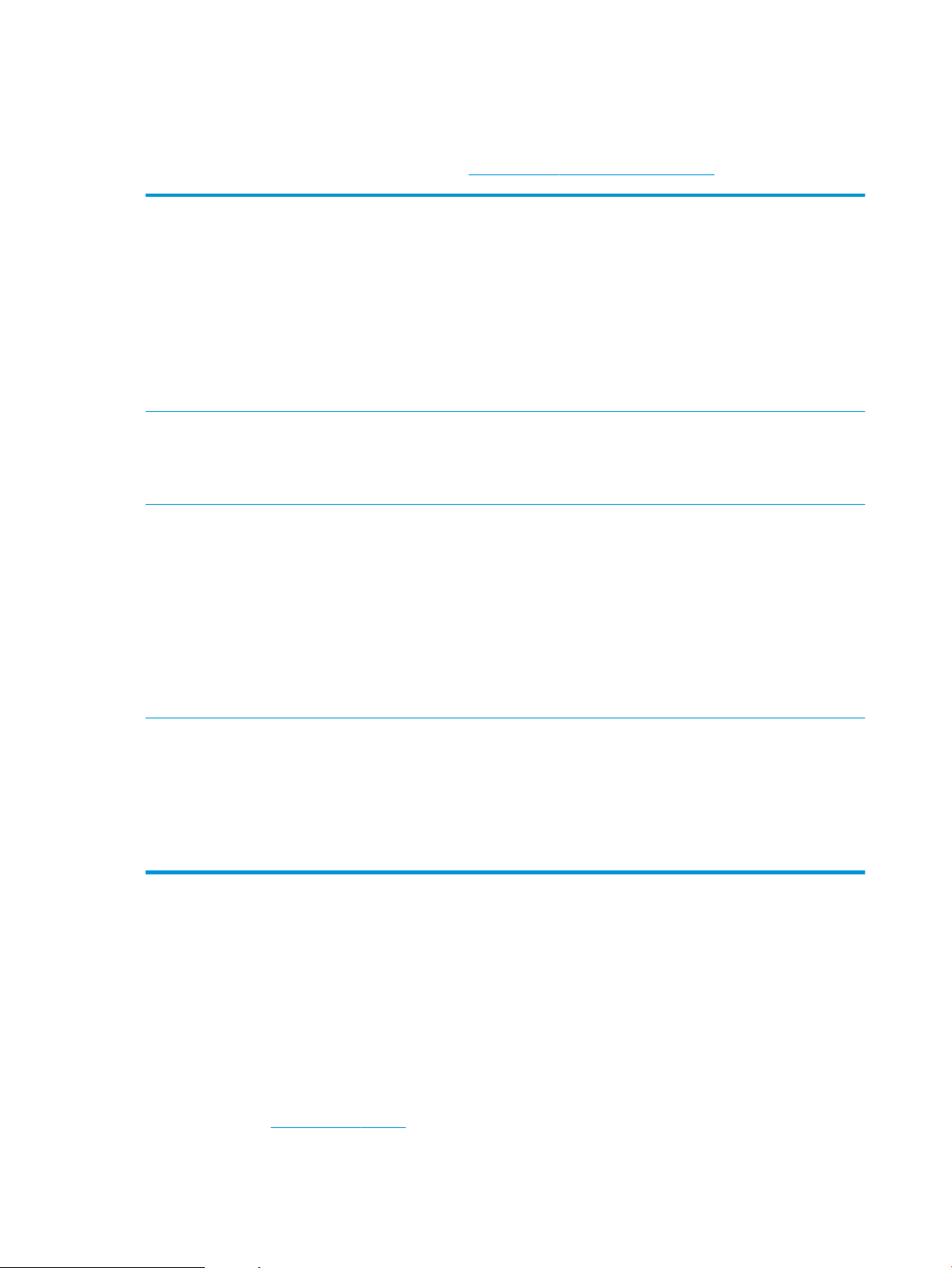
Desteklenen yazıcı sürücüleri (Windows)
Yazıcı sürücüleri, ürün özelliklerine erişim sağlar ve bilgisayarın (bir yazıcı dili kullanarak) ürünle iletişim
kurmasına olanak tanır. Aşağıdaki yazıcı sürücüleri www.hp.com/go/lj700M712_software adresinden edinilebilir.
HP PCL 6 sürücüsü
HP UPD PS sürücüsü
HP UPD PCL 5
●
Yazılım yükleme CD'sinde varsayılan sürücü olarak sağlanır. Farklı bir sürücü
seçilmedikçe bu sürücü otomatik olarak yüklenir.
●
Tüm Windows ortamları için önerilir
●
Genel olarak birçok kullanıcı için en iyi hızı, baskı kalitesini ve ürün özelliği desteğini
sağlar
●
Windows ortamlarında en iyi hız için Windows Grafik Aygıt Arabirimi'ne (GDI) uyum
sağlayacak şekilde geliştirilmiştir
●
PCL 5 tabanlı üçüncü taraf ve özel yazılım programlarıyla tam olarak uyumlu
olmayabilir
●
Adobe® yazılım programlarıyla veya grafik öğeleri çok yoğun olan diğer yazılım
programlarıyla yazdırma için önerilir
●
Postscript benzetiminin veya postscript ash yazı tipi desteğinin gerektiği durumlarda
yazdırma desteği sağlar
●
Windows ortamlarında genel ofis yazdırma işlemleri için önerilir
●
Önceki PCL sürümleri ve eski HP LaserJet ürünleri ile uyumludur
●
Üçüncü taraf veya özel yazılım programlarından yazdırmak için en iyi seçenektir
●
Ürünün PCL 5'e (UNIX, Linux, ana çerçeve) ayarlanmasını gerektiren karma ortamlarda
çalışılırken kullanılabilecek en iyi seçenektir
●
Şirketlere yönelik Windows ortamlarında kullanılması amacıyla birden çok ürün
modeliyle kullanılacak tek bir sürücü sağlanması için tasarlanmıştır
HP UPD PCL 6
HP Universal Print Driver (UPD)
Windows için HP Universal Print Driver (UPD) herhangi bir yerden ve başka sürücü yüklemeniz gerekmeden
neredeyse her HP LaserJet ürününe anında erişme olanağı sağlayan tek bir yazıcı sürücüsüdür. Kanıtlanmış
HP yazdırma sürücüsü teknolojisi temel alınarak oluşturulmuştur ve pek çok yazılım programıyla ayrıntılı bir
şekilde sınanmış ve kullanılmıştır. Her zaman tutarlı çalışan güçlü bir çözümdür.
HP UPD, tüm HP ürünleriyle doğrudan iletişim kurar, yapılandırma bilgilerini alır ve sonra ürünün benzersiz,
kullanılabilir özelliklerini gösteren kullanıcı arabirimini özelleştirir. Kullanılabilen, iki yüze yazdırma ve zımbalama
gibi ürün özelliklerini otomatik olarak özelleştirdiğinden, bu özellikleri el ile etkinleştirmeniz gerekmez.
Daha fazla bilgi için www.hp.com/go/upd adresine gidin.
●
Mobil Windows bilgisayarından birden çok ürün modeline yazdırıldığında tercih edilir
●
Tüm Windows ortamlarındaki yazdırmalar için önerilir
●
Toplam olarak en iyi hızı, baskı kalitesini ve çoğu kullanıcı için yazıcı özelliği desteğini
sağlar
●
Windows ortamlarında en iyi hız için Windows Grafik Aygıt Arabirimi (GDI)
●
PCL 5 tabanlı üçüncü taraf ve özel yazılım programlarıyla tam olarak uyumlu
olmayabilir
60 Bölüm 5 Yazdırma TRWW
Page 71
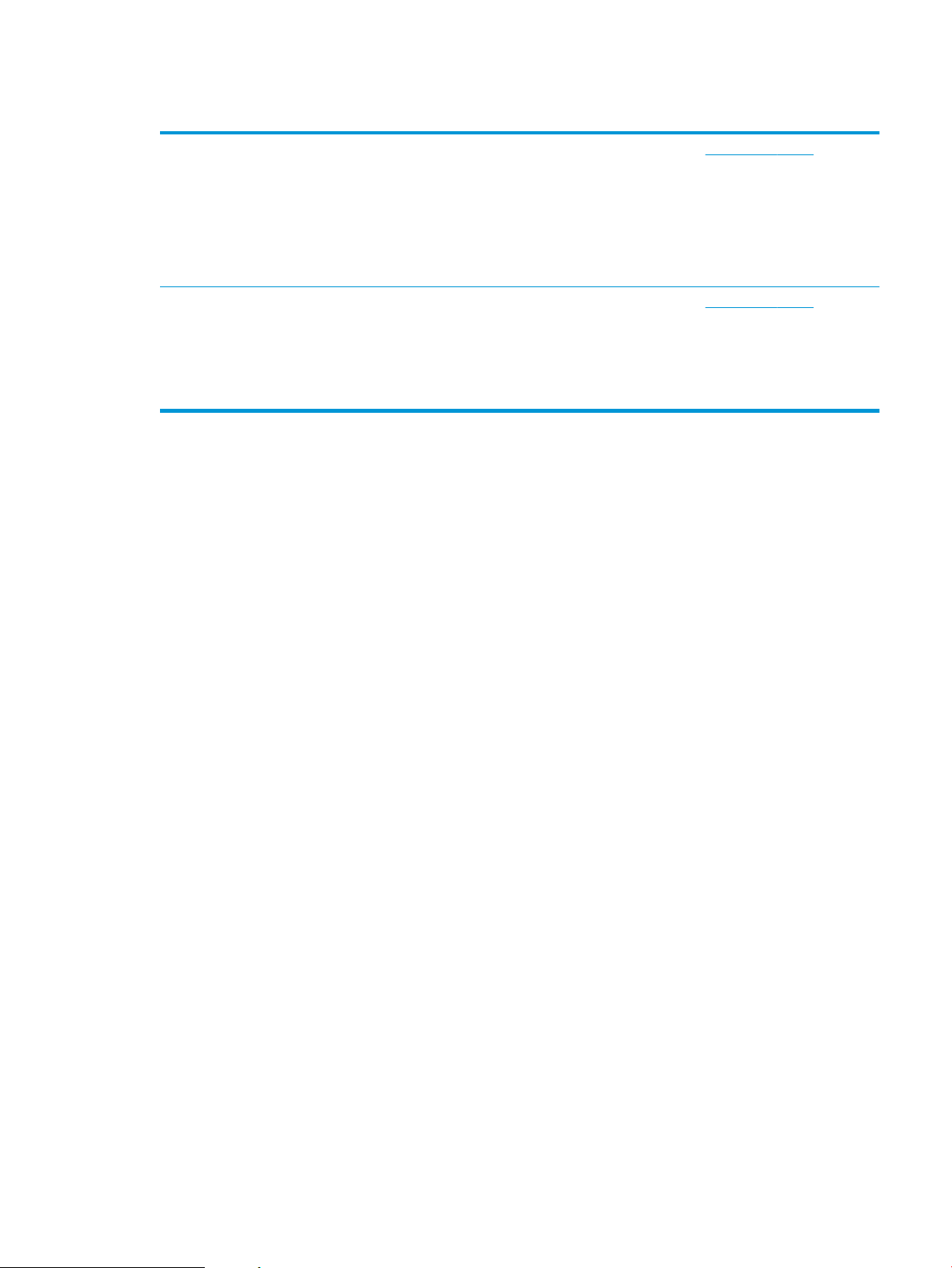
UPD yükleme modları
Geleneksel mod
Dinamik mod
●
Bu modu kullanmak için UPD'yi Internet'ten yükleyin. www.hp.com/go/upd adresine
gidin.
●
Sürücüyü tek bir bilgisayardan yüklüyorsanız, bu modu kullanın.
●
Belirli bir ürünle çalışır.
●
Bu modu kullanırsanız, UPD'yi tüm bilgisayarlara ve tüm ürünlere ayrı ayrı yüklemeniz
gerekir.
●
Bu modu kullanmak için UPD'yi Internet'ten yükleyin. www.hp.com/go/upd adresine
gidin.
●
Dinamik mod, tek bir sürücü yüklemesi kullanmanıza olanak verir; böylece herhangi
bir konumdan HP ürünlerini bulup bunlardan yazdırabilirsiniz.
●
UPD'yi çalışma grubuna yüklüyorsanız, bu modu kullanın.
TRWW Desteklenen yazıcı sürücüleri (Windows) 61
Page 72
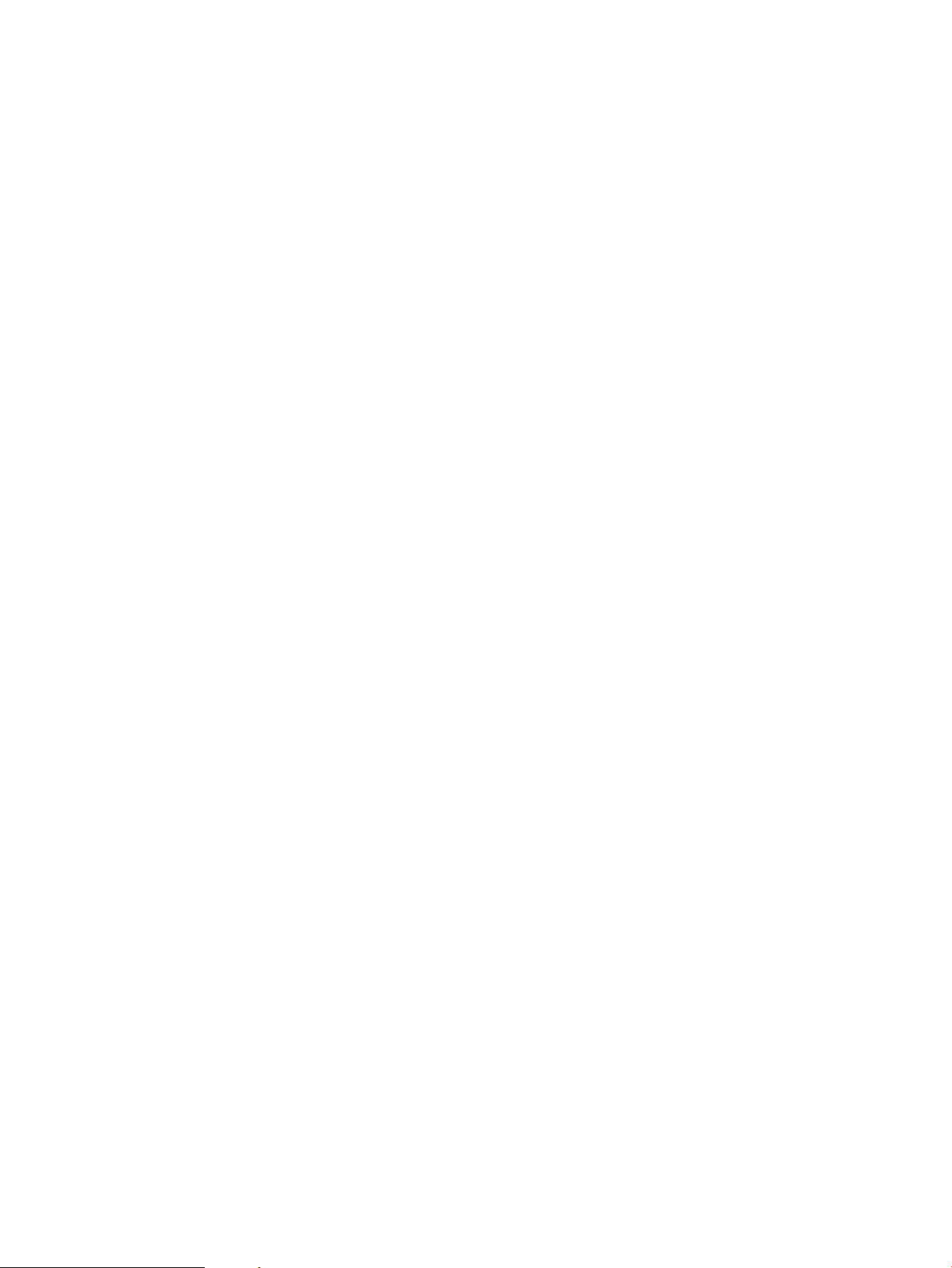
Yazdırma işi ayarlarını değiştirme (Windows)
Tüm yazdırma işlerinin ayarlarını yazılım programı kapatılıncaya kadar geçerli olacak
şekilde değiştirme
İzlenecek adımlar değişebilir; bu en yaygın yordamdır.
1. Yazılım programından, Yazdır seçeneğini belirleyin.
2. Ürünü seçin ve ardından Özellikler'i veya Tercihler'i tıklatın.
Tüm yazdırma işleri için varsayılan ayarları değiştirme
1. Windows XP, Windows Server 2003 ve Windows Server 2008 (varsayılan Başlat menüsü görünümünü
kullanarak): Başlat'ı ve sonra Yazıcı ve Fakslar'ı tıklatın.
Windows XP, Windows Server 2003 ve Windows Server 2008 (Klasik Başlat menüsü görünümünü
kullanarak): Başlat'ı, Ayarlar'ı ve sonra Yazıcılar'ı tıklatın.
Windows Vista: Ekranın sol alt köşesindeki Windows simgesini, Denetim Masası'nı ve ardından Yazıcılar'ı
tıklatın.
Windows 7: Ekranın sol alt köşesindeki Windows simgesini ve ardından Aygıtlar ve Yazıcılar'ı tıklatın.
2. Yazıcı sürücüsü simgesini sağ tıklatın ve ardından Yazdırma Tercihleri'ni seçin.
Ürün yapılandırma ayarlarını değiştirme
1. Windows XP, Windows Server 2003 ve Windows Server 2008 (varsayılan Başlat menüsü görünümünü
kullanarak): Başlat'ı ve sonra Yazıcı ve Fakslar'ı tıklatın.
Windows XP, Windows Server 2003 ve Windows Server 2008 (Klasik Başlat menüsü görünümünü
kullanarak): Başlat'ı, Ayarlar'ı ve sonra Yazıcılar'ı tıklatın.
Windows Vista: Ekranın sol alt köşesindeki Windows simgesini, Denetim Masası'nı ve ardından Yazıcılar'ı
tıklatın.
Windows 7: Ekranın sol alt köşesindeki Windows simgesini ve ardından Aygıtlar ve Yazıcılar'ı tıklatın.
2. Yazıcı sürücüsü simgesini sağ tıklatın ve ardından Özellikler'i veya Yazıcı özellikleri'ni seçin.
3. Aygıt Ayarları sekmesini tıklatın.
62 Bölüm 5 Yazdırma TRWW
Page 73

Yazdırma işi ayarlarını değiştirme (Mac OS X)
Tüm yazdırma işlerinin ayarlarını yazılım programı kapatılıncaya kadar geçerli olacak
şekilde değiştirme
1. Dosya menüsünü ve ardından Yazdır seçeneğini tıklatın.
2. Yazıcı menüsünde ürünü seçin.
3. Yazıcı sürücüsü, varsayılan olarak Kopyalar ve Sayfalar menüsünü gösterir. Menüler açılır listesini açın ve
ardından yazdırma ayarlarını
4. Her menüde, değiştirmek istediğiniz yazdırma ayarlarını seçin.
5. Çeşitli menülerde istediğiniz ayarları değiştirme.
Tüm yazdırma işleri için varsayılan ayarları değiştirme
1. Dosya menüsünü ve ardından Yazdır seçeneğini tıklatın.
2. Yazıcı menüsünde ürünü seçin.
3. Yazıcı sürücüsü, varsayılan olarak Kopyalar ve Sayfalar menüsünü gösterir. Menüler açılır listesini açın ve
ardından yazdırma ayarlarını değiştirmek istediğiniz bir menüyü açın.
4. Her menüde, yeniden kullanmak üzere kaydetmek istediğiniz yazdırma ayarlarını seçin.
değiştirmek istediğiniz bir menüyü açın.
5. Ön Ayarlar menüsünde Farklı Kaydet... seçeneğini tıklatın ve ön ayar için bir ad girin.
6. Tamam düğmesini tıklatın.
Bu ayarlar Ön Ayarlar menüsüne kaydedilir. Bir programı açıp yaptığınız her yazdırma işleminde, yeni ayarları
kullanmak için kaydedilen ayar seçeneğini seçmeniz gerekir.
Ürün yapılandırma ayarlarını değiştirme
1. Bilgisayarda Apple menüsünü açın, Sistem Tercihleri menüsünü tıklatın ve ardından Yazdır ve Faksla
simgesini (OS X v10.5 ve 10.6) ya da Yazdırma ve Tarama simgesini (OS X v10.7) tıklatın.
2. Pencerenin sol tarafından ürünü seçin.
3. Seçenekler ve Sarf Malzemeleri düğmesini tıklatın.
4. Sürücü sekmesini tıklatın.
5. Yüklenen seçenekleri yapılandırın.
TRWW Yazdırma işi ayarlarını değiştirme (Mac OS X) 63
Page 74
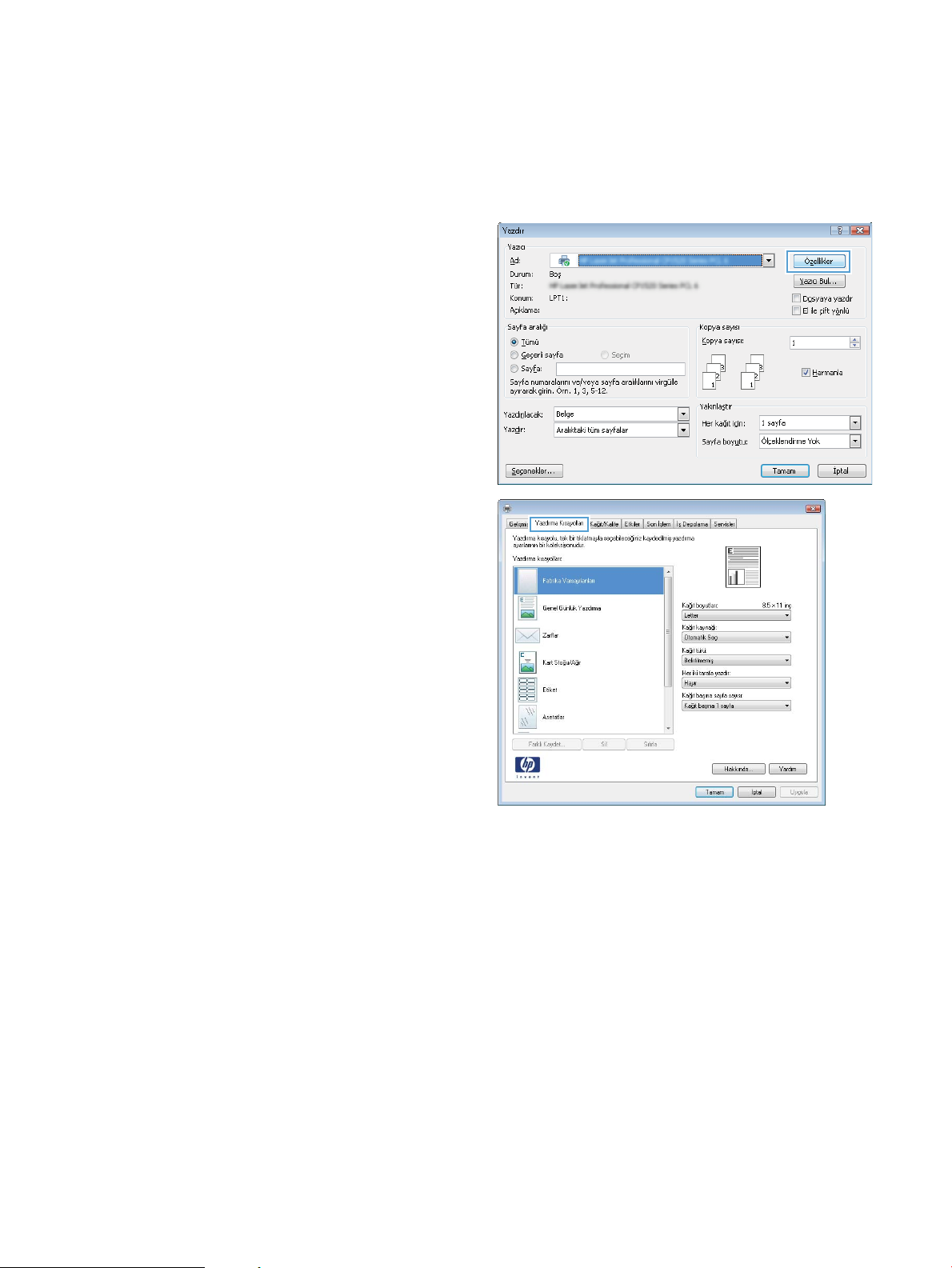
Yazdırma görevleri (Windows)
Yazdırma kısayolu kullanma (Windows)
1. Yazılım programından, Yazdır seçeneğini belirleyin.
2. Ürünü seçin ve ardından Özellikler veya Tercihler
düğmesini tıklatın.
3. Yazdırma Kısayolları sekmesini tıklatın.
64 Bölüm 5 Yazdırma TRWW
Page 75
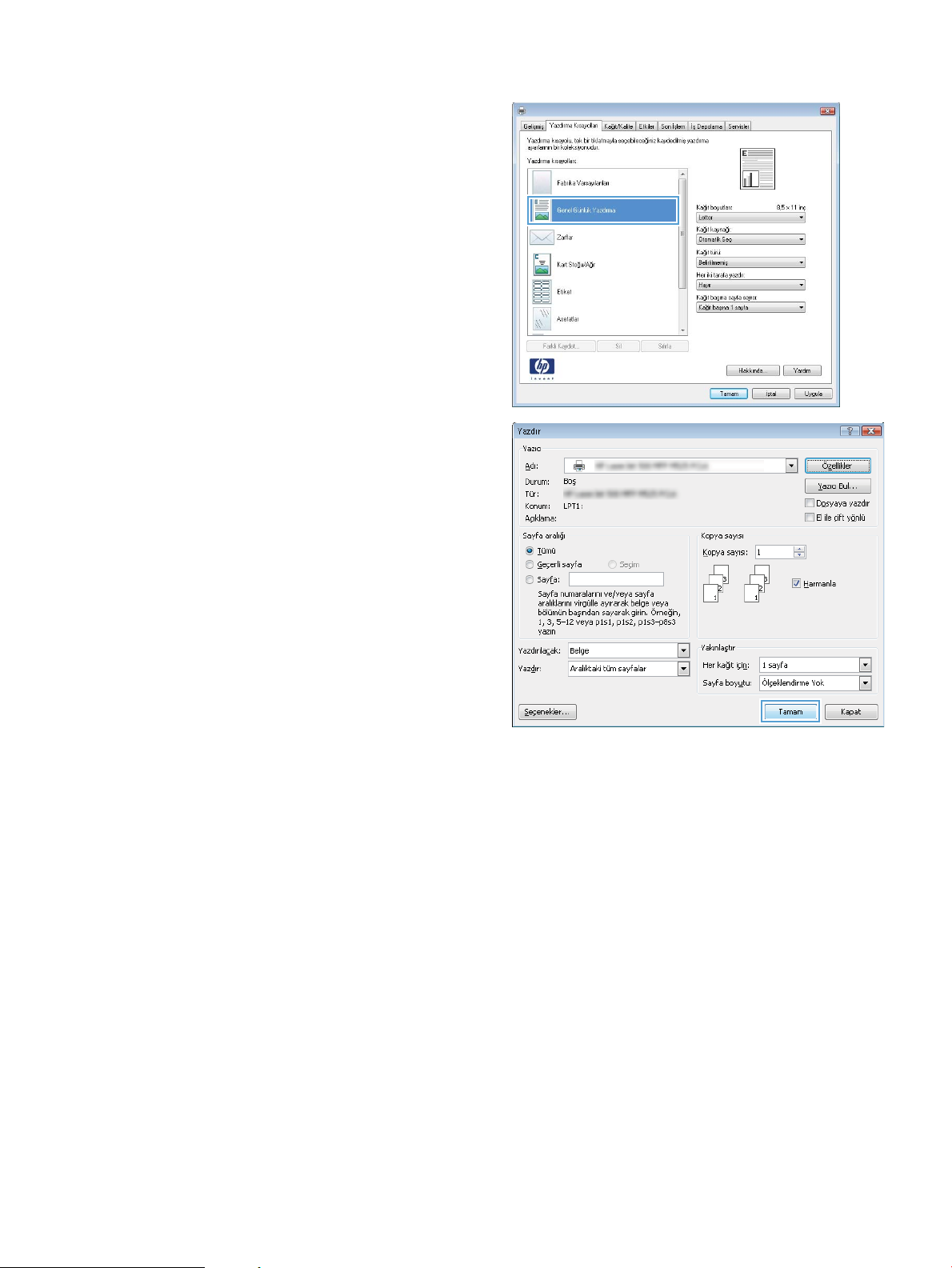
4. Kısayollardan birini seçin. Belge Özellikleri iletişim
kutusunu kapatmak için Tamam düğmesini tıklatın.
NOT: Bir kısayol seçtiğinizde yazıcı sürücüsündeki
diğer sekmelerde ilgili ayarlar değişir.
5. İşi yazdırmak için Yazdır iletişim kutusunda Tamam
düğmesini tıklatın.
TRWW Yazdırma görevleri (Windows) 65
Page 76

Yazdırma kısayolları oluşturma (Windows)
1. Yazılım programından, Yazdır seçeneğini belirleyin.
2. Ürünü seçin ve ardından Özellikler veya Tercihler
düğmesini tıklatın.
3. Yazdırma Kısayolları sekmesini tıklatın.
4. Temel olarak varolan bir kısayol seçin.
NOT: Ekranında sağ tarafındaki ayarlardan
herhangi birini yapılandırmadan önce her zaman
bir kısayol seçin. Ayarları yapılandırdıktan sonra
kısayol seçerseniz, tüm ayarlarınız kaybolur.
66 Bölüm 5 Yazdırma TRWW
Page 77

5. Yeni kısayol için yazdırma seçeneklerini belirleyin.
6. Farklı Kaydet düğmesini tıklatın.
TRWW Yazdırma görevleri (Windows) 67
Page 78

7. Kısayol için bir ad yazın ve Tamam düğmesini
tıklatın.
8. Belge Özellikleri iletişim kutusunu kapatmak için
Tamam düğmesini tıklatın. İşi yazdırmak için Yazdır
iletişim kutusunda Tamam düğmesini tıklatın.
68 Bölüm 5 Yazdırma TRWW
Page 79

Otomatik olarak her iki yüze yazdırma (Windows)
1. Yazılım programından Yazdır seçeneğini belirleyin.
2. Ürünü seçin ve ardından Özellikler veya Tercihler
düğmesini tıklatın.
3. Son İşlem sekmesini tıklatın.
TRWW Yazdırma görevleri (Windows) 69
Page 80
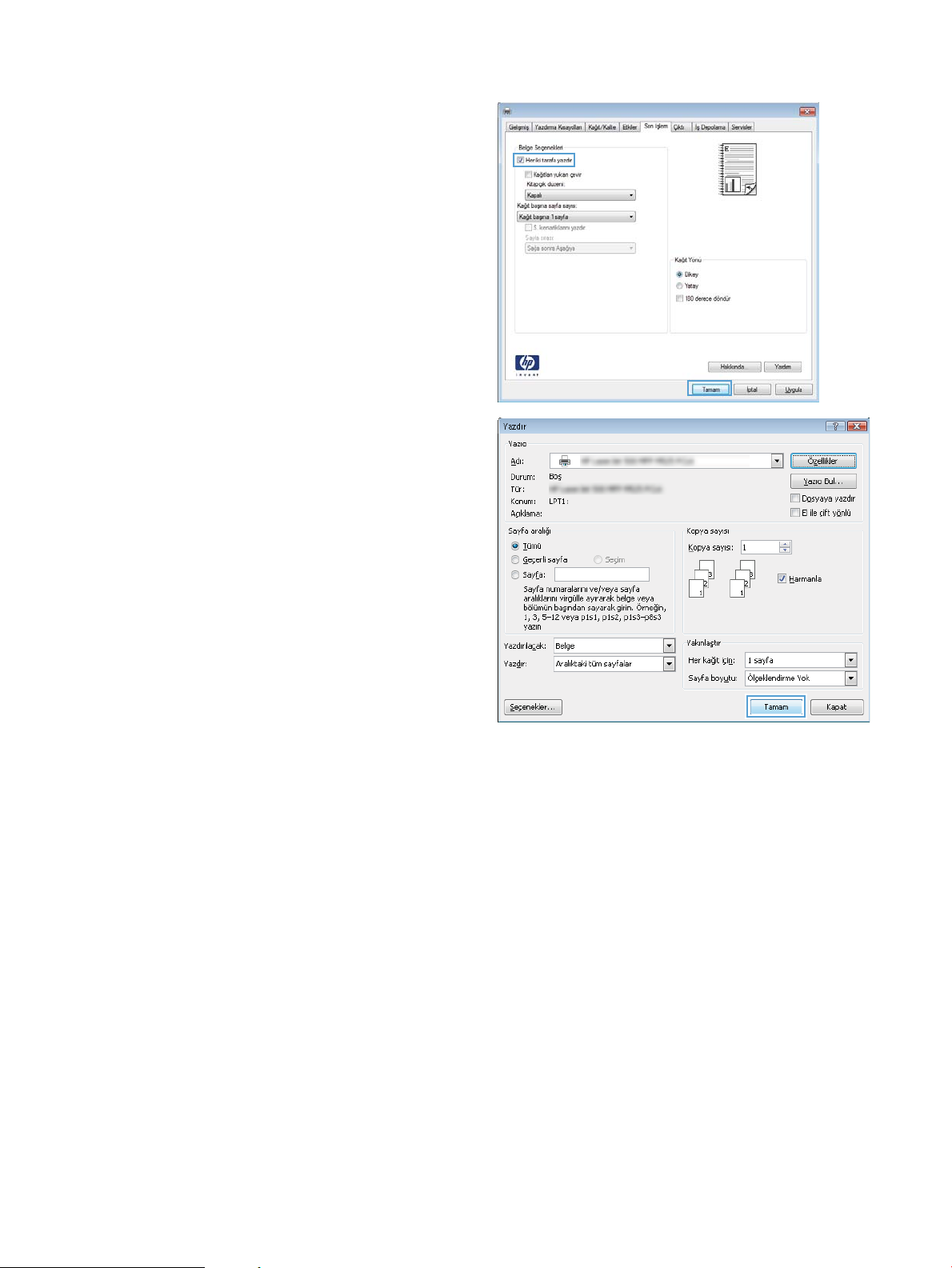
4. Her iki tarafa yazdır onay kutusunu işaretleyin.
Belge Özellikleri iletişim kutusunu kapatmak için
Tamam düğmesini tıklatın.
5. İşi yazdırmak için Yazdır iletişim kutusunda Tamam
düğmesini tıklatın.
70 Bölüm 5 Yazdırma TRWW
Page 81
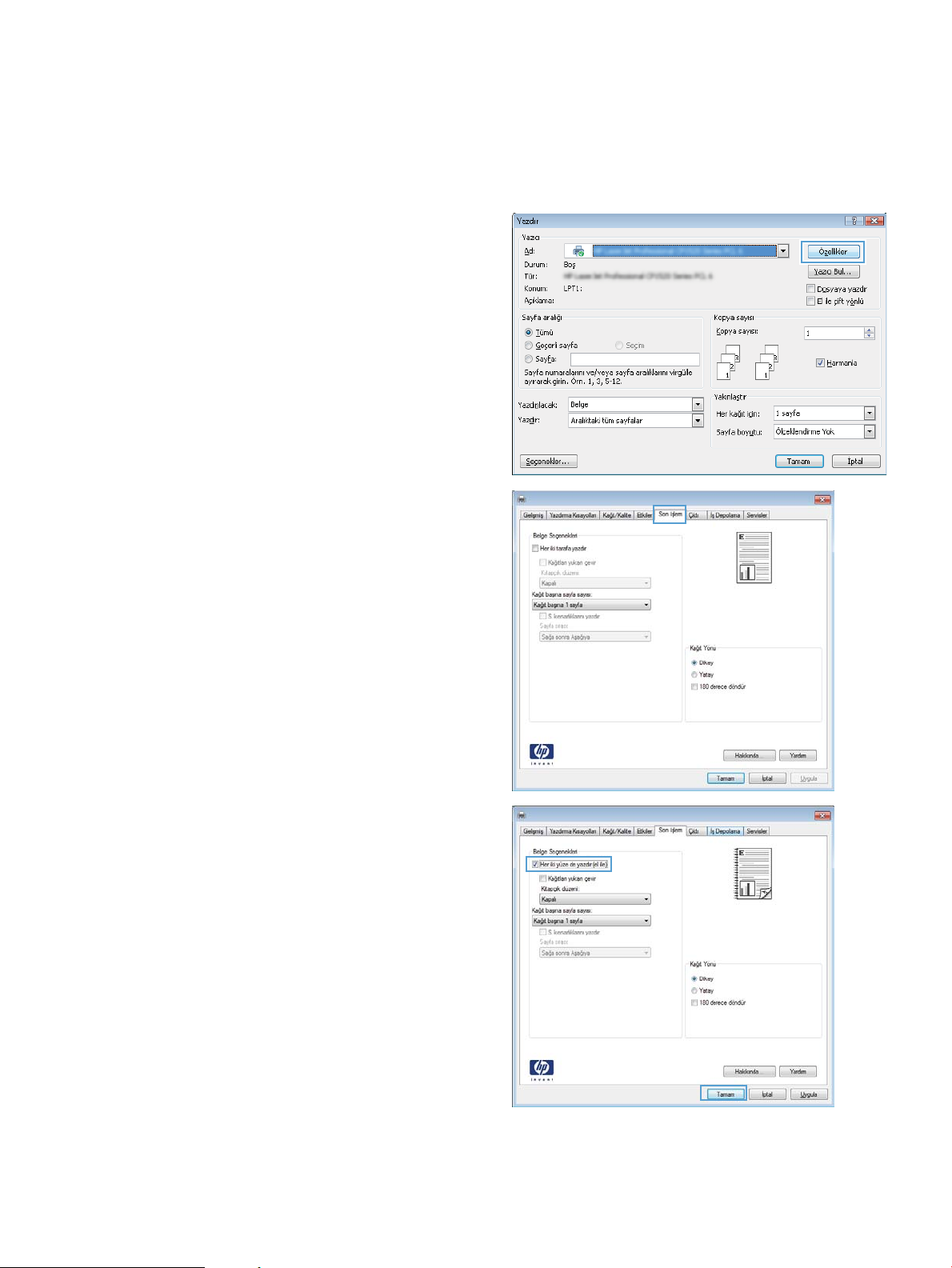
Her iki yüze elle yazdırma (Windows)
1. Yazılım programından Yazdır seçeneğini belirleyin.
2. Ürünü seçin ve ardından Özellikler veya Tercihler
düğmesini tıklatın.
3. Son İşlem sekmesini tıklatın.
4. Her iki yüze yazdır (el ile) onay kutusunu seçin. İşin
ilk yüzünü yazdırmak için Tamam düğmesini
tıklatın.
TRWW Yazdırma görevleri (Windows) 71
Page 82

5. Yazdırılan kağıtları çıkış bölmesinden alın ve
yazdırılan yüzleri aşağı gelecek şekilde Tepsi 1'e
yerleştirin.
6. İstenirse, devam etmek için uygun kontrol paneli
düğmesine dokunun.
72 Bölüm 5 Yazdırma TRWW
Page 83
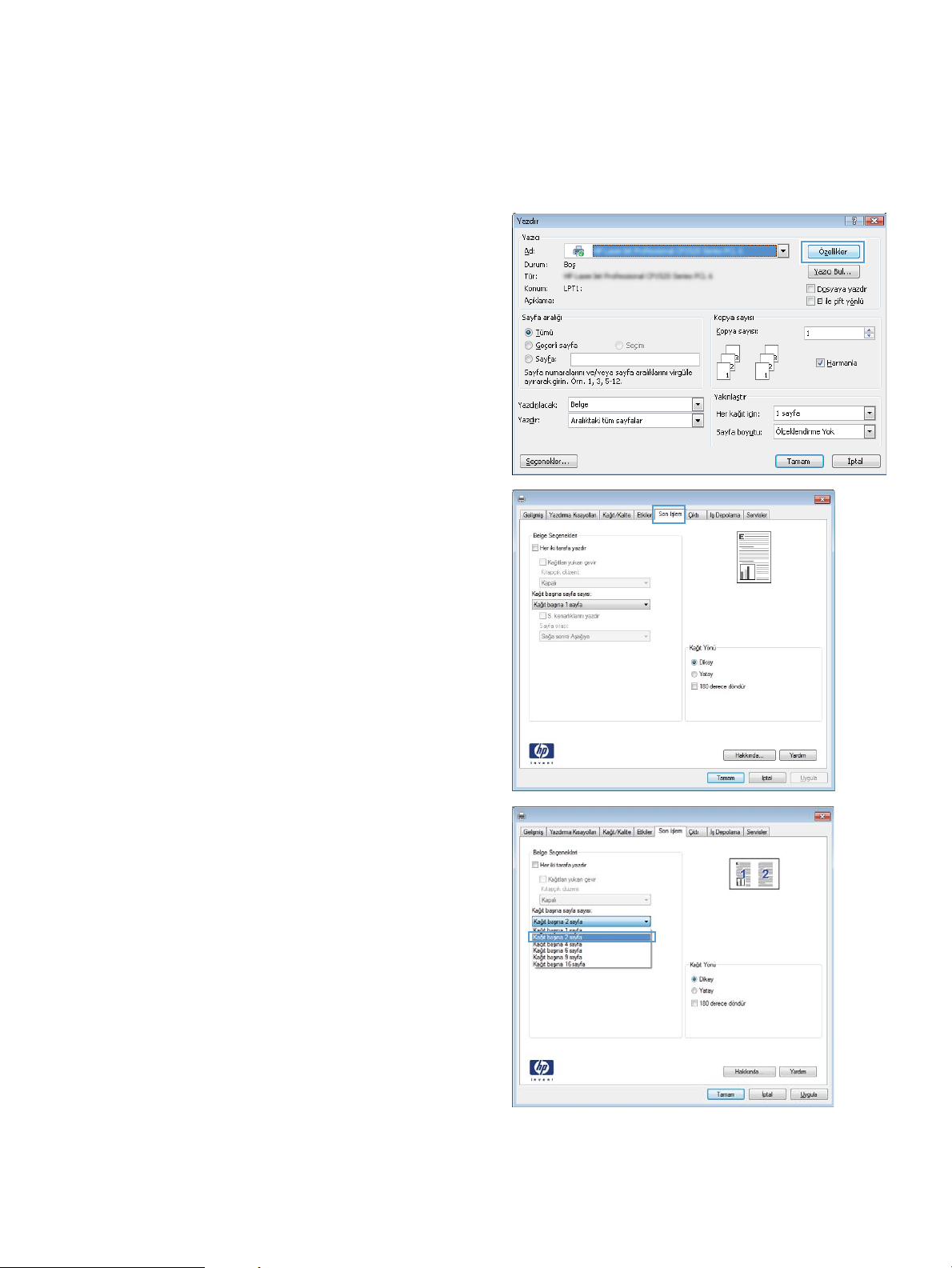
Kağıt başına birden fazla sayfa yazdırma (Windows)
1. Yazılım programından Yazdır seçeneğini belirleyin.
2. Ürünü seçin ve ardından Özellikler veya Tercihler
düğmesini tıklatın.
3. Son İşlem sekmesini tıklatın.
4. Kağıt başına sayfa sayısı açılır listesinden kağıt
başına sayfa sayısı seçin.
TRWW Yazdırma görevleri (Windows) 73
Page 84
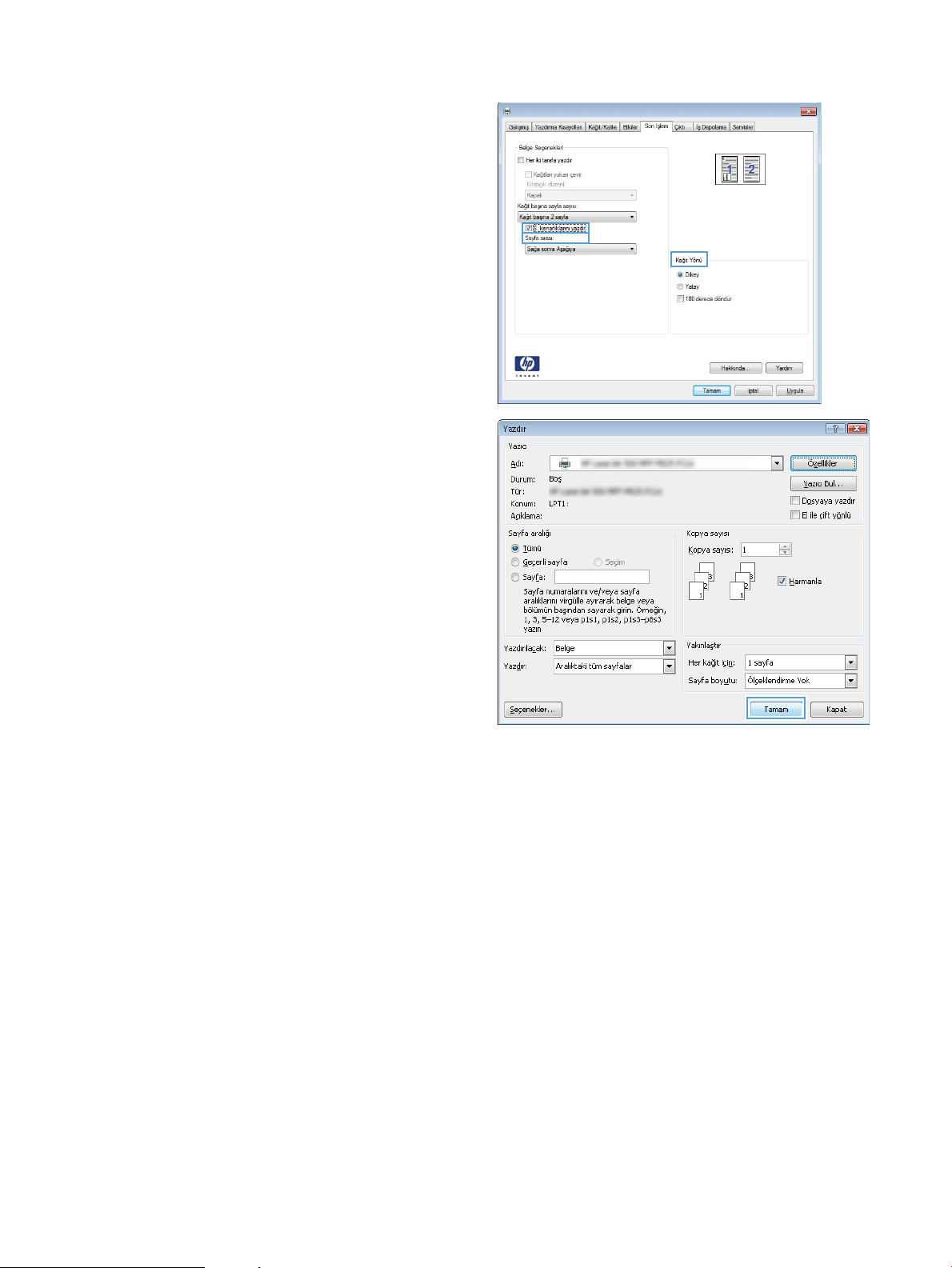
5. Doğru S. kenarlıkları yazdır, Sayfa sırası ve Kağıt
Yönü seçeneklerini belirtin. Belge Özellikleri iletişim
kutusunu kapatmak için Tamam düğmesini tıklatın.
6. İşi yazdırmak için Yazdır iletişim kutusunda Tamam
düğmesini tıklatın.
74 Bölüm 5 Yazdırma TRWW
Page 85

Sayfa yönünü seçme (Windows)
1. Yazılım programından, Yazdır seçeneğini belirleyin.
2. Ürünü seçin ve ardından Özellikler veya Tercihler
düğmesini tıklatın.
3. Son İşlem sekmesini tıklatın.
TRWW Yazdırma görevleri (Windows) 75
Page 86
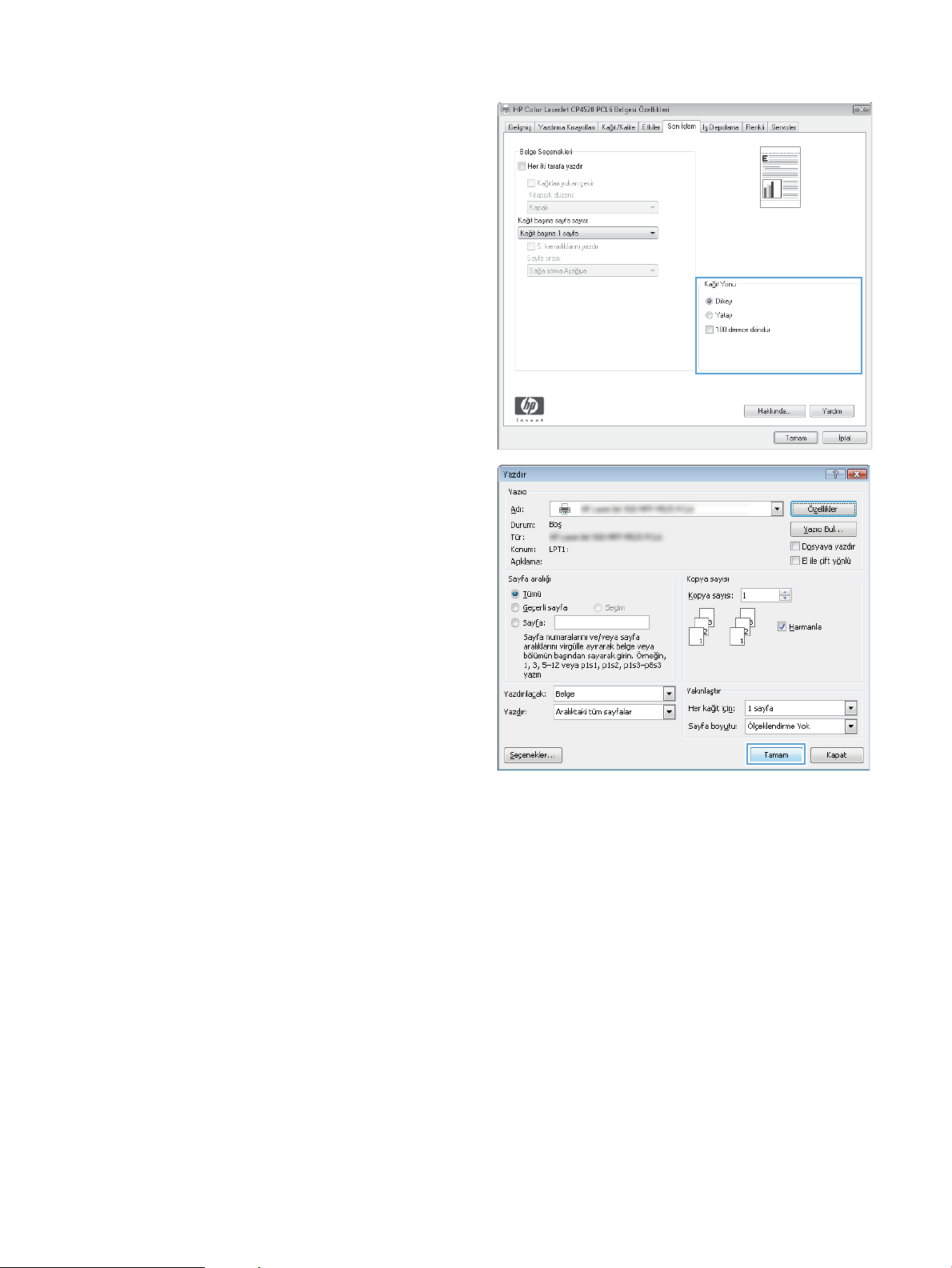
4. Kağıt Yönü alanında Dikey veya Yatay seçeneğini
belirtin..
Sayfa görüntüsünü ters yazdırmak için 180 derece
döndür seçeneğini belirtin.
Belge Özellikleri iletişim kutusunu kapatmak için
Tamam düğmesini tıklatın.
5. İşi yazdırmak için Yazdır iletişim kutusunda Tamam
düğmesini tıklatın.
76 Bölüm 5 Yazdırma TRWW
Page 87

Kağıt türünü seçme (Windows)
1. Yazılım programından Yazdır seçeneğini belirleyin.
2. Ürünü seçin ve ardından Özellikler veya Tercihler
düğmesini tıklatın.
3. Kağıt/Kalite sekmesini tıklatın.
4. Kağıt türü açılır listesinden Daha fazla... seçeneğini
tıklatın.
TRWW Yazdırma görevleri (Windows) 77
Page 88

5. Tür: seçenekleri listesini genişletin.
6. Kağıdınızı en iyi tanımlayan kağıt türleri kategorisini
genişletin.
78 Bölüm 5 Yazdırma TRWW
Page 89
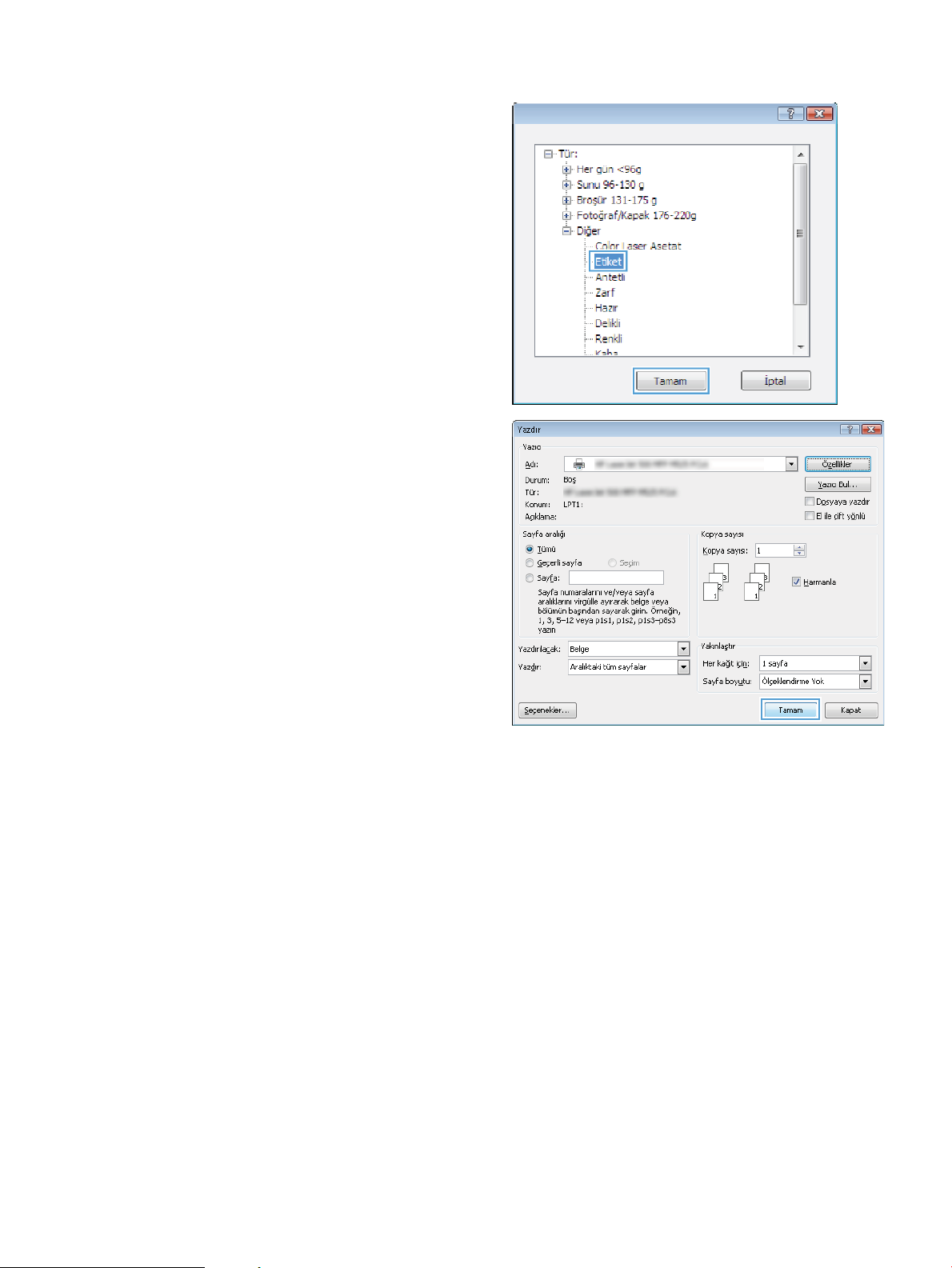
7. Kullandığınız kağıdın türü ile ilgili seçeneği belirtin
ve Tamam düğmesini tıklatın.
8. Belge Özellikleri iletişim kutusunu kapatmak için
Tamam düğmesini tıklatın. İşi yazdırmak için Yazdır
iletişim kutusunda Tamam düğmesini tıklatın.
TRWW Yazdırma görevleri (Windows) 79
Page 90
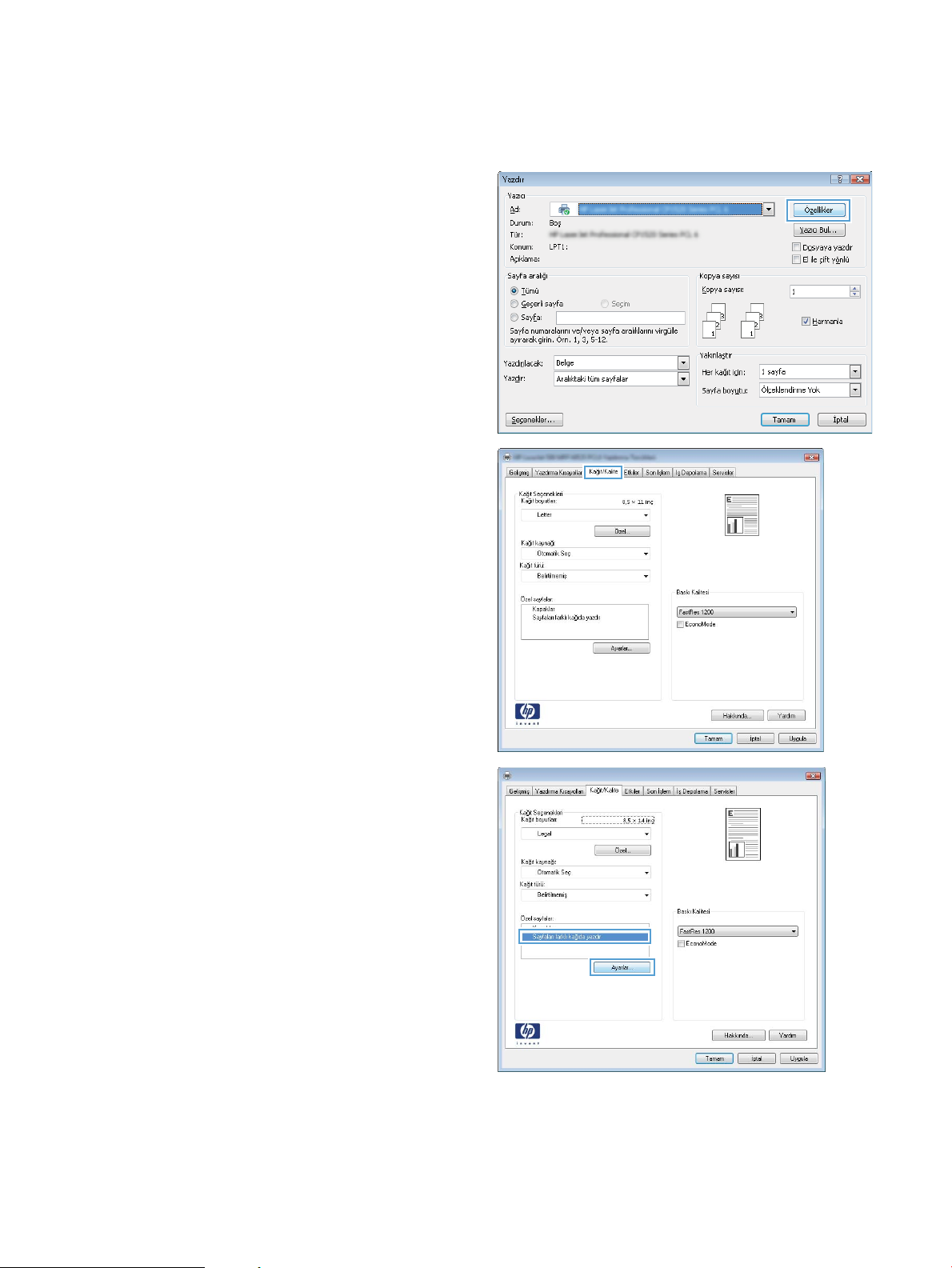
İlk ve son sayfayı farklı kağıda yazdırma (Windows)
1. Yazılım programından, Yazdır seçeneğini belirleyin.
2. Ürünü seçin ve ardından Özellikler veya Tercihler
düğmesini tıklatın.
3. Kağıt/Kalite sekmesini tıklatın.
4. Özel sayfalar alanında, Sayfaları farklı kağıda yazdır
seçeneğini tıklatın, ardından Ayarlar düğmesini
tıklatın.
80 Bölüm 5 Yazdırma TRWW
Page 91
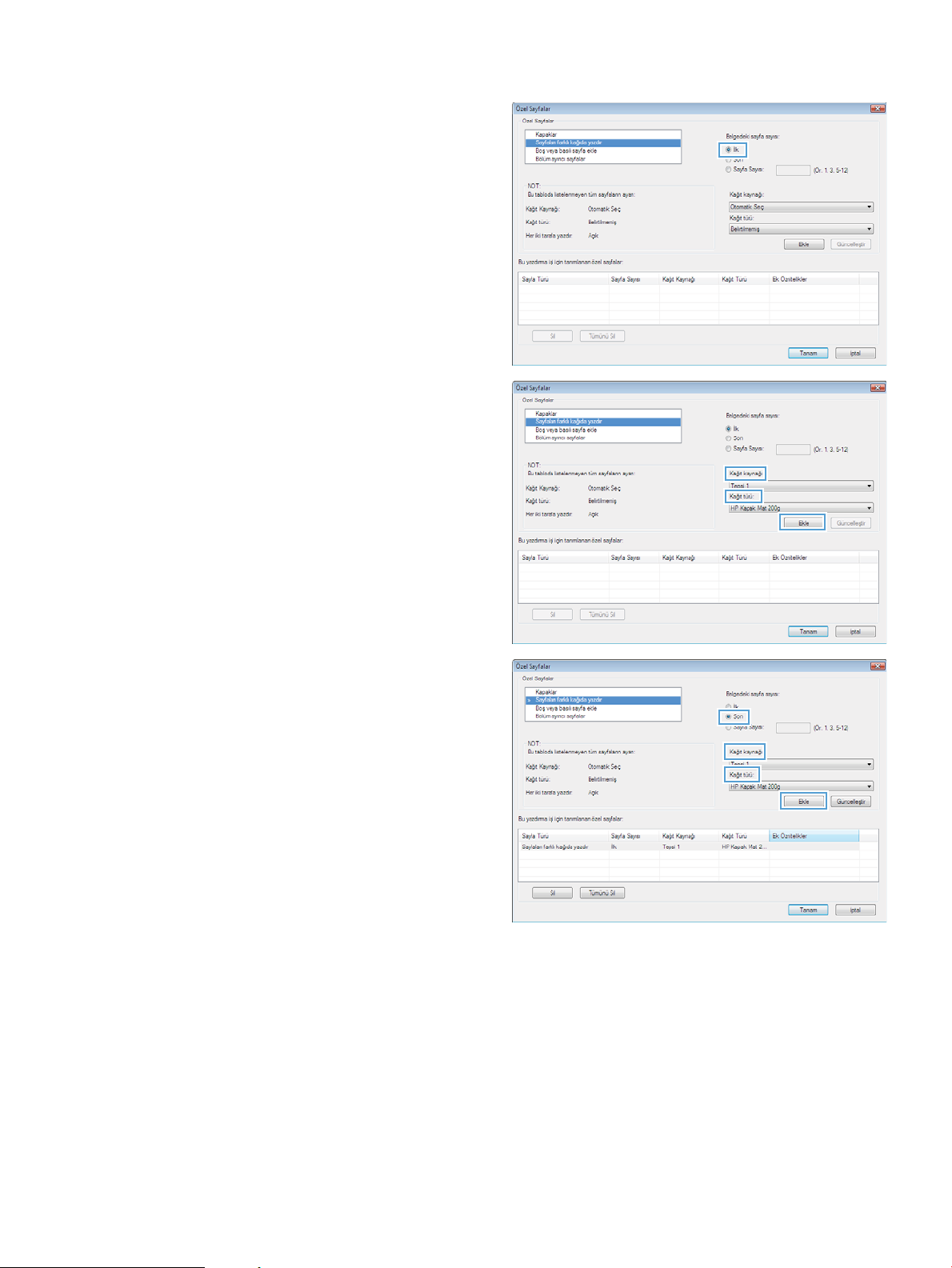
5. Belgedeki sayfa sayısı alanında, İlk veya Son
seçeneğini belirtin.
6. Kağıt kaynağı ve Kağıt türü açılır listelerinden doğru
seçenekleri belirtin. Ekle düğmesini tıklatın.
7. Hem ilk, hem son sayfaları farklı kağıtlara
yazdırıyorsanız, 5 ve 6. adımları tekrarlayıp, diğer
sayfa için seçenekleri belirtin.
TRWW Yazdırma görevleri (Windows) 81
Page 92

8. Tamam düğmesini tıklatın.
9. Belge Özellikleri iletişim kutusunu kapatmak için
Tamam düğmesini tıklatın. İşi yazdırmak için Yazdır
iletişim kutusunda Tamam düğmesini tıklatın.
82 Bölüm 5 Yazdırma TRWW
Page 93

Bir belgeyi sayfa boyutuna sığacak şekilde ölçeklendirme (Windows)
1. Yazılım programından, Yazdır seçeneğini belirleyin.
2. Ürünü seçin ve ardından Özellikler veya Tercihler
düğmesini tıklatın.
3. Etkiler sekmesini tıklatın.
TRWW Yazdırma görevleri (Windows) 83
Page 94
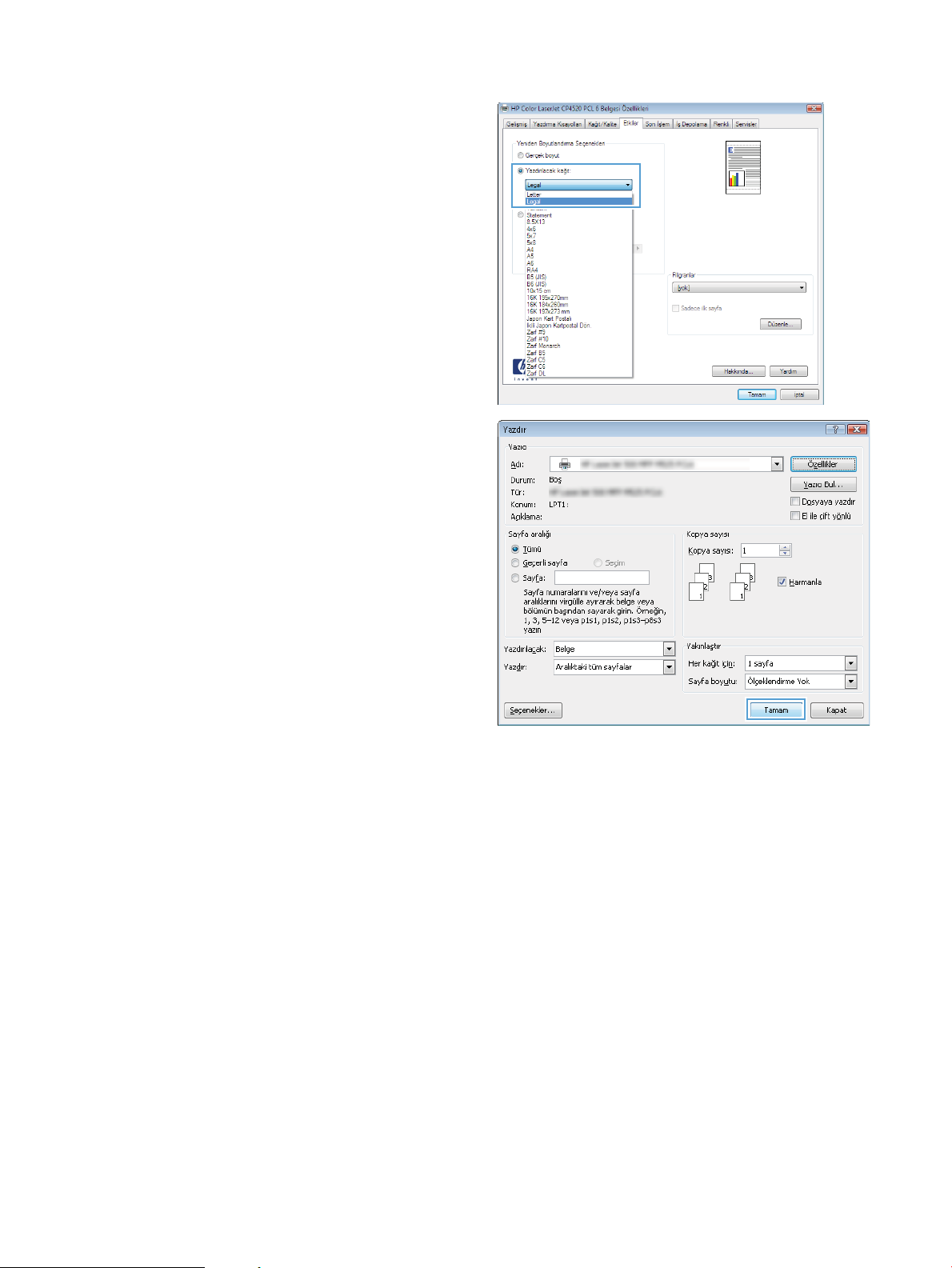
4. Yazdırılacak Kağıt seçeneğini belirtin, ardından açılır
listeden bir boyut seçin.
Belge Özellikleri iletişim kutusunu kapatmak için
Tamam düğmesini tıklatın.
5. İşi yazdırmak için Yazdır iletişim kutusunda Tamam
düğmesini tıklatın.
84 Bölüm 5 Yazdırma TRWW
Page 95

Kitapçık oluşturma (Windows)
1. Yazılım programından, Yazdır seçeneğini belirleyin.
2. Ürünü seçin ve ardından Özellikler veya Tercihler
düğmesini tıklatın.
3. Son İşlem sekmesini tıklatın.
4. Her iki tarafa yazdır onay kutusunu seçin.
TRWW Yazdırma görevleri (Windows) 85
Page 96

5. Kitapçık düzeni açılır listesinden Soldan ciltleme
veya Sağdan ciltleme seçeneğini belirtin. Kağıt
başına sayfa sayısı seçeneği otomatik olarak Kağıt
başına 2 sayfa öğesine dönüşür.
Belge Özellikleri iletişim kutusunu kapatmak için
Tamam düğmesini tıklatın.
6. İşi yazdırmak için Yazdır iletişim kutusunda Tamam
düğmesini tıklatın.
86 Bölüm 5 Yazdırma TRWW
Page 97

Yazdırma görevleri (Mac OS X)
Yazdırma önayarı kullanma (Mac OS X)
1. Dosya menüsünü ve ardından Yazdır seçeneğini tıklatın.
2. Yazıcı menüsünde ürünü seçin.
3. Ön Ayarlar menüsünde, yazdırma ön ayarını seçin.
4. Yazdır düğmesini tıklatın.
NOT: Yazıcı sürücüsünün varsayılan ayarlarını kullanmak için standart seçeneğini işaretleyin.
Yazdırma önayarı oluşturma (Mac OS X)
Geçerli yazdırma ayarlarını tekrar kullanmak üzere kaydetmek için yazdırma ön ayarlarını kullanın.
1. Dosya menüsünü ve ardından Yazdır seçeneğini tıklatın.
2. Yazıcı menüsünde ürünü seçin.
3. Yazıcı sürücüsü, varsayılan olarak Kopyalar ve Sayfalar menüsünü gösterir. Menüler açılır listesini açın ve
ardından yazdırma ayarlarını değiştirmek istediğiniz bir menüyü açın.
4. Her menüde, yeniden kullanmak üzere kaydetmek istediğiniz yazdırma ayarlarını seçin.
5. Ön Ayarlar menüsünde Farklı Kaydet... seçeneğini tıklatın ve ön ayar için bir ad girin.
6. Tamam düğmesini tıklatın.
Her iki yüze otomatik yazdırma (Mac OS X)
1. Dosya menüsünü ve ardından Yazdır seçeneğini tıklatın.
2. Yazıcı menüsünde ürünü seçin.
3. Yazıcı sürücüsü, varsayılan olarak Kopyalar ve Sayfalar menüsünü gösterir. Menüler açılır listesini açın ve
Düzen menüsünü tıklatın.
4. İki Taraı açılır listesinden bir ciltleme seçeneğini belirleyin.
5. Yazdır düğmesini tıklatın.
Elle her iki yüze yazdırma (Mac OS X)
1. Dosya menüsünü ve ardından Yazdır seçeneğini tıklatın.
2. Yazıcı menüsünde bu ürünü seçin.
3. El İle Dupleks menüsünü açın.
4. El İle Dupleks kutusunu tıklatın ve bir ciltleme seçeneğini belirleyin.
TRWW Yazdırma görevleri (Mac OS X) 87
Page 98
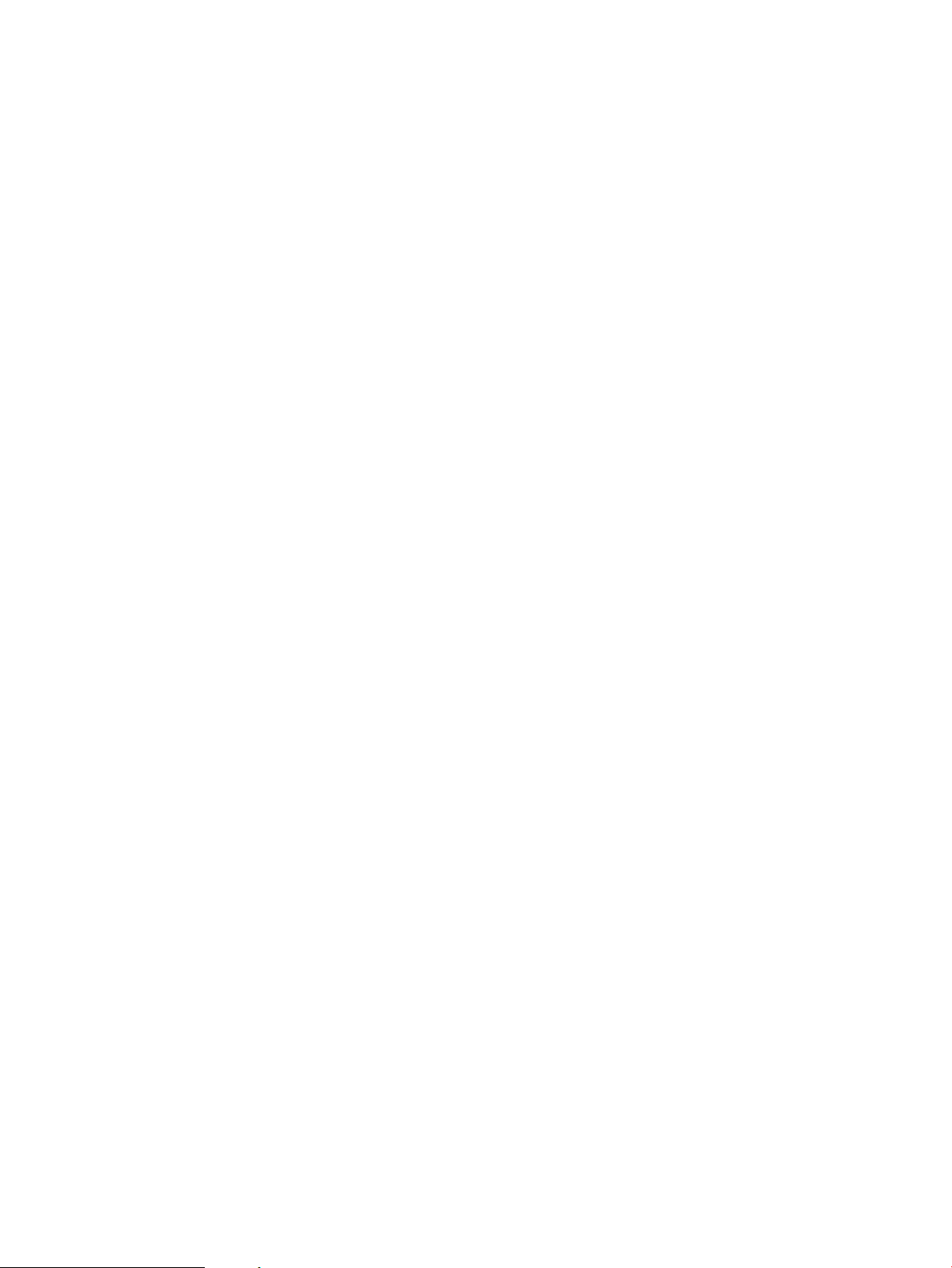
5. Yazdır düğmesini tıklatın.
6. Ürüne gidin ve varsa Tepsi 1'deki boş kağıtları çıkarın.
7. Yazdırılan kağıtları çıkış bölmesinden alın ve yazdırılan yüzleri aşağı gelecek şekilde giriş tepsisine
yerleştirin.
8. İstenirse, devam etmek için uygun kontrol paneli düğmesine basın.
Kağıt başına birden fazla sayfa yazdırma (Mac OS X)
1. Dosya menüsünü ve ardından Yazdır seçeneğini tıklatın.
2. Yazıcı menüsünde ürünü seçin.
3. Yazıcı sürücüsü, varsayılan olarak Kopyalar ve Sayfalar menüsünü gösterir. Menüler açılır listesini açın ve
Düzen menüsünü tıklatın.
4. Sayfa/Yaprak açılır listesinden her kağıda yazdırmak istediğiniz sayfa sayısını seçin.
5. Düzen Yönü alanında, yaprak üzerindeki sayfaların sırasını ve yerleşimini seçin.
6. Kenarlık menüsünden, yaprak üzerindeki her sayfanın çevresine yazdırılacak kenarlık türünü seçin.
7. Yazdır düğmesini tıklatın.
Sayfa yönünü seçme (Mac OS X)
1. Dosya menüsünü ve ardından Yazdır seçeneğini tıklatın.
2. Yazıcı menüsünde ürünü seçin.
3. Kopyalar ve Sayfalar menüsünde Sayfa Yapısı düğmesini tıklatın.
4. Kullanmak istediğiniz sayfa yönünü gösteren simgeyi ve daha sonra Tamam düğmesini tıklatın.
5. Yazdır düğmesini tıklatın.
Kağıt türünü seçme (Mac OS X)
1. Dosya menüsünü ve ardından Yazdır seçeneğini tıklatın.
2. Yazıcı menüsünde ürünü seçin.
3. Yazıcı sürücüsü, varsayılan olarak Kopyalar ve Sayfalar menüsünü gösterir. Menüler açılır listesini açın ve
Son işlem menüsünü tıklatın.
4. Ortam Türü açılır listesinden bir tür seçin.
5. Yazdır düğmesini tıklatın.
88 Bölüm 5 Yazdırma TRWW
Page 99

Kapak sayfası yazdırma (Mac OS X)
1. Dosya menüsünü ve ardından Yazdır seçeneğini tıklatın.
2. Yazıcı menüsünde ürünü seçin.
3. Yazıcı sürücüsü, varsayılan olarak Kopyalar ve Sayfalar menüsünü gösterir. Menüler açılır listesini açın ve
Kapak Sayfası menüsünü tıklatın.
4. Kapak sayfasının nereye yazdırılacağını seçin. Belgeden Önce ya da Belgeden Sonra düğmesini tıklatın.
5. Kapak Sayfası Türü menüsünde, kapak sayfasına yazdırılmasını istediğiniz iletiyi seçin.
NOT: Boş bir kapak sayfası yazdırmak için, standart seçeneğini Kapak Sayfası Türü menüsünden belirleyin.
6. Yazdır düğmesini tıklatın.
Bir belgeyi sayfa boyutuna sığacak şekilde ölçeklendirme (Mac OS X)
1. Dosya menüsünü ve ardından Yazdır seçeneğini tıklatın.
2. Yazıcı menüsünde ürünü seçin.
3. Yazıcı sürücüsü, varsayılan olarak Kopyalar ve Sayfalar menüsünü gösterir. Menüler açılır listesini açın ve
Kağıt Kullanımı menüsünü tıklatın.
4. Hedef Kağıt Boyutu alanında Kağıt boyutunu sığdırmak için ölçeklendir kutusunu tıklatın ve açılan listeden
boyutu seçin.
5. Yazdır düğmesini tıklatın.
Kitapçık oluşturma (Mac OS X)
1. Dosya menüsünü ve ardından Yazdır seçeneğini tıklatın.
2. Yazıcı menüsünde ürünü seçin.
3. Yazıcı sürücüsü, varsayılan olarak Kopyalar ve Sayfalar menüsünü gösterir. Menüler açılır listesini açın ve
Düzen menüsünü tıklatın.
4. İki Taraı açılır listesinden bir ciltleme seçeneğini belirleyin.
5. Menüler açılır listesini açın ve Kitapçık Yazdırma menüsünü tıklatın.
6. Çıktıyı Kitapçık Olarak Biçimlendir kutusunu tıklatın ve bir ciltleme seçeneğini belirleyin.
7. Kağıt boyutunu seçin.
8. Yazdır düğmesini tıklatın.
TRWW Yazdırma görevleri (Mac OS X) 89
Page 100
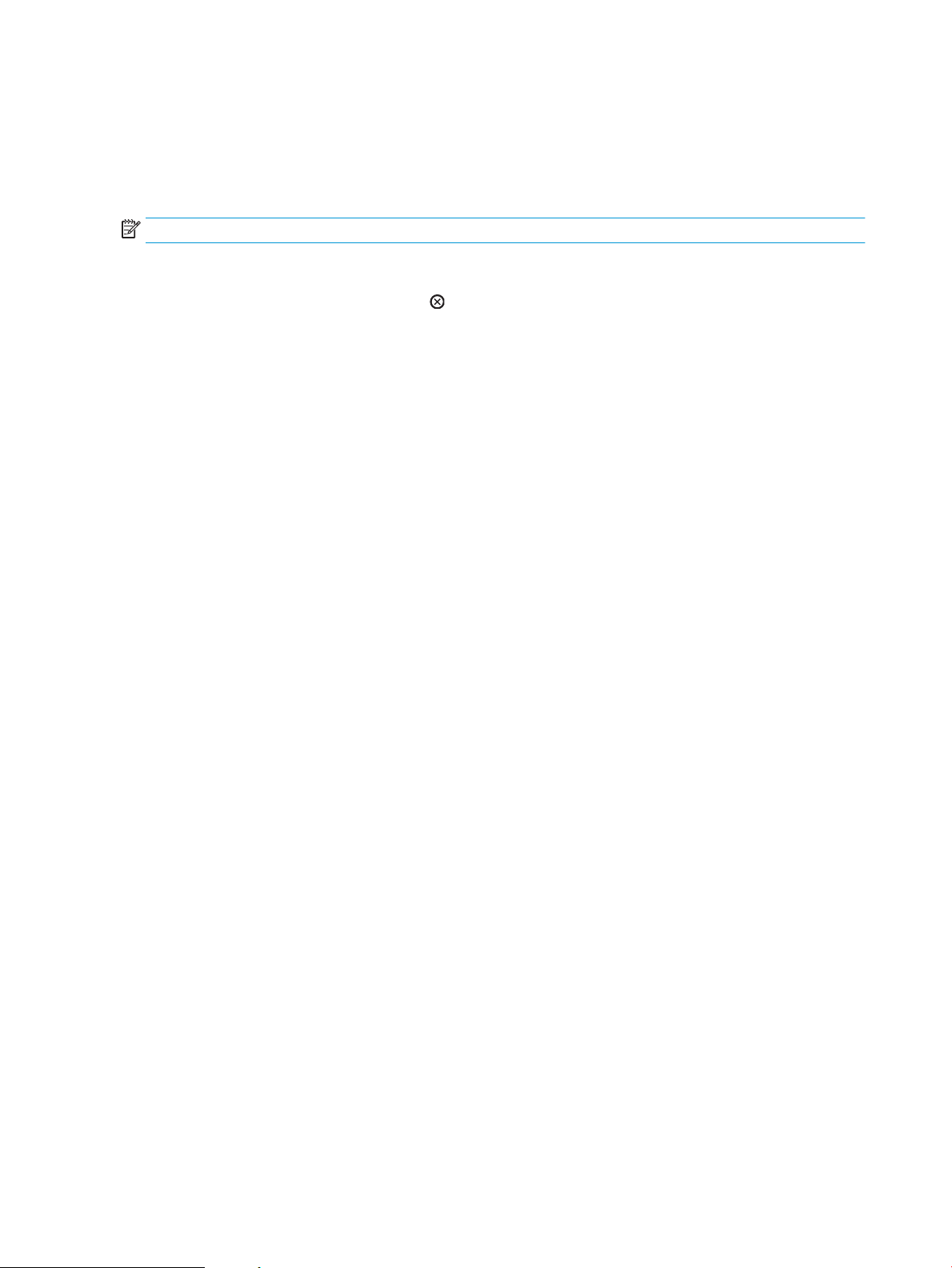
Ek yazdırma görevleri (Windows)
Yazdırma işini iptal etme (Windows)
NOT: Baskı işi yazdırma işleminde çok ilerlemişse, işi iptal edemeyebilirsiniz.
1. Yazdırma işi halihazırda yazdırılıyorsa, aşağıdaki yordamı takip ederek ürün kontrol panelinden iptal edin:
a. Ürünün kontrol panelinde Durdur düğmesine basın.
b. Ürün, silme işlemini onaylamanızı ister. OK (Tamam) düğmesine basın.
2. Bir yazılım programından veya yazdırma kuyruğundan da baskı işini iptal edebilirsiniz.
●
Yazılım programı: Genellikle bilgisayar ekranında baskı işini iptal etmenize izin veren bir iletişim kutusu
kısa bir süre için görüntülenir.
●
Windows yazdırma kuyruğu: Yazdırma kuyruğunda (bilgisayarın belleğinde) veya yazdırma
biriktiricisinde bekleyen yazdırma işi varsa işi buradan silin.
●
Windows XP, Server 2003 veya Server 2008: Başlat'ı, Ayarlar'ı ve ardından Yazıcı ve Fakslar'ı
tıklatın. Pencereyi açmak için ürün simgesini çift tıklatın, iptal etmek istediğiniz baskı işini sağ
tıklatın ve ardından İptal'i tıklatın.
●
Windows Vista: Sırasıyla ekranın sol alt köşesindeki Windows simgesini, Ayarlar ve ardından
Yazıcılar seçeneğini tıklatın. Pencereyi açmak için ürün simgesini çift tıklatın, iptal etmek
istediğiniz baskı işini sağ tıklatın ve ardından İptal'i tıklatın.
●
Windows 7: Ekranın sol alt köşesindeki Windows simgesini ve ardından Aygıtlar ve Yazıcılar
seçeneğini tıklatın. Pencereyi açmak için ürün simgesini çift tıklatın, iptal etmek istediğiniz baskı
işini sağ tıklatın ve ardından İptal'i tıklatın.
Kağıt boyutunu seçme (Windows)
1. Yazılım programından, Yazdır seçeneğini belirleyin.
2. Ürünü seçin ve ardından Özellikler veya Tercihler düğmesini tıklatın.
3. Kağıt/Kalite sekmesini tıklatın.
4. Kağıt boyutları açılır listesinden bir boyut seçin.
5. Tamam düğmesini tıklatın.
6. İşi yazdırmak için Yazdır iletişim kutusunda Tamam düğmesini tıklatın.
Özel kağıt boyutu seçme (Windows)
1. Yazılım programından Yazdır seçeneğini belirleyin.
2. Ürünü seçin ve ardından Özellikler veya Tercihler düğmesini tıklatın.
3. Kağıt/Kalite sekmesini tıklatın.
4. Özel düğmesini tıklatın.
90 Bölüm 5 Yazdırma TRWW
